Page 1
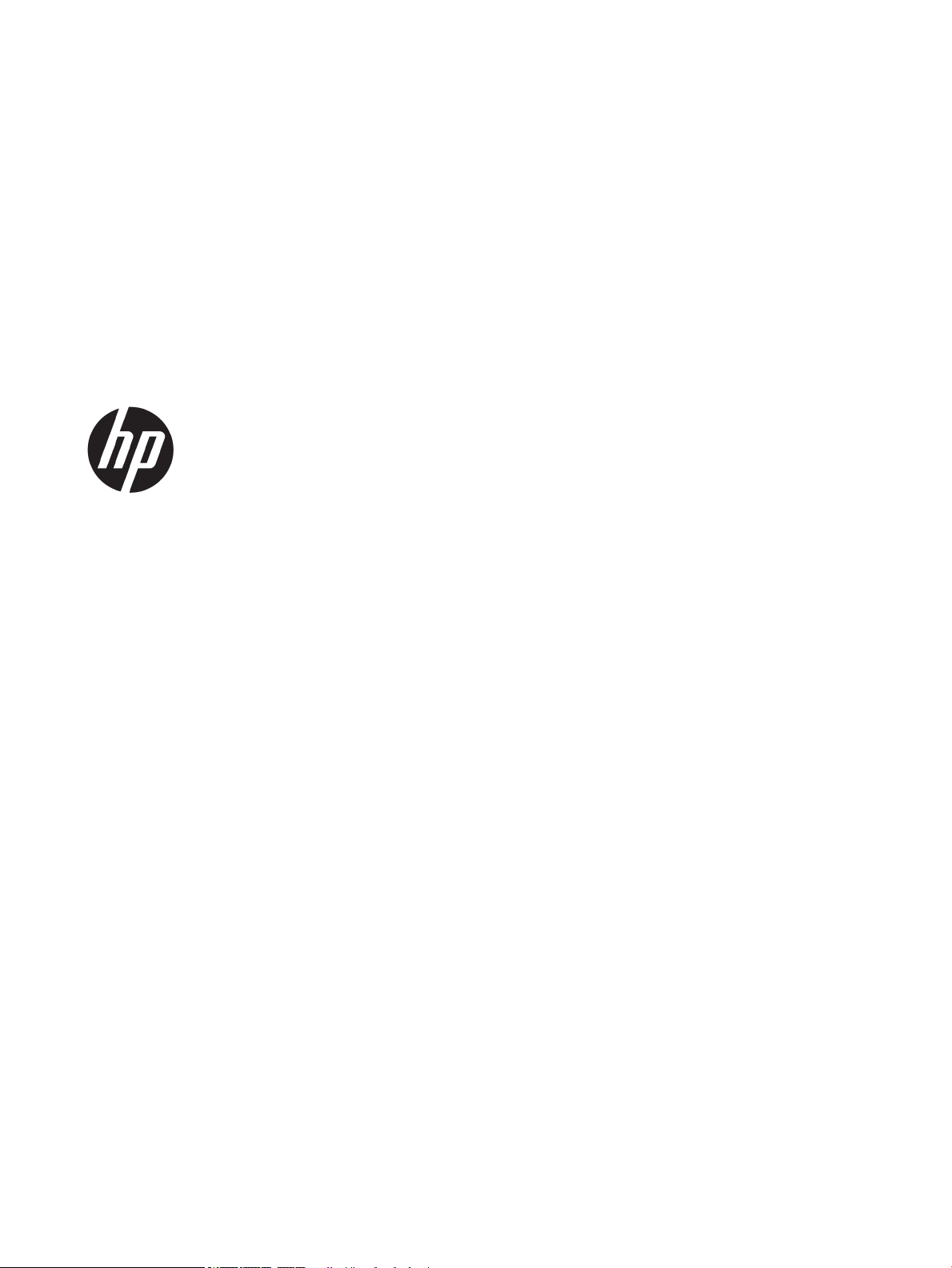
HP PageWide Managed Color E75160,
P75250
Användarhandbok
Page 2
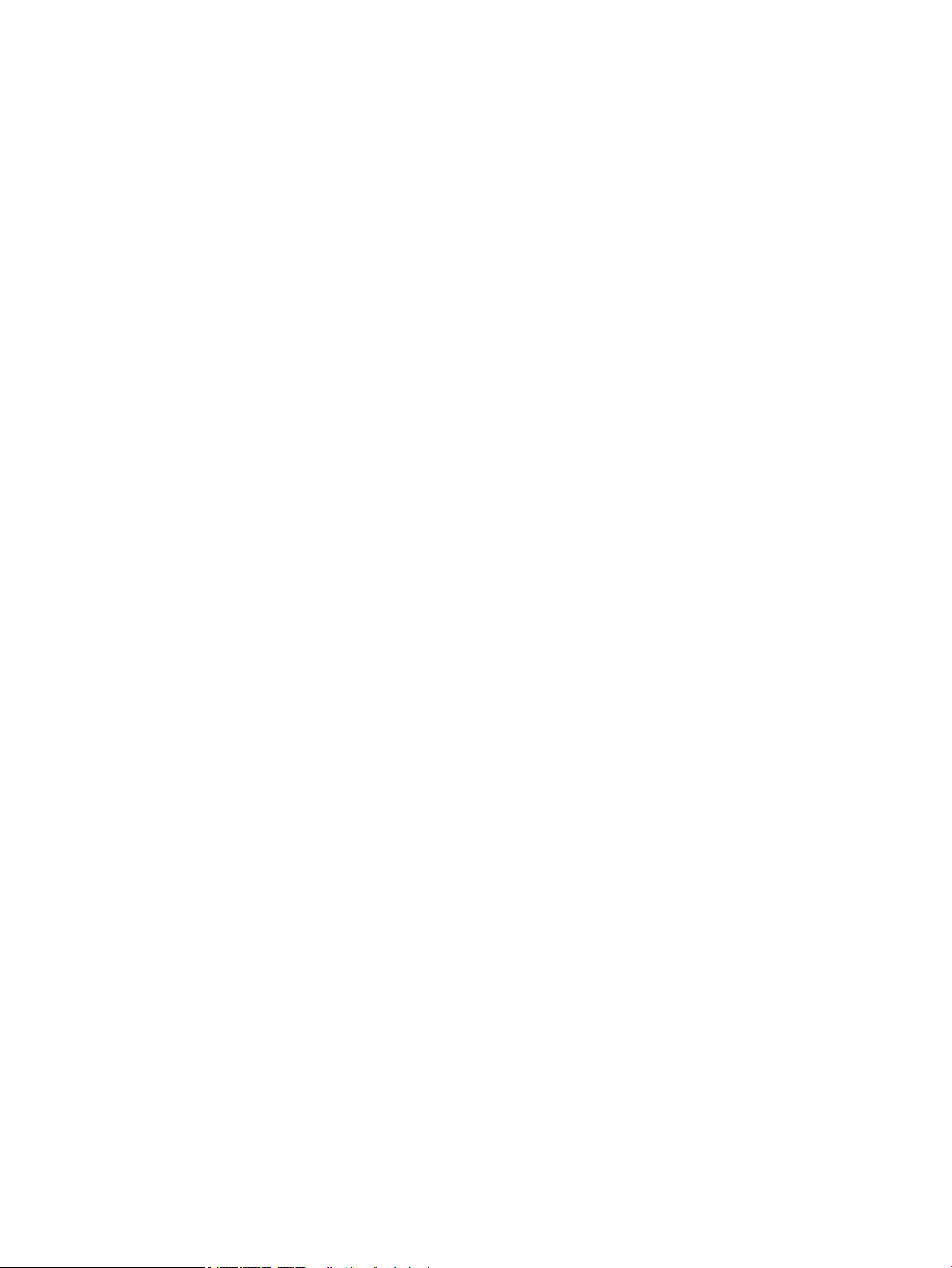
Copyright och licens
Varumärken
© Copyright 2018 HP Development Company,
L.P.
Det är förbjudet att reproducera, ändra eller
översätta den här handboken utan föregående
skriftligt medgivande, förutom i den
utsträckning som upphovsrättslagen tillåter.
Den här informationen kan ändras utan
föregående meddelande.
De enda garantierna för HP-produkterna och tjänsterna fastställs i de uttryckliga garantier
som medföljer produkterna och tjänsterna. Inget
i detta dokument ska tolkas som att det utgör
en ytterligare garanti. HP kan inte hållas
ansvarigt för tekniska fel, korrekturfel eller
utelämnanden i dokumentet.
Edition 2, 3/2018
Adobe®, Adobe Photoshop®, Acrobat® och
PostScript
®
är varumärken som tillhör Adobe
Systems Incorporated.
Apple och Apple-logotypen är varumärken som
tillhör Apple Inc. och är registrerade i USA och
andra länder/regioner.
macOS är ett varumärke som tillhör Apple Inc.,
registrerat i USA och andra länder.
AirPrint är ett varumärke som tillhör Apple, Inc.
och är registrerat i USA och andra länder.
Google™ är ett varumärke som tillhör Google
Inc.
Microsoft®, Windows®, Windows® XP och
Windows Vista® är amerikanska registrerade
varumärken som tillhör Microsoft Corporation.
UNIX® är ett registrerat varumärke som tillhör
The Open Group.
Page 3
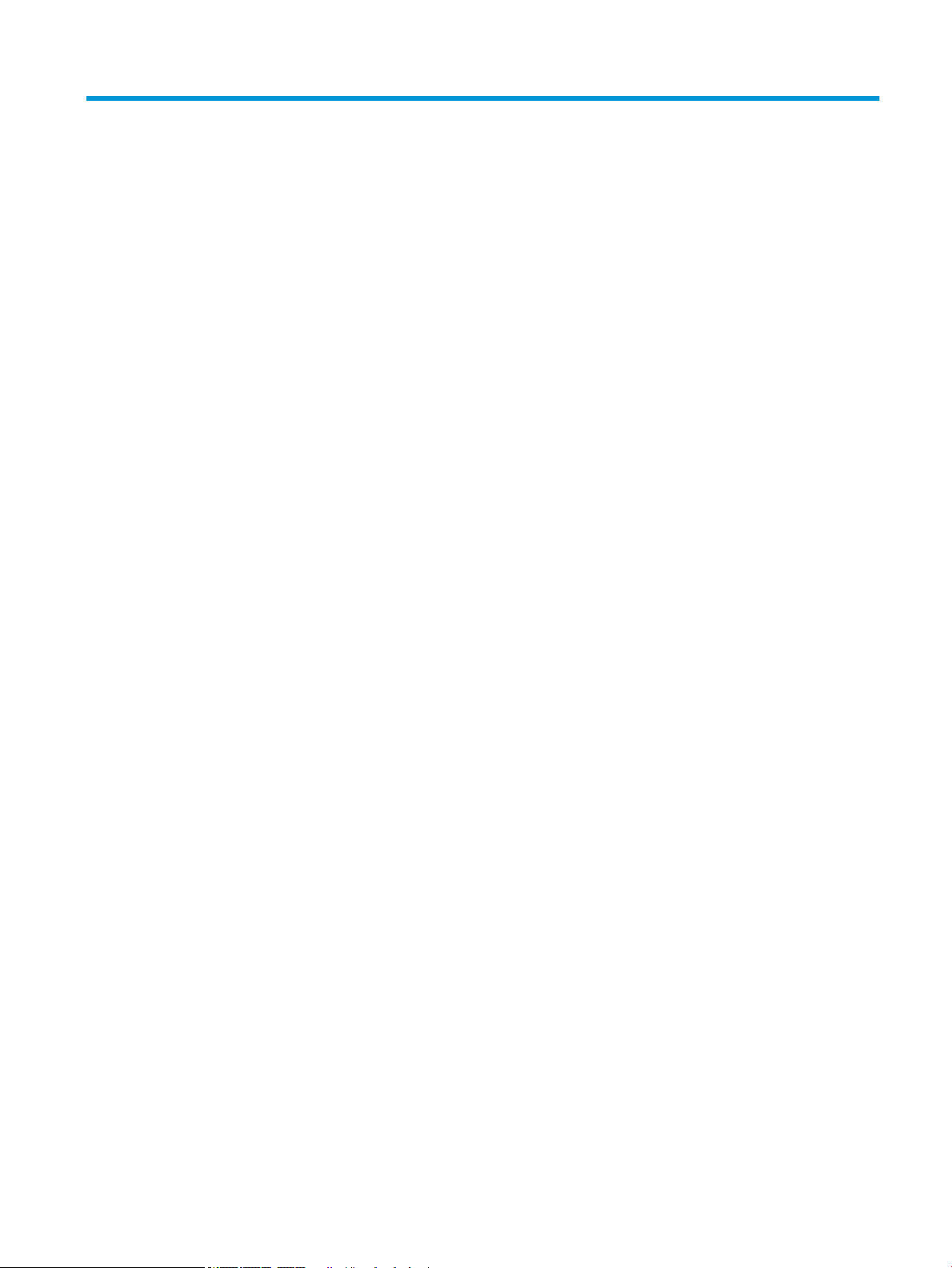
Innehåll
1 Skrivaröversikt ........................................................................................................................................................................................... 1
Mer information: ....................................................................................................................................................................... 1
Varningsikoner .......................................................................................................................................................................... 2
Skrivarvyer ................................................................................................................................................................................. 3
Skrivarens framsida ............................................................................................................................................. 3
Bakre vy och gränssnittsportar på skrivaren ................................................................................................... 4
Kontrollpanelvy .................................................................................................................................................... 5
Använda kontrollpanelen på pekskärmen .................................................................................. 6
Skrivarspecikationer .............................................................................................................................................................. 6
Tekniska specikationer ...................................................................................................................................... 7
Operativsystem som kan användas ................................................................................................................. 8
Lösningar för mobila utskrifter ....................................................................................................................... 10
Skrivarens mått .................................................................................................................................................. 11
Eektförbrukning, elektriska specikationer och akustisk emission ........................................................ 12
Intervallet för driftmiljön .................................................................................................................................. 12
Installation av skrivarens maskinvara och programvara ................................................................................................. 13
2 Pappersfack ............................................................................................................................................................................................. 15
Mer information: ..................................................................................................................................................................... 15
Fyll på papper i fack 1 (erfunktionsfack) .......................................................................................................................... 16
Inledning ............................................................................................................................................................. 16
Fack 1, pappersorientering .............................................................................................................................. 17
Använda Växla läge för brevpapper ............................................................................................................... 21
Aktivera Växla läge för brevpapper med menyerna på kontrollpanelen ............................. 21
Fyll på papper i fack 2 ............................................................................................................................................................ 22
Inledning ............................................................................................................................................................. 22
Pappersorientering i fack 2 och facket för 550 ark ...................................................................................... 24
Använda Växla läge för brevpapper ............................................................................................................... 27
Aktivera Växla läge för brevpapper med menyerna på kontrollpanelen ............................. 28
Fylla på inmatningsfacket med hög kapacitet (HCI) för 4 000 ark ................................................................................. 29
Inledning ............................................................................................................................................................. 29
HCI, pappersorientering .................................................................................................................................... 31
SVWW iii
Page 4
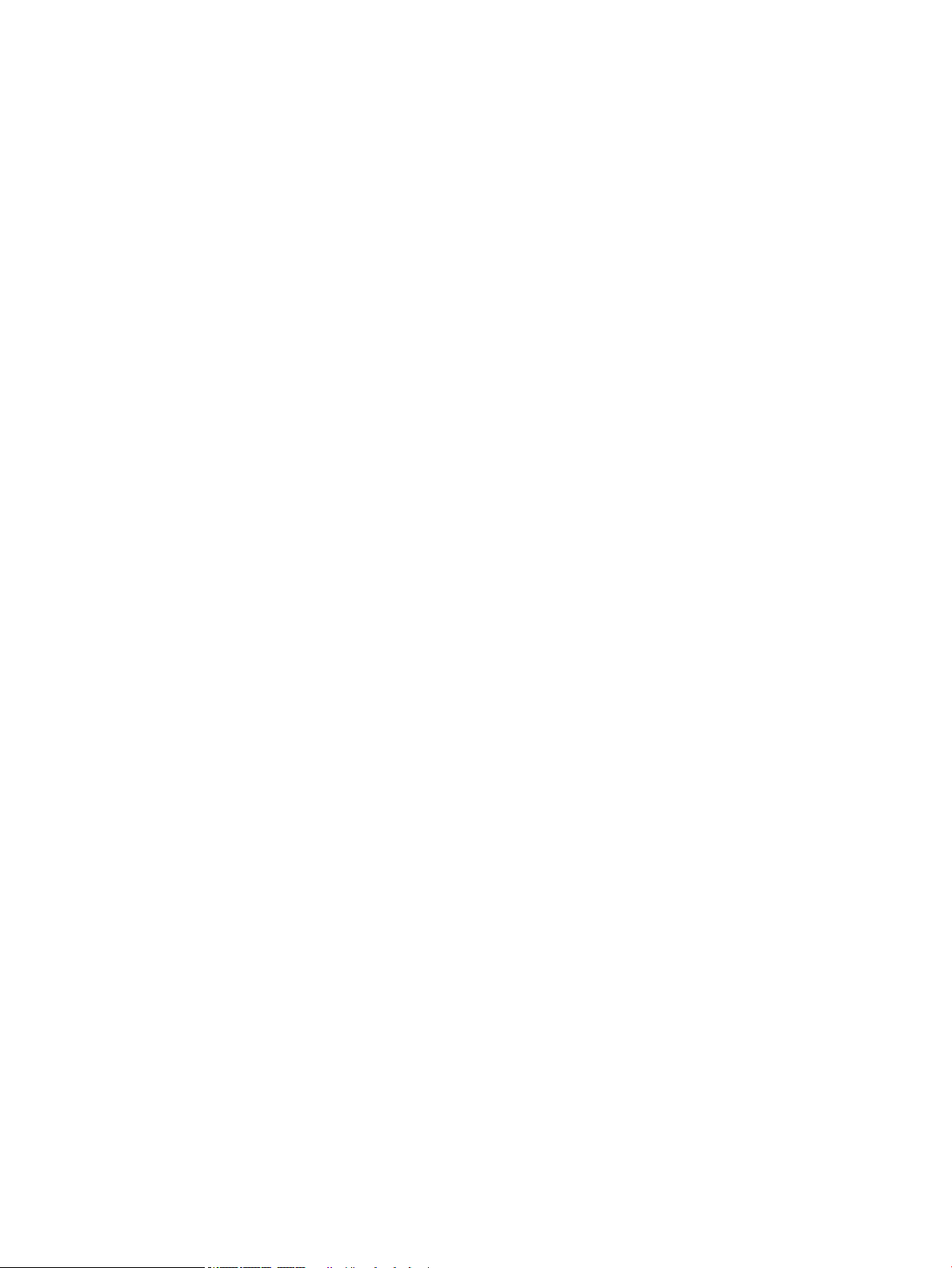
Använda Växla läge för brevpapper ............................................................................................................... 32
Aktivera Växla läge för brevpapper med menyerna på kontrollpanelen ............................. 33
Fylla på och skriva ut på kuvert ........................................................................................................................................... 34
Inledning ............................................................................................................................................................. 34
Skriva ut på kuvert ............................................................................................................................................. 34
Kuvertorientering .............................................................................................................................................. 34
Fyll på och skriv ut på etiketter ............................................................................................................................................ 36
Inledning ............................................................................................................................................................. 36
Manuell matning av etiketter ........................................................................................................................... 36
Etikettorientering ............................................................................................................................................... 37
3 Förbrukningsmaterial, tillbehör och delar .......................................................................................................................................... 39
Mer information: ..................................................................................................................................................................... 39
Beställa förbrukningsmaterial, tillbehör och reservdelar ................................................................................................ 40
Beställning .......................................................................................................................................................... 40
Förbrukningsmaterial och tillbehör ................................................................................................................ 40
Underhålls-/förbrukningsartiklar med lång livslängd (LLC) ....................................................................... 40
Komponenter för egenreparation ................................................................................................................... 41
Byt bläckpatronerna .............................................................................................................................................................. 43
Inledning ............................................................................................................................................................. 43
Information om patroner ................................................................................................................................. 43
Ta bort och byta ut kassetter ........................................................................................................................... 44
Byt ut behållaren för servicevätska .................................................................................................................................... 47
Inledning ............................................................................................................................................................. 47
Ta bort och byta ut behållaren för servicevätska ......................................................................................... 47
4 Skriv ut ..................................................................................................................................................................................................... 51
Mer information: ..................................................................................................................................................................... 51
Utskriftsmetoder (Windows) ................................................................................................................................................ 52
Så här skriver du ut (Windows) ........................................................................................................................ 52
Skriva ut på båda sidor automatiskt (Windows) ........................................................................................... 53
Skriva ut på båda sidor manuellt (Windows) ................................................................................................. 53
Skriva ut era sidor per ark (Windows) .......................................................................................................... 55
Välja papperstyp (Windows) ............................................................................................................................ 55
Ytterligare utskriftsuppgifter ........................................................................................................................... 56
Utskriftsuppgifter (Mac) ........................................................................................................................................................ 57
Hur man skriver ut (macOS) ............................................................................................................................. 57
Skriva ut på båda sidor automatiskt (macOS) ............................................................................................... 57
Skriva ut på båda sidor manuellt (macOS) .................................................................................................... 57
Skriva ut era sidor per ark (macOS) .............................................................................................................. 58
Välja papperstyp (macOS) ................................................................................................................................ 58
iv SVWW
Page 5
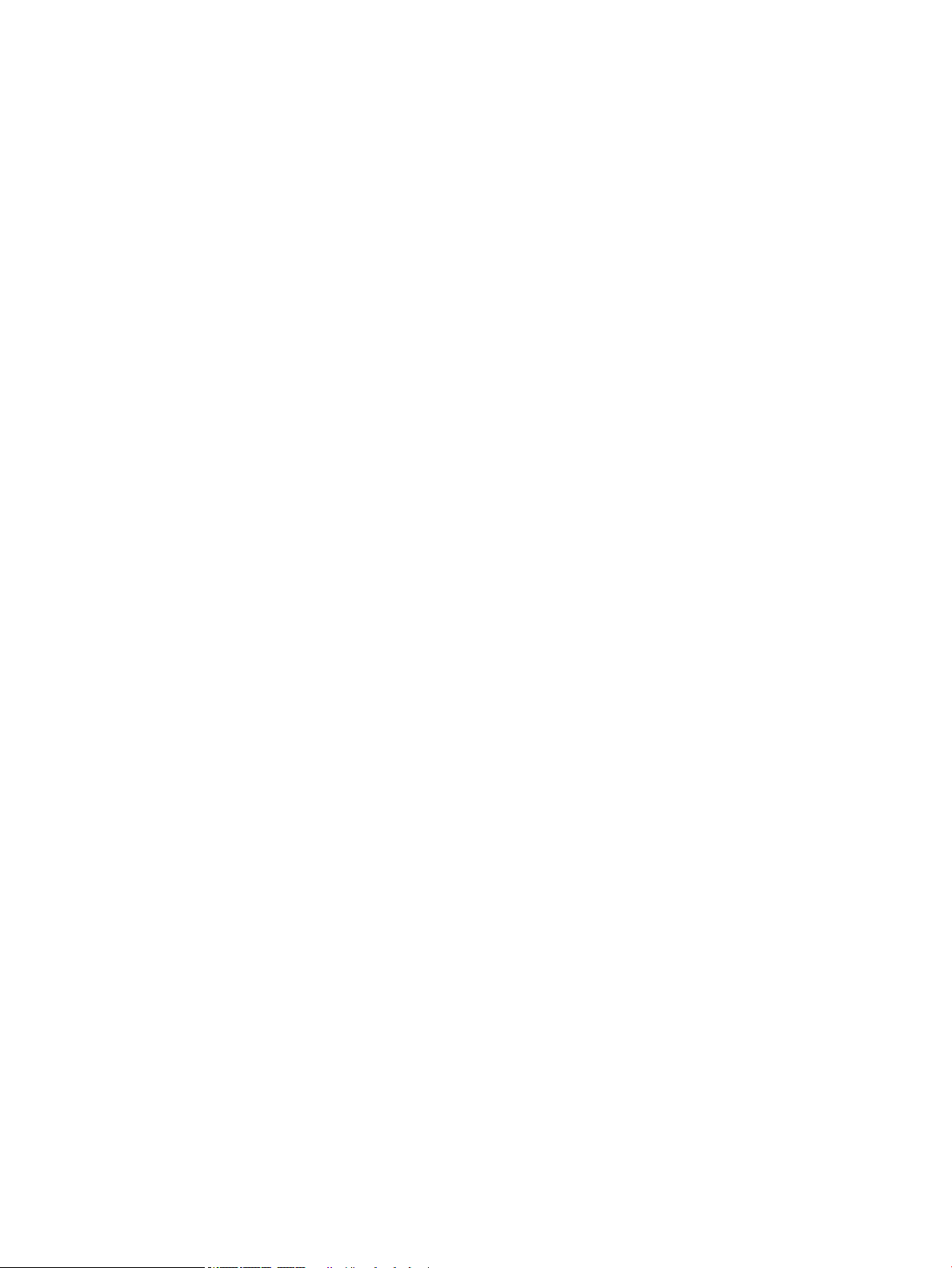
Ytterligare utskriftsuppgifter ........................................................................................................................... 58
Lagra utskrifter på skrivaren för att skriva ut senare eller skriva ut privat .................................................................. 60
Inledning ............................................................................................................................................................. 60
Skapa en lagrad utskrift (Windows) ............................................................................................................... 60
Skapa en lagrad utskrift (macOS) ................................................................................................................... 61
Skriva ut en lagrad utskrift ............................................................................................................................... 62
Ta bort ett lagrat jobb ....................................................................................................................................... 62
Ta bort en utskrift som lagrats på skrivaren ............................................................................ 62
Ändra begränsningen för utskriftslagring ................................................................................ 62
Information som skickas till skrivaren för utskriftsredovisning ................................................................. 63
Mobila utskrifter ..................................................................................................................................................................... 64
Inledning ............................................................................................................................................................. 64
Anslutning och utskrift med Wi-Fi Direct och NFC ....................................................................................... 64
HP ePrint via e-post .......................................................................................................................................... 65
Programmet HP ePrint ..................................................................................................................................... 66
AirPrint ................................................................................................................................................................. 66
Androids inbyggda utskriftslösning ................................................................................................................ 66
Skriv ut från USB-porten ....................................................................................................................................................... 68
Inledning ............................................................................................................................................................. 68
Aktiva USB-porten för utskrift ......................................................................................................................... 68
Skriv ut USB-dokument .................................................................................................................................... 69
5 Hantera skrivaren ................................................................................................................................................................................... 71
Mer information: ..................................................................................................................................................................... 71
Avancerad konguration med HP:s inbyggda webbserver (EWS) .................................................................................. 72
Inledning ............................................................................................................................................................. 72
Så här öppnar du den inbäddade HP-webbservern (EWS) ......................................................................... 72
Funktioner i den inbäddade HP-webbservern .............................................................................................. 73
Fliken Information ......................................................................................................................... 73
Fliken Allmänt ................................................................................................................................ 74
Fliken Kopia/utskrift ..................................................................................................................... 75
Fliken Skanna/digital sändning ................................................................................................... 76
Fliken Fax ........................................................................................................................................ 77
Fliken Felsökning .......................................................................................................................... 78
Fliken Säkerhet .............................................................................................................................. 78
Fliken HP-webbtjänster ............................................................................................................... 79
Fliken Nätverk ................................................................................................................................ 79
Listan Andra länkar ....................................................................................................................... 80
Kongurera IP-nätverksinställningar .................................................................................................................................. 82
Friskrivningsklausul angående skrivardelning ............................................................................................. 82
Visa och ändra nätverksinställningar ............................................................................................................. 82
SVWW v
Page 6
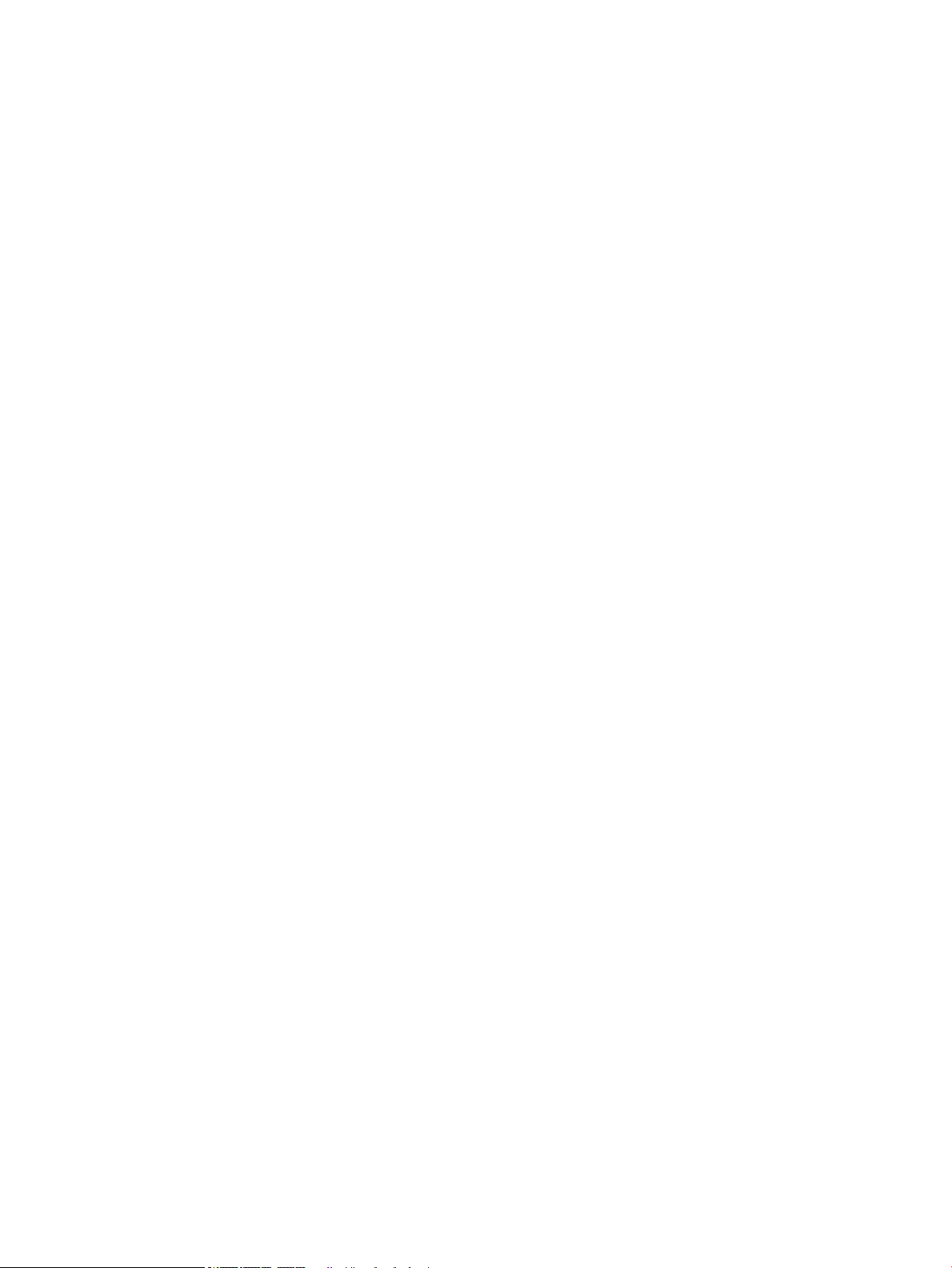
Byta namn på skrivaren i ett nätverk ............................................................................................................. 82
Kongurera IPv4 TCP/IP-parametrar manuellt på kontrollpanelen .......................................................... 83
Kongurera IPv6 TCP/IP-parametrar manuellt på kontrollpanelen .......................................................... 83
Inställningar för länkhastighet och duplex .................................................................................................... 84
Skrivarens säkerhetsfunktioner ........................................................................................................................................... 85
Inledning ............................................................................................................................................................. 85
Säkerhetsinformation ....................................................................................................................................... 85
Tilldela ett administratörslösenord ................................................................................................................ 85
IP-säkerhet ......................................................................................................................................................... 86
Låsa formaterare ............................................................................................................................................... 86
Stöd för kryptering: Säkra hårddiskar med höga prestanda från HP ........................................................ 86
Energisparinställningar ......................................................................................................................................................... 87
Inledning ............................................................................................................................................................. 87
Ställ in vilolägestimern och kongurera skrivaren så att max 2 watt ström används ........................... 87
HP Web Jetadmin ................................................................................................................................................................... 88
Uppdateringar av program och den inbyggda programvaran ........................................................................................ 89
6 Problemlösning ....................................................................................................................................................................................... 91
Mer information: ..................................................................................................................................................................... 91
Kundsupport ........................................................................................................................................................................... 92
Kontrollpanelens hjälpsystem ............................................................................................................................................. 93
Återställa fabriksinställningar .............................................................................................................................................. 94
Inledning ............................................................................................................................................................. 94
Metod ett: Återställa till fabriksinställningar via skrivarens kontrollpanel ............................................... 94
Metod två: Återställa till fabriksinställningar via HP:s inbyggda webbserver (endast
nätverksanslutna skrivare) .............................................................................................................................. 94
Meddelandet "Kassetten nästan slut" eller "Kassetten nästan helt slut" visas på skrivarens kontrollpanel .......... 95
Ändra inställningar för "Snart slut" ................................................................................................................. 95
Beställ material .................................................................................................................................................. 95
Skrivaren hämtar inte papper eller matar fram det fel .................................................................................................... 97
Inledning ............................................................................................................................................................. 97
Skrivaren matar inte in papper ........................................................................................................................ 97
Skrivaren matar in era pappersark ............................................................................................................... 99
Åtgärda papperstrassel ...................................................................................................................................................... 103
Inledning ........................................................................................................................................................... 103
Platser för papperstrassel ............................................................................................................................. 103
Autonavigering för att åtgärda papperstrassel .......................................................................................... 104
Har du ofta papperstrassel? .......................................................................................................................... 104
Rensa pappersstopp i fack 1 – 15.A1.yz; 15.D1.51; 15.D1.81; 15.D2.A1; 15.D2.D1 .......................... 104
Rensa pappersstopp i fack 2 – 15.A2.yz; 15.D2.52; 15.D2.82; 15.D2.A2; 15.D2.D2 .......................... 107
Rensa pappersstopp i fack 3 – 15.A3.yz; 15.12.A3; 15.12.D3 ................................................................ 110
vi SVWW
Page 7
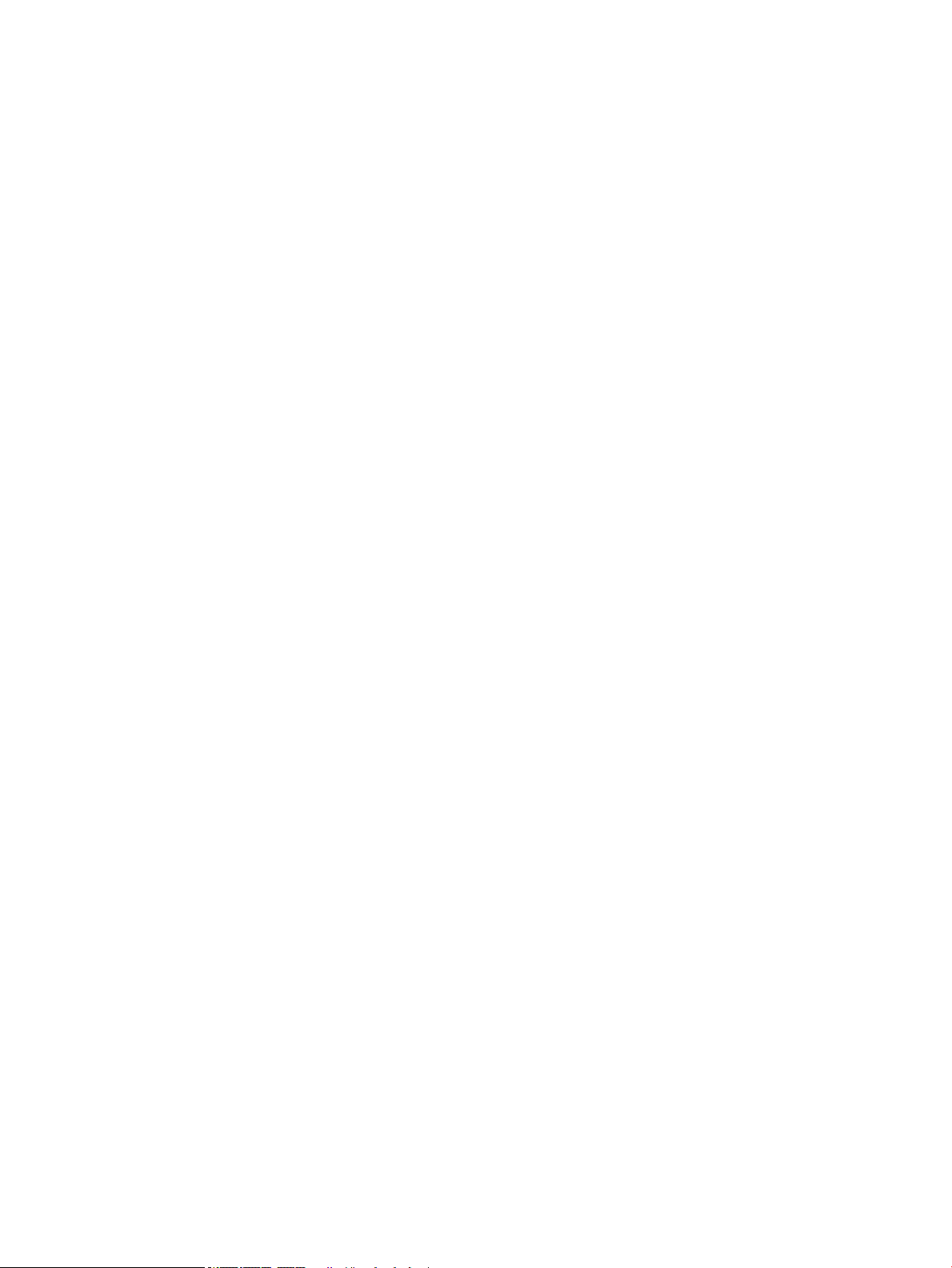
Rensa pappersstopp i utmatningsfacket – 15.E1.yz; 15.C1.Az ............................................................... 113
Rensa pappersstopp i duplexenheten – 15.D1.yz; 15.D2.yz; 15.C1.5z; 15.C1.8z; 15.C1.9z ............. 115
Rensa pappersstopp i 3 x 550-fack – 15.A4.yz; 15.A5.yz; 15.A6.yz; 15.A9.yz; 15.37.yz;
15.38.yz; 15.48.yz .......................................................................................................................................... 117
Rensa pappersstopp i HCI-fack för 4 000 ark – 15.A7.yz; 15.A8.yz; 15.37.yz; 15.38.yz; 15.48.yz .. 120
Förbättra utskriftskvaliteten .............................................................................................................................................. 125
Inledning ........................................................................................................................................................... 125
Kontrollera kassettstatusen .......................................................................................................................... 125
Uppdatera skrivarens fasta programvara ................................................................................................... 126
Ändra inställningen för utskriftskvalitet ...................................................................................................... 126
Skriva ut från ett annat program .................................................................................................................. 126
Kontrollera inställningarna för papper och kvalitet ................................................................................... 126
Kontrollera inställningarna för svart och gråskala .................................................................................... 127
Justera färginställningar (Windows) ............................................................................................................ 127
Kontrollera papperet och utskriftsmiljön .................................................................................................... 128
Steg 1: Använd papper som uppfyller HP:s specikationer för papper ............................. 128
Steg 2: Kontrollera miljön .......................................................................................................... 129
Undersöka kassetten visuellt ........................................................................................................................ 129
Rengöra skrivaren ........................................................................................................................................... 130
Skriva ut och tolka utskriftskvalitetsrapporten ..................................................................... 130
Rengöra skrivhuvudet ............................................................................................................... 130
Rengöra valsarna ....................................................................................................................... 131
Prova en annan skrivardrivrutin .................................................................................................................... 131
Lösa problem med trådanslutna nätverk ........................................................................................................................ 133
Inledning ........................................................................................................................................................... 133
Dålig fysisk anslutning ................................................................................................................................... 133
Datorn kan inte kommunicera med skrivaren ............................................................................................ 133
Skrivaren använder felaktiga länk- och duplexinställningar för nätverket ............................................ 134
Nya programvaror kan orsaka kompatibilitetsproblem ............................................................................ 134
Datorn eller arbetsstationen är felaktigt inställd ....................................................................................... 134
Skrivaren är avaktiverad eller så är andra nätverksinställningar felaktiga ............................................ 134
Index ........................................................................................................................................................................................................... 135
SVWW vii
Page 8
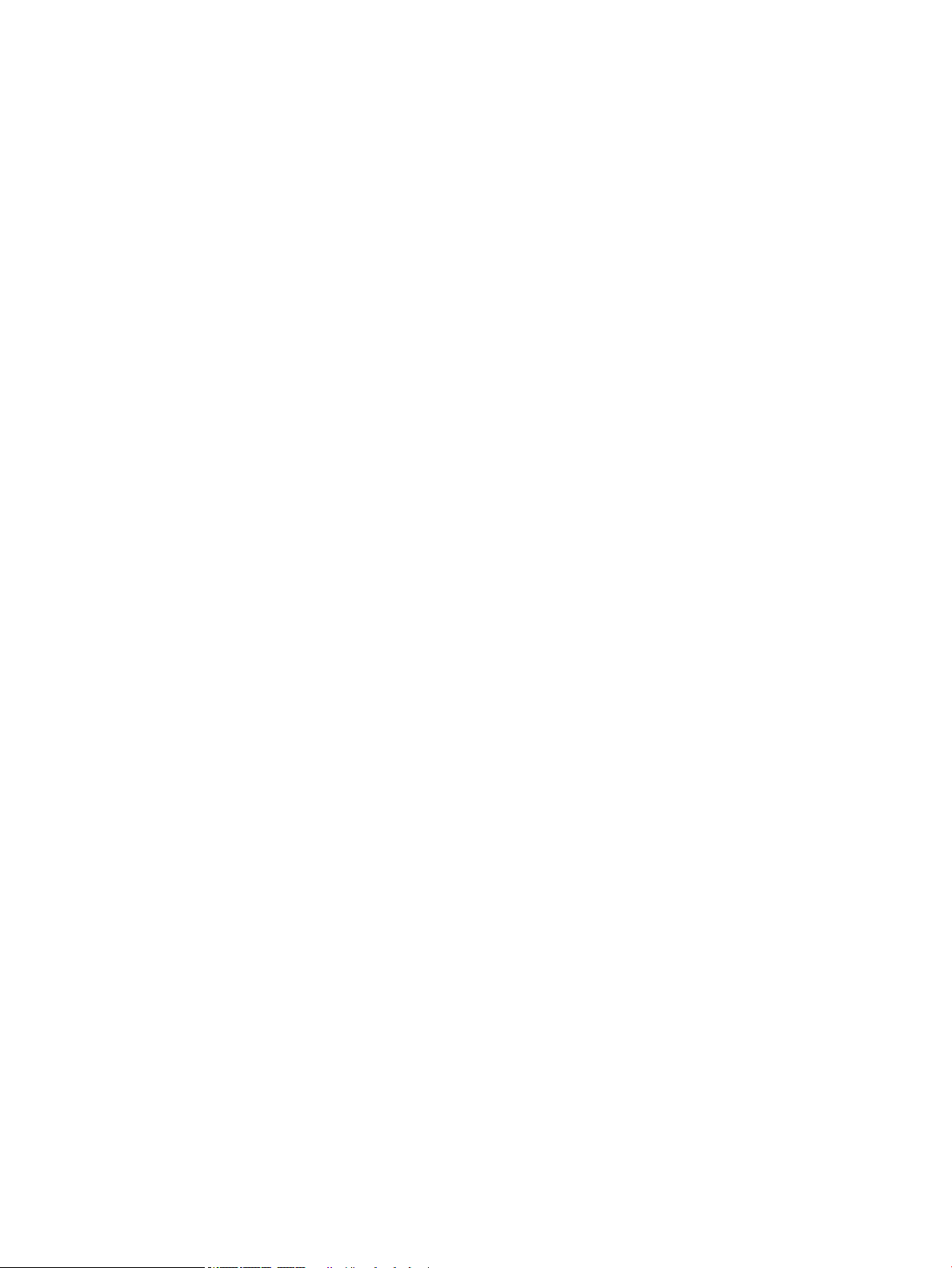
viii SVWW
Page 9
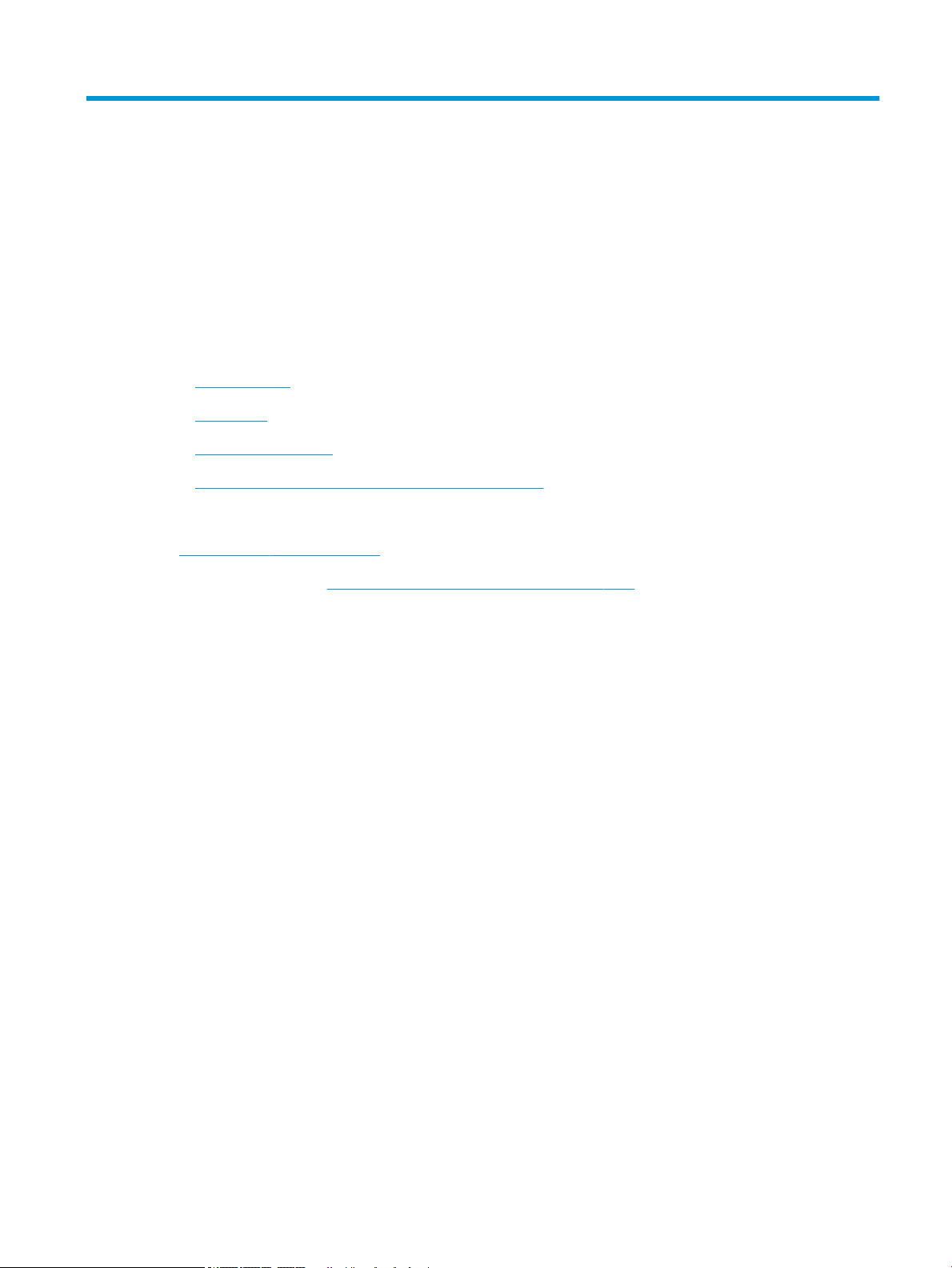
1 Skrivaröversikt
Mer information:
●
Varningsikoner
●
Skrivarvyer
●
Skrivarspecikationer
●
Installation av skrivarens maskinvara och programvara
Följande information är korrekt vid publiceringstillfället.
Se www.hp.com/videos/PageWide för videohjälp.
Aktuell information nns i www.hp.com/support/pwcolormfpE75160 eller www.hp.com/support/
pwcolormfpP75250..
HP:s heltäckande hjälp för skrivaren innehåller följande information:
● Installera och kongurera
● Lär och använd
● Problemlösning
● Ladda ned uppdateringar av programvara och inbyggd programvara
● Delta i supportforum
● Hitta information om garanti och regler
SVWW Mer information: 1
Page 10
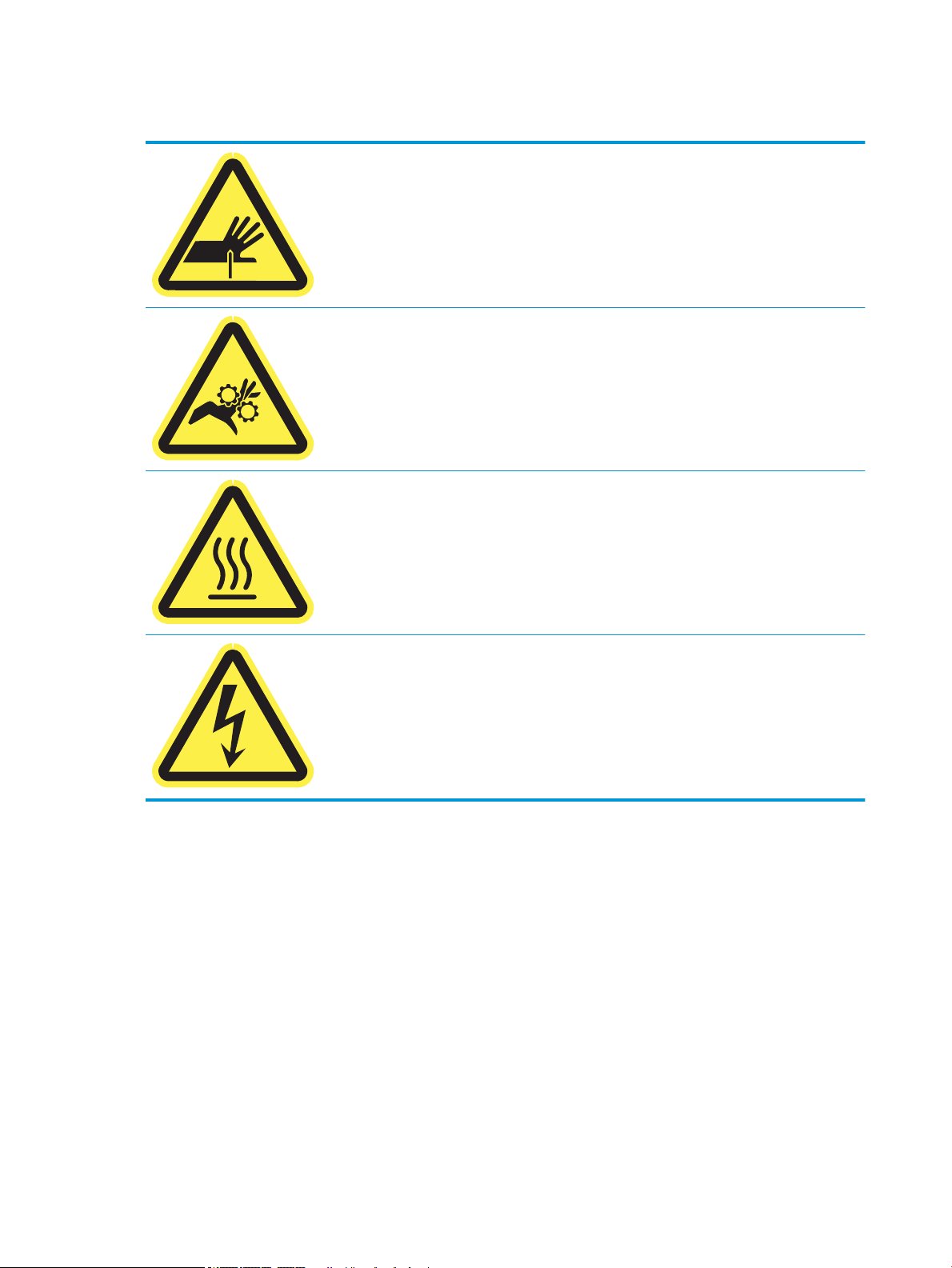
Varningsikoner
VARNING: Vass kant nns i närheten.
VARNING: Håll dig borta från delar som är i rörelse.
VARNING: Varm yta.
VARNING: Elektriska stötar.
2 Kapitel 1 Skrivaröversikt SVWW
Page 11
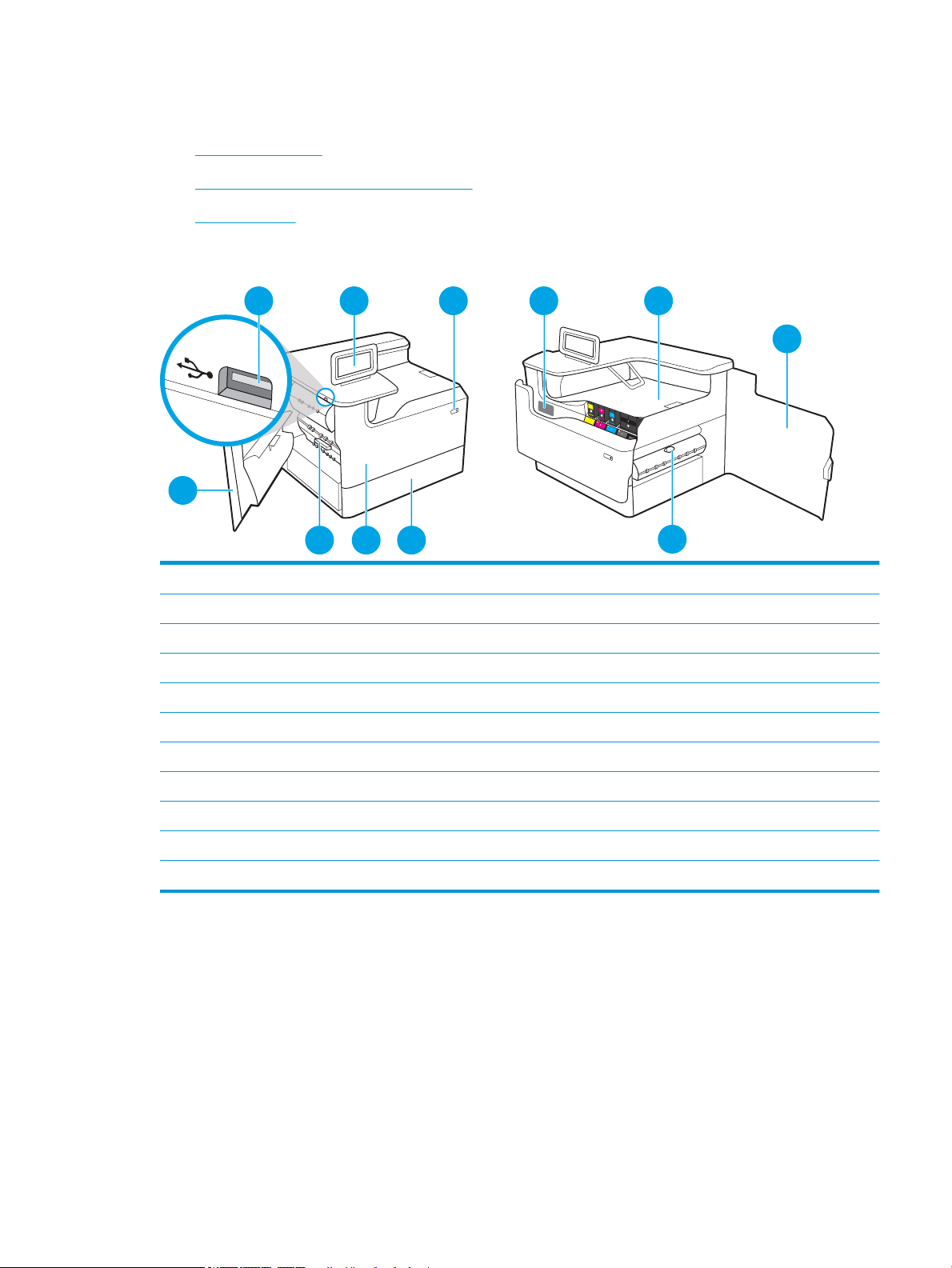
Skrivarvyer
1
2
4 5
6
7
8
3
910
11
●
Skrivarens framsida
●
Bakre vy och gränssnittsportar på skrivaren
●
Kontrollpanelvy
Skrivarens framsida
1 Vänster lucka
2 Lättåtkomlig USB-port för utskrift
3 Kontrollpanel med färgpekskärm (fäll upp för tydligare visning)
4 På/av-knapp
5 Etikett med serie- och produktnummer
6 Utmatningsfacket och stopp för utmatningsfacket
7 Höger lucka (åtkomst för att rensa papperstrassel)
8 Duplexenhet
9 Fack 2
10 Främre lucka (åtkomst till kassetten)
11 Behållare för servicevätska
SVWW Skrivarvyer 3
Page 12
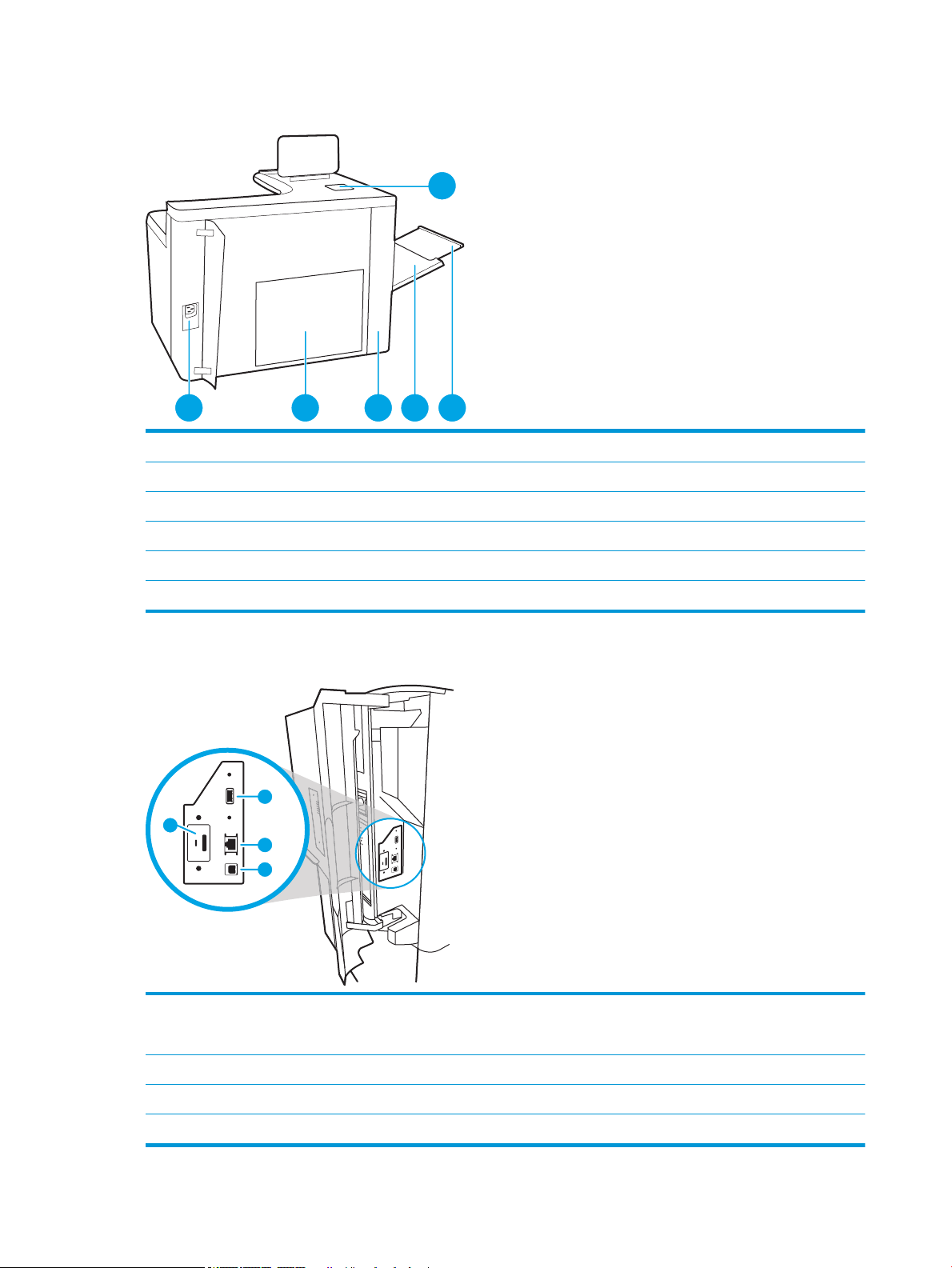
Bakre vy och gränssnittsportar på skrivaren
1 2 3 4 5
6
1
2
3
4
1 Strömanslutning
2 Formaterarplatta (innehåller gränssnittsportarna)
3 Åtkomstlucka till gränssnittsportar och fack för kabellås
4 Flerfunktionsfack (fack 1)
5 Förlängningsdel till fack 1
6 Hårdvaruintegreringsplats (HIP) för anslutning av tillbehör och enheter från tredje part
Skrivaren har följande gränssnittsportar.
1 Värd-USB-port för anslutning av externa USB-enheter
OBS! Använd USB-porten i närheten av kontrollpanelen för lättåtkomlig USB-utskrift.
2 Ethernet-port (RJ-45) för lokalt nätverk (LAN)
3 Snabb USB 2.0-skrivarport
4 Fack för kabellås
4 Kapitel 1 Skrivaröversikt SVWW
Page 13
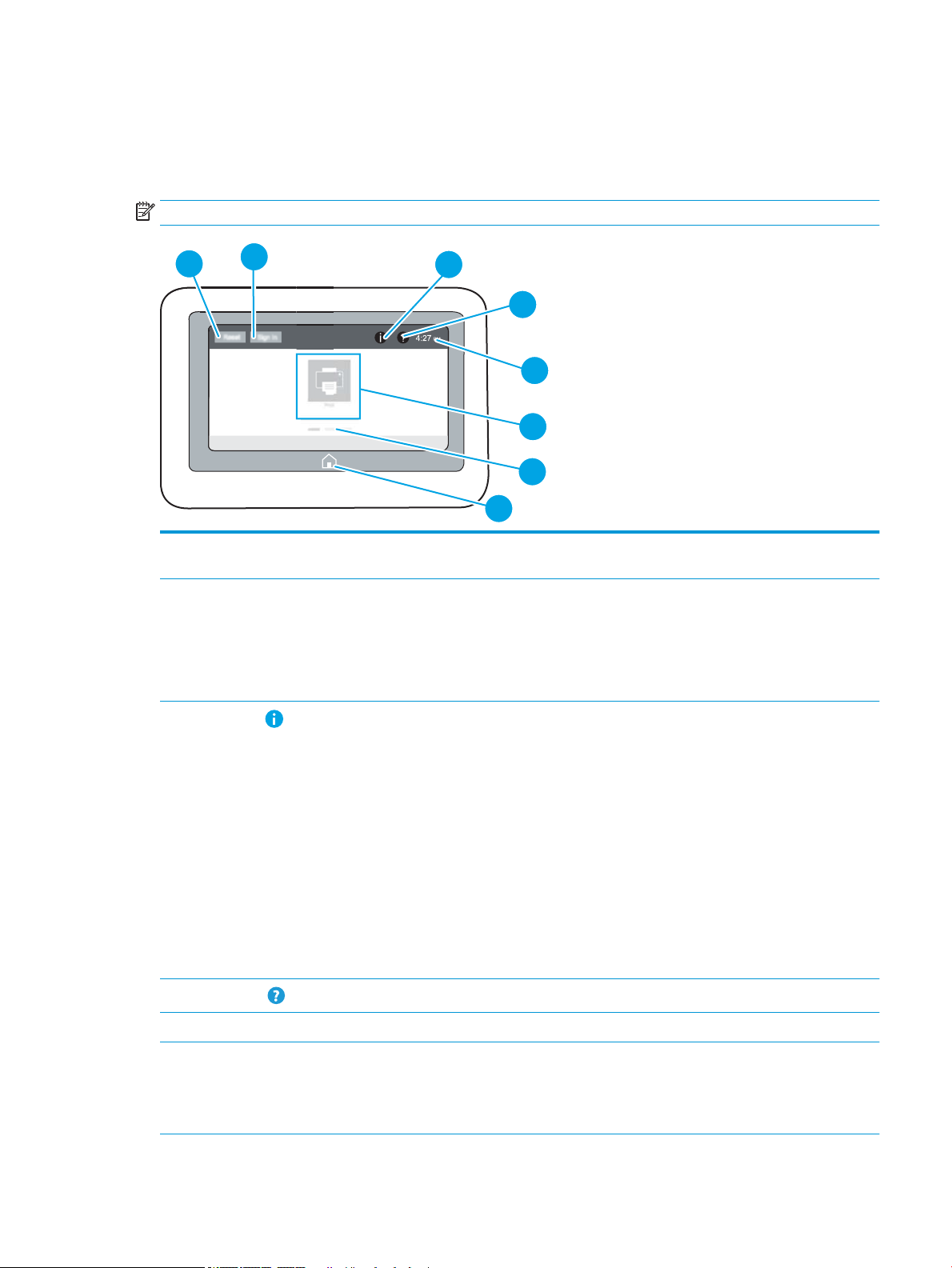
Kontrollpanelvy
4
6
7
5
8
2
3
1
Från startskärmen får du åtkomst till skrivarens funktioner. Här visas också skrivarens aktuella status.
Återgå till startskärmen när som helst genom att trycka på knappen Start.
OBS! Vilka funktioner som visas på startskärmen varierar beroende på skrivarens konguration.
1 Återställning Tryck på knappen Återställ om du vill ta bort ändringar, frigöra skrivaren från pausläge, visa
Meddelandecenter om det nns fel och återställa standardinställningarna.
2 Logga in eller Logga ut Tryck på Logga in om du vill komma åt skyddade funktioner.
Tryck på Logga ut när du vill logga ut från skrivaren. Skrivaren återställer alla alternativ till
standardinställningarna.
OBS! Den här knappen visas endast om administratören har kongurerat skrivaren så att den kräver
behörighet för åtkomst till funktioner.
3
Information
4
Hjälp-knapp
5 Aktuell tid Visar den aktuella tiden.
6 Programområde Tryck på någon av ikonerna för att öppna motsvarande program. Du kommer åt er program genom
När du trycker på informationsknappen öppnas en skärm där du får åtkomst till olika typer av
skrivarinformation. Tryck på följande knappar på skärmen Information för att se skrivarinformation:
● Visningsspråk: Ändra språkinställning för aktuell användarsession.
● Viloläge: Ställ skrivaren i viloläge.
● Wi-Fi Direct: Visa information om hur du ansluter direkt till skrivaren från en telefon, surfplatta
eller en annan enhet med Wi-Fi.
● Trådlös: Visa eller ändra inställningarna för trådlös anslutning (endast modeller med trådlösa
tillbehör).
● Ethernet: Visa och ändra Ethernet-inställningarna.
● HP Webbtjänster: Visa information om hur du ansluter till och skriver ut på skrivaren med hjälp av
HP Webbtjänster (ePrint).
Tryck på Hjälp om du vill öppna det inbyggda hjälpsystemet.
att svepa i sidled på skärmen.
OBS! Vilka program som är tillgängliga varierar beroende på skrivaren. Administratören kan
kongurera vilka program som visas och i vilken ordning de visas.
SVWW Skrivarvyer 5
Page 14
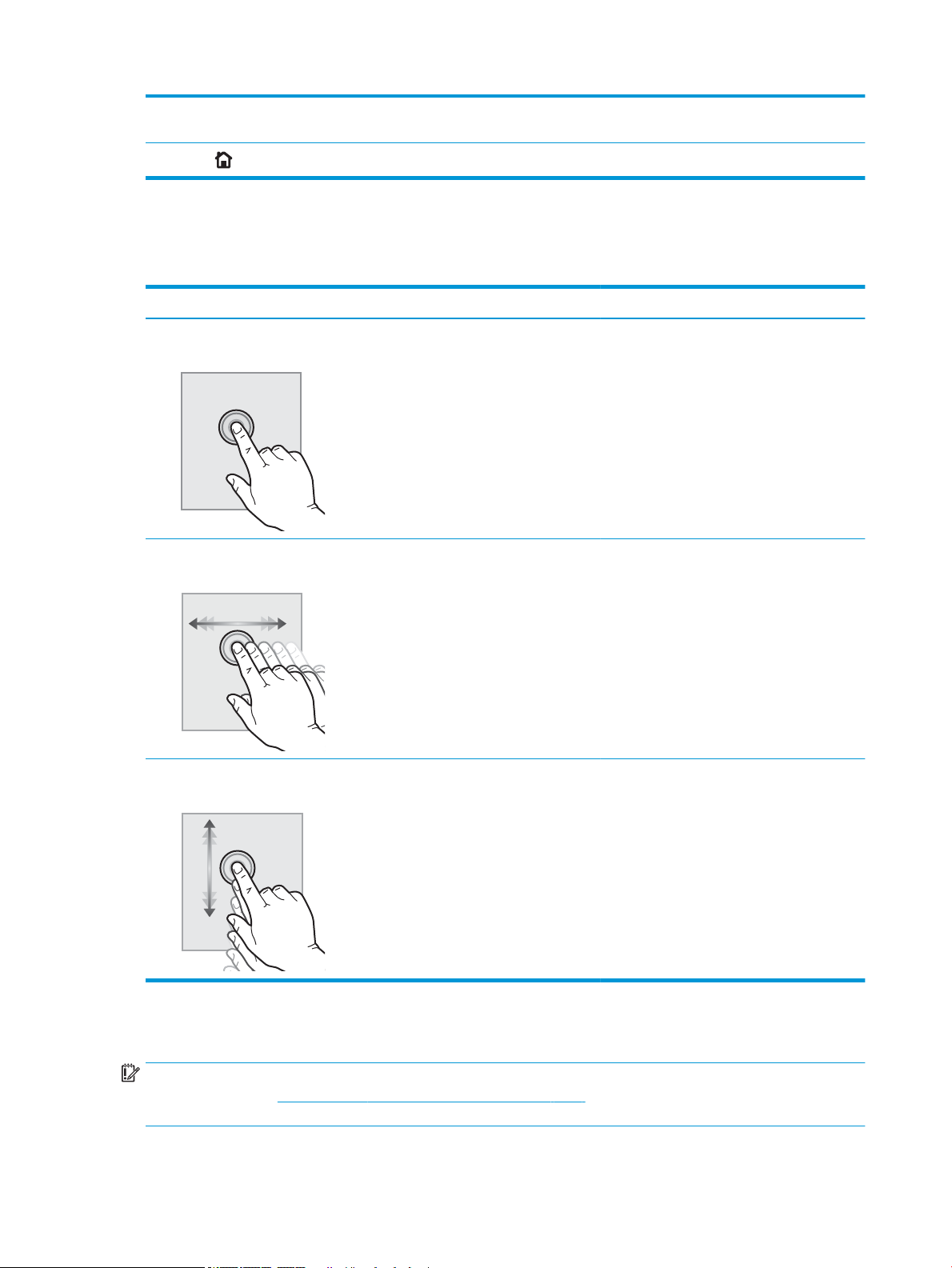
7 Sidindikator på
startskärmen
Visar antalet sidor på startskärmen eller i ett program. Den aktuella sidan är markerad. Svep i sidled på
skärmen om du vill bläddra mellan sidorna.
8
Hem
Tryck på Start för att återgå till startsidan.
Använda kontrollpanelen på pekskärmen
Använd de här åtgärderna när du vill använda skrivarens kontrollpanel med pekskärm.
Åtgärd Beskrivning Exempel
Tryck Tryck på ett objekt på skärmen om du vill välja
det eller öppna den menyn. När du bläddrar
genom menyer kan du hastigt trycka på skärmen
för att stoppa bläddringen.
Svepa Rör vid skärmen och svep med ngret vågrätt för
att bläddra i sidled på skärmen.
Tryck på ikonen Inställningar för att öppna appen
Inställningar.
Svep tills appen Inställningar visas.
Bläddra Rör vid skärmen och svep med ngret lodrätt för
att bläddra uppåt och nedåt på skärmen. Tryck
snabbt på skärmen för att stoppa bläddringen
när du bläddrar bland menyer.
Bläddra genom appen Inställningar.
Skrivarspecikationer
VIKTIGT: Följande specikationer är korrekta vid tiden för publicering, men kan komma att ändras. Aktuell
information nns på www.hp.com/support/pwcolormfpE75160 eller www.hp.com/support/
pwcolormfpP75250..
6 Kapitel 1 Skrivaröversikt SVWW
Page 15
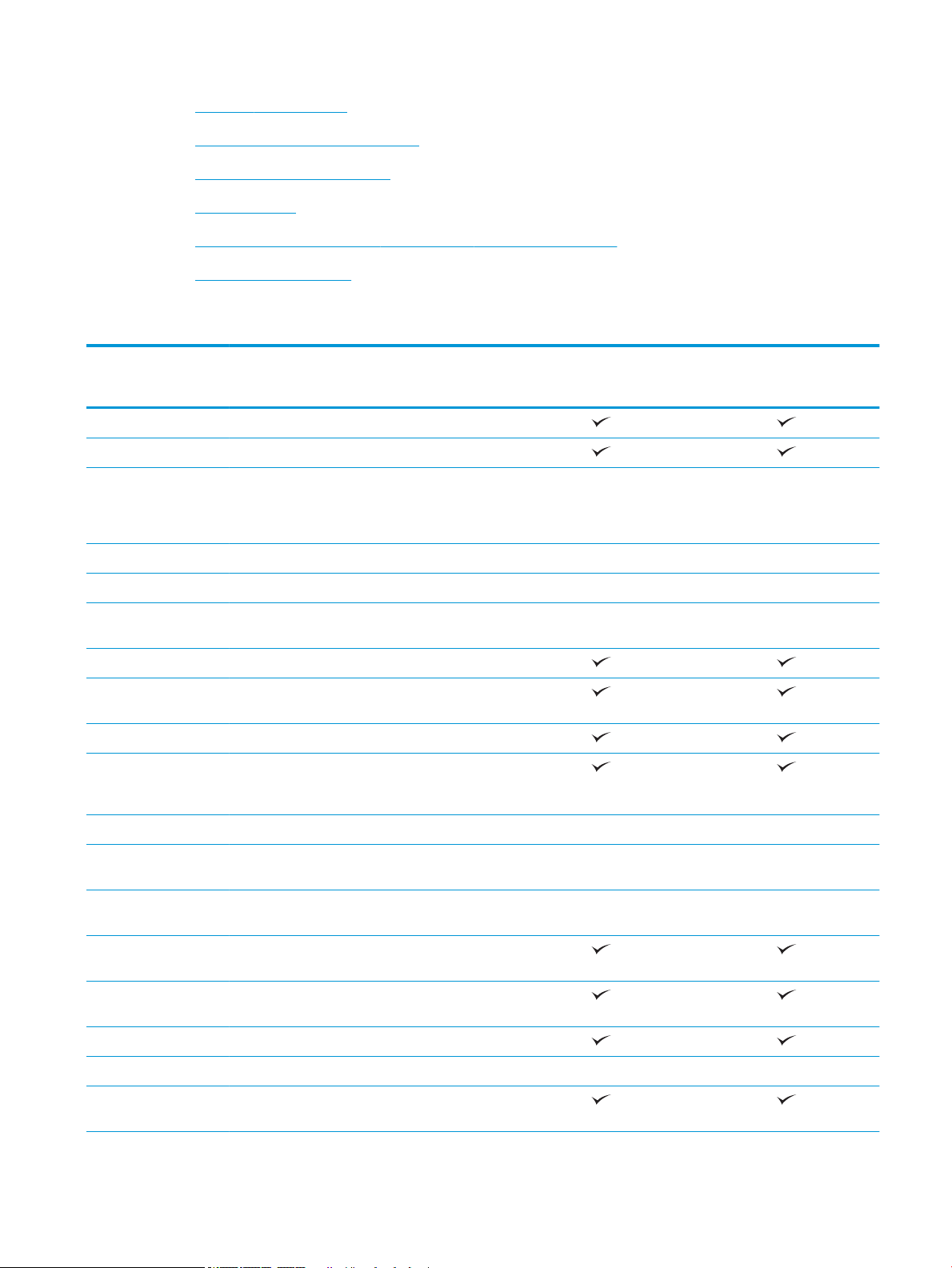
●
Tekniska specikationer
●
Operativsystem som kan användas
●
Lösningar för mobila utskrifter
●
Skrivarens mått
●
Eektförbrukning, elektriska specikationer och akustisk emission
●
Intervallet för driftmiljön
Tekniska specikationer
Modellnamn
Produktnummer
Pappershantering Fack 1 (rymmer 100 ark)
Fack 2 (rymmer 550 ark)
Pappersfack för 550 ark
OBS! Skrivaren har stöd för ett extra
inmatningstillbehör.
550-arks pappersfack och stativ Tillval Tillval
Pappersfack för 3 x 550 ark Tillval Tillval
Inmatningsfack med hög kapacitet (HCI) för 4 000
ark
Automatisk dubbelsidig utskrift
Konnektivitet 10/100/1000 Ethernet LAN-anslutning med IPv4
och IPv6
Hi-Speed USB 2.0
Lättåtkomlig USB-port för utskrifter utan en dator
och för uppgradering av den inbyggda
programvaran
E75160dn
J7Z06A
Tillval Tillval
Tillval Tillval
P75250dn
Y3Z49A
HP interna USB-portar Tillval Tillval
HP Jetdirect 3000w NFC/trådlöst tillbehör för
utskrift från mobilenheter
HP Jetdirect 2900nw skrivarservertillbehör för
trådlös anslutning
Hårdvaruintegreringsplats (HIP) för anslutning av
tillbehör och enheter från tredje part
Minne 1,5 GB minne, kan utökas till 2,5 GB genom att
lägga till en DIMM-minnesmodul
HP 8 GB eMMC-modul
HP Säker hårddisk med höga prestanda (FIPS) Tillval
Säkerhet HP Trusted Platform-modul för kryptering av alla
data som passerar genom skrivaren
Tillval Tillval
Tillval Tillval
SVWW Skrivarspecikationer 7
Page 16
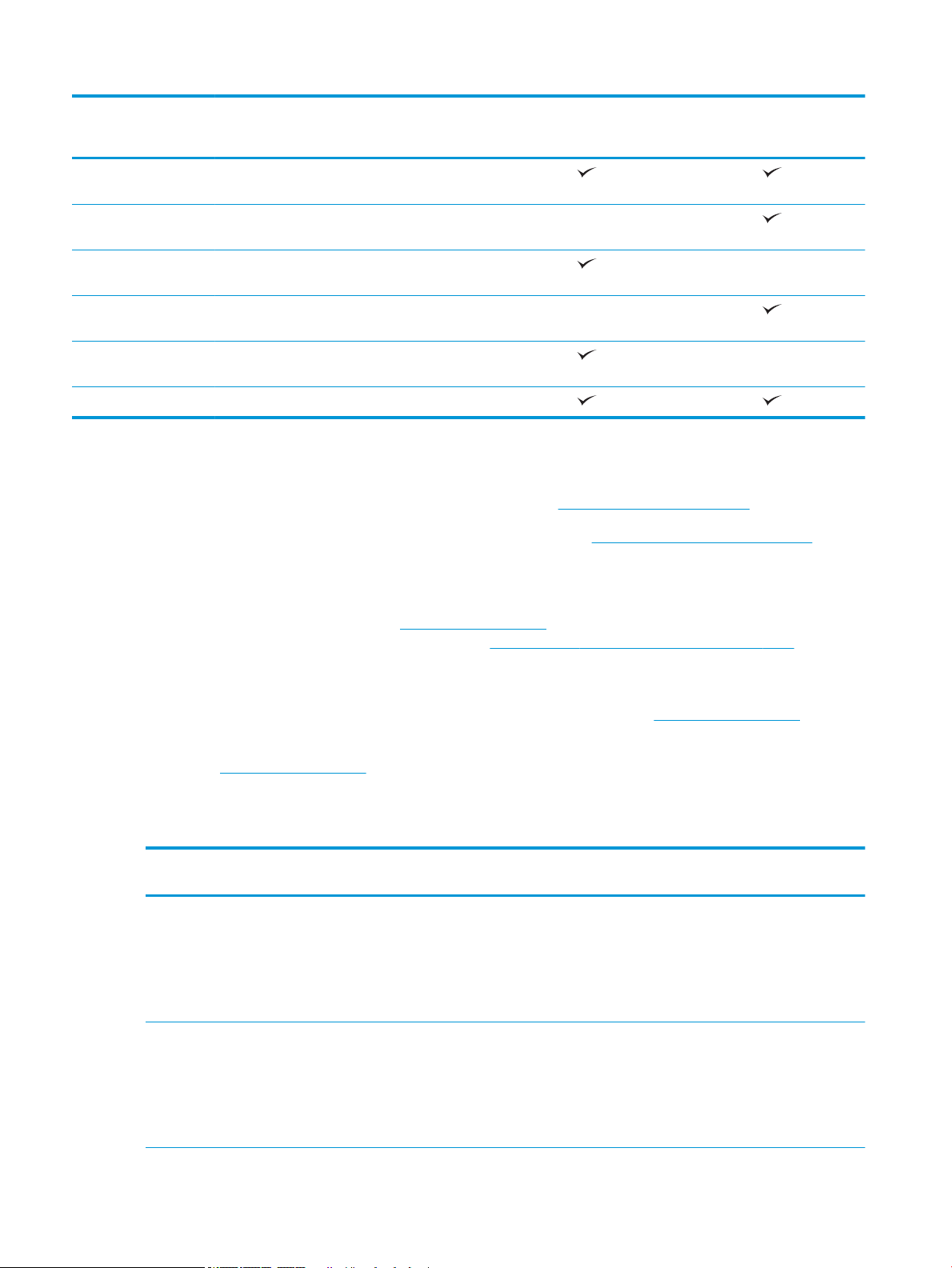
Modellnamn
E75160dn
P75250dn
Produktnummer
Kontrollpanelens skärm
och inmatning
Skriva ut I Professional-läge skrivs 50 sidor per minut ut på
I Professional-läge skrivs 60 sidor per minut ut på
I General Oice-läge skrivs 70 sidor per minut ut på
I General Oice-läge skrivs 80 sidor per minut ut på
Lättåtkomlig USB-utskrift (ingen dator behövs)
Konstant synlig kontrollpanel med färgpekskärm
papper i Letter- och A4-storlek.
papper i Letter- och A4-storlek.
papper i Letter- och A4-storlek.
papper i Letter- och A4-storlek.
Operativsystem som kan användas
Linux: Mer information om Linux-utskriftsdrivrutiner hittar du på www.hp.com/go/linuxprinting.
UNIX: Mer information om UNIX®-skrivardrivrutiner hittar du på UNIX® www.hp.com/go/unixmodelscripts.
Följande information gäller de skrivarspecika HP PCL 6-skrivardrivrutinerna, HP-skrivardrivrutiner för OS X och
för installationsprogrammet.
J7Z06A
Y3Z49A
Windows: Ladda ned HP Easy Start från 123.hp.com/PageWide för att installera HP-skrivardrivrutinen. Eller gå till
webbplatsen för skrivarsupport för den här skrivaren: www.hp.com/support/pwcolormfpE75160 eller
www.hp.com/support/pwcolormfpP75250. för att ladda ned skrivardrivrutinen eller installationsprogrammet
och installera HP-skrivardrivrutinen.
macOS: Mac-datorer stöds för den här produkten. Ladda ned HP Easy Start från 123.hp.com/PageWide för att
installera HP-skrivardrivrutinen.
1. Gå till 123.hp.com/PageWide.
2. Följ angivna steg för att ladda ned skrivarens programvara.
Tabell
1-1 Operativsystem och skrivardrivrutiner som stöds
Operativsystem Utskriftsdrivrutinen är installerad (från
programvaran på webben)
Windows® XP SP3, 32-bitars
Windows Vista®, 32-bitars
Den skrivarspecika utskriftsdrivrutinen HP
PCL.6 installeras för det här
operativsystemet som en del av
programvaruinstallationen.
Den skrivarspecika utskriftsdrivrutinen HP
PCL.6 installeras för det här
operativsystemet som en del av
programvaruinstallationen.
Anteckningar
Microsoft-support för Windows XP
upphörde i april 2009. HP fortsätter att
tillhandahålla begränsad support för det
avslutade operativsystemet XP. Vissa
funktioner och sidstorlekar i
utskriftsdrivrutinen stöds inte. Stöds inte för
P75250-modeller.
Microsofts support för Windows Vista
upphörde i april 2012. HP fortsätter att
tillhandahålla begränsad support för det
avslutade operativsystemet Vista. Vissa
funktioner och sidstorlekar i
utskriftsdrivrutinen stöds inte. Stöds inte för
P75250-modeller.
8 Kapitel 1 Skrivaröversikt SVWW
Page 17
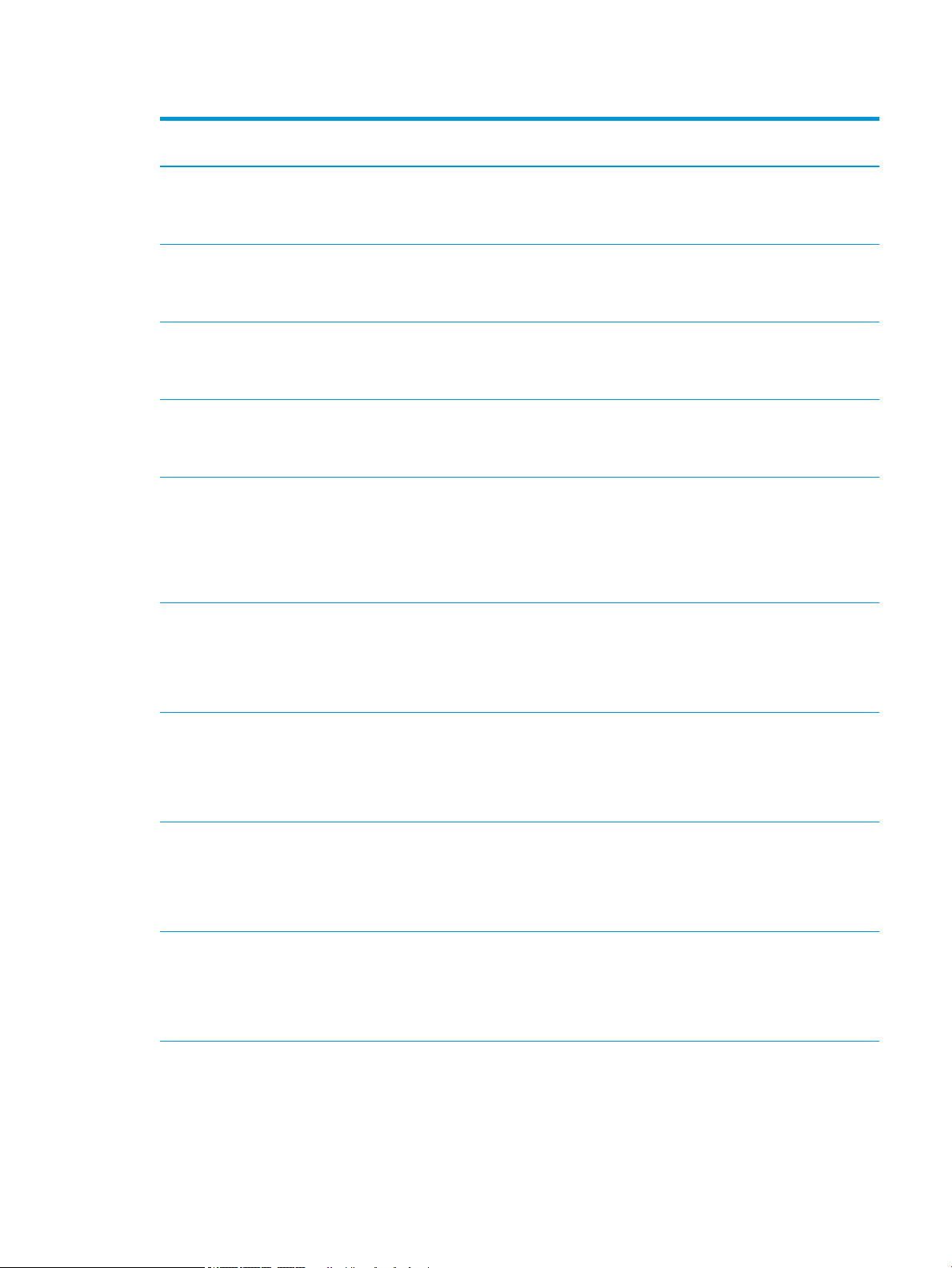
Tabell 1-1 Operativsystem och skrivardrivrutiner som stöds (fortsättning)
Operativsystem Utskriftsdrivrutinen är installerad (från
programvaran på webben)
Windows 7, 32-bitars och 64-bitars Den skrivarspecika utskriftsdrivrutinen HP
PCL 6 installeras för det här
operativsystemet som en del av
programvaruinstallationen.
Windows 8, 32-bitars och 64-bitars Den skrivarspecika utskriftsdrivrutinen HP
PCL 6 installeras för det här
operativsystemet som en del av den
grundläggande programvaruinstallationen.
Windows 8.1, 32-bitars och 64-bitars Den skrivarspecika utskriftsdrivrutinen HP
PCL-6 V4 installeras för det här
operativsystemet som en del av den
fullständiga programinstallationen.
Windows 10, 32-bitars och 64-bitars Den skrivarspecika utskriftsdrivrutinen HP
PCL-6 V4 installeras för det här
operativsystemet som en del av den
fullständiga programinstallationen.
Windows Server 2008 SP2, 32-bitars Den skrivarspecika utskriftsdrivrutinen HP
PCL.6 nns tillgänglig för hämtning från
webbplatsen för skrivarsupport. Hämta
drivrutinen och använd sedan Microsoftverktyget Lägg till skrivare för att installera
den.
Anteckningar
Stöd för Windows 8 RT tillhandahålls via
drivrutinen för Microsoft IN OS version 4,
32-bitars.
Stöd för Windows 8.1 RT tillhandahålls via
drivrutinen för Microsoft IN OS version 4,
32-bitars.
Microsoft-support för Windows Server 2008
upphörde i januari 2015. HP fortsätter att
tillhandahålla begränsad support för det
avslutade Server 2008-operativsystemet.
Vissa funktioner och sidstorlekar i
utskriftsdrivrutinen stöds inte. Stöds inte för
P75250-modeller.
Windows Server 2008 SP2, 64-bitars Den skrivarspecika utskriftsdrivrutinen HP
PCL 6 nns tillgänglig för hämtning från
webbplatsen för skrivarsupport. Hämta
drivrutinen och använd sedan Microsoftverktyget Lägg till skrivare för att installera
den.
Windows Server 2008 R2, SP 1, 64-bitars Den skrivarspecika utskriftsdrivrutinen HP
PCL 6 nns tillgänglig för hämtning från
webbplatsen för skrivarsupport. Hämta
drivrutinen och använd sedan Microsoftverktyget Lägg till skrivare för att installera
den.
Windows Server 2012, 64-bitars Den skrivarspecika utskriftsdrivrutinen PCL
6 nns tillgänglig för hämtning från
webbplatsen för skrivarsupport. Hämta
drivrutinen och använd sedan Microsoftverktyget Lägg till skrivare för att installera
den.
Windows Server 2012 R2, 64-bitars Den skrivarspecika utskriftsdrivrutinen PCL
6 nns tillgänglig för hämtning från
webbplatsen för skrivarsupport. Hämta
drivrutinen och använd sedan Microsoftverktyget Lägg till skrivare för att installera
den.
Microsoft-support för Windows Server 2008
upphörde i januari 2015. HP fortsätter att
tillhandahålla begränsad support för det
avslutade Server 2008-operativsystemet.
Stöds inte för P75250-modeller.
SVWW Skrivarspecikationer 9
Page 18
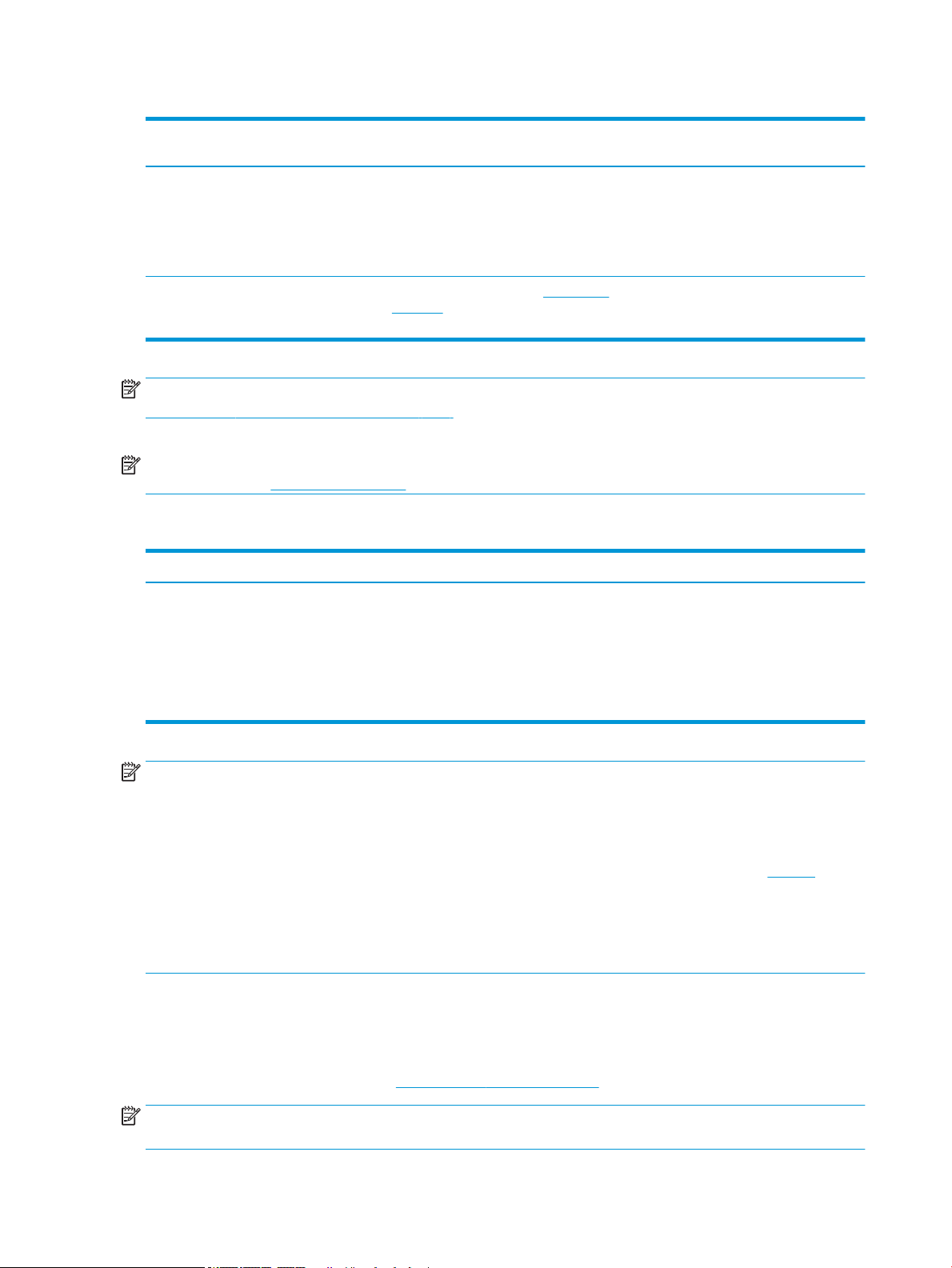
Tabell 1-1 Operativsystem och skrivardrivrutiner som stöds (fortsättning)
Operativsystem Utskriftsdrivrutinen är installerad (från
programvaran på webben)
Windows Server 2016, 64-bitars Den skrivarspecika utskriftsdrivrutinen PCL
6 nns tillgänglig för hämtning från
webbplatsen för skrivarsupport. Hämta
drivrutinen och använd sedan Microsoftverktyget Lägg till skrivare för att installera
den.
macOS 10.11 El Capitan, macOS 10.12
Sierra, macOS 10.13 High Sierra
Ladda ned HP Easy Start från 123.hp.com/
PageWide och använd det sedan för att
installera skrivardrivrutinen.
Anteckningar
OBS! Operativsystem som stöds kan ändras. För en aktuell lista över de operativsystem som stöds, besöker du
www.hp.com/support/pwcolormfpE75160 eller www.hp.com/support/pwcolormfpP75250. för att ta del av HP:s
heltäckande hjälp för produkten.
OBS! Om du vill veta mer om klient- och serveroperativsystem och stöd för drivrutinerna HP UPD för den här
skrivaren går du till www.hp.com/go/upd. Klicka på länkarna under Ytterligare information.
Tabell 1-2 Lägsta systemkrav
Windows macOS
● Internetanslutning
● Internetanslutning
● Dedikerad USB 1.1- eller 2.0-anslutning eller en
nätverksanslutning
● 2 GB tillgängligt hårddiskutrymme
● 1 GB RAM-minne (32-bitars) eller 2 GB RAM (64-bitars)
OBS! Installationsprogrammet för Windows installerar HP Smart Device Agent Base-tjänsten. Filstorleken är
mindre än 100 kb. Dess enda funktion är att en gång i timmen söka efter skrivare som är anslutna via USB. Inga
data har samlats in. Om en USB-skrivare hittas, försöker den sedan att hitta en instans av JetAdvantage
Management Connector (JAMc) i nätverket. Om en JAMc hittas uppgraderas HP Smart Device Agent Base på ett
säkert sätt till en fullständig Smart Device Agent från JAMc som sedan kan tillåta utskrivna sidor att bokföras på
ett MPS-konto (Managed Print Services ). Webbpaket med endast skrivardrivrutiner hämtade från hp.com för
skrivaren och som installeras via guiden Lägg till skrivare installerar inte den här tjänsten.
Om du vill avinstallera tjänsten, öppnar du Kontrollpanelen och väljer sedan Program eller Program och
funktioner och väljer sedan Lägg till/ta bort program eller Avinstallera ett program för att ta bort tjänsten.
Filnamnet är HPSmartDeviceAgentBase.
Lösningar för mobila utskrifter
HP erbjuder era lösningar för mobila utskrifter och ePrint-lösningar för att göra det enklare att skriva ut till en
HP-skrivare från en bärbar dator, surfplatta, smartphone eller annan mobil enhet. Om du vill se en fullständig
lista och hitta det bästa valet går du till www.hp.com/go/MobilePrinting.
● Dedikerad USB 1.1- eller 2.0-anslutning eller en
nätverksanslutning
● 1,5 GB tillgängligt hårddiskutrymme
OBS! Uppdatera skrivarens inbyggda programvara för att se till att alla funktioner för mobil utskrift och ePrint
kan användas.
10 Kapitel 1 Skrivaröversikt SVWW
Page 19
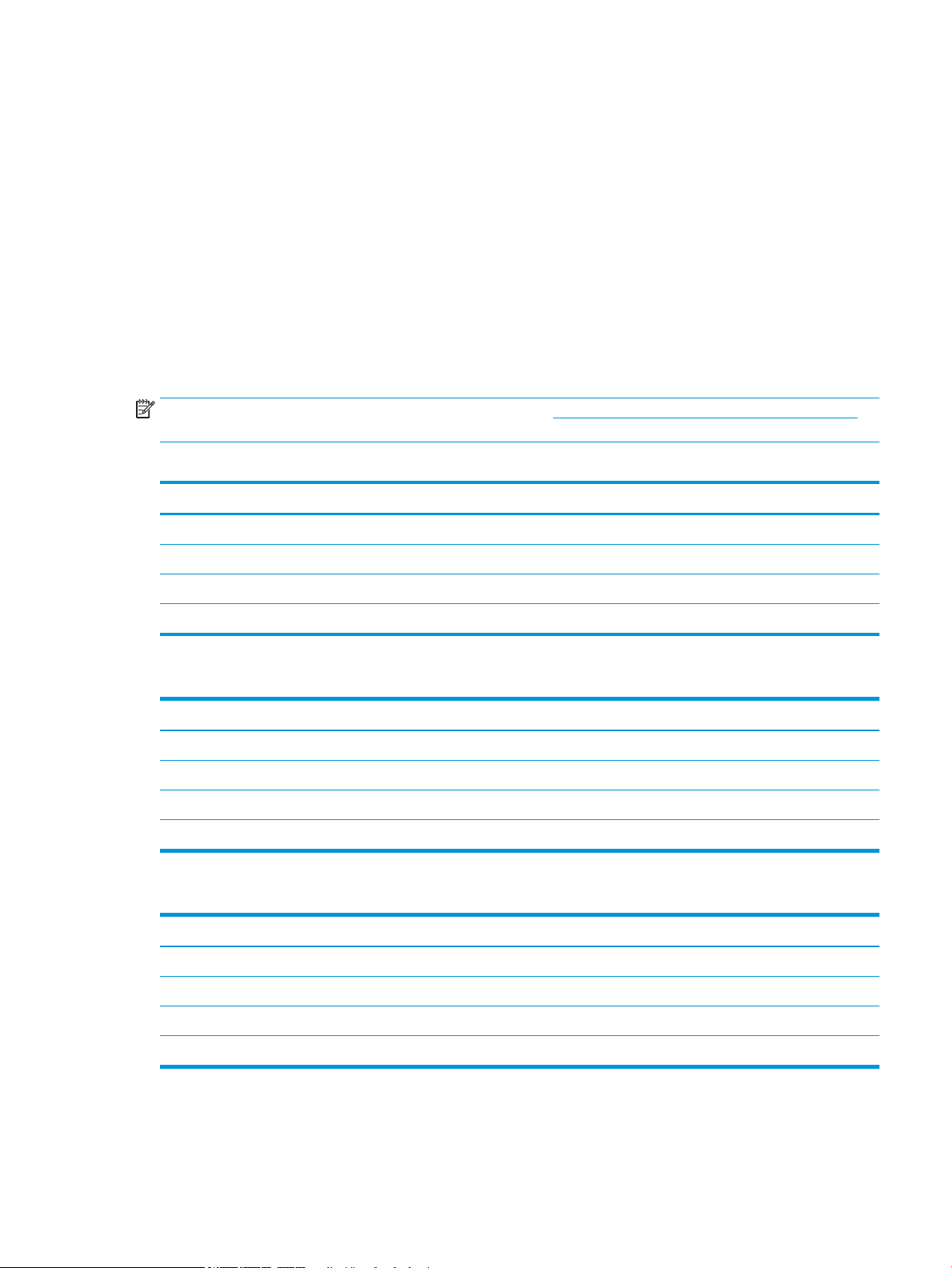
● HP ePrint via e-post (HP:s webbtjänster måste vara aktiverade och skrivaren måste vara registrerad på
HP Connected)
● Programmet HP ePrint (tillgängligt för Android och iOS)
● Programmet HP ePrint
● Google Cloud Print
● AirPrint
● Android-utskrift
● Skriva ut i Windows 10
Skrivarens mått
OBS! Dessa värden kan ändras. Aktuell information nns på www.hp.com/support/pwcolormfpE75160 eller
www.hp.com/support/pwcolormfpP75250..
Tabell 1-3 Mått för skrivarbasmodellen
Skrivaren helt stängd Skrivaren helt öppen
Höjd 462 mm 534 mm
Djup 595 mm 1 027 mm
Bredd 600 mm 1 530 mm
Vikt (med kassett) 45,6 kg
Tabell 1-4 Mått för 1 x 550-arks pappersmatare
Skrivaren helt stängd Skrivaren helt öppen
Höjd 117 mm 117 mm
Djup 520 mm 685 mm
Bredd 600 mm 600 mm
Vikt (med kassett) 9,5 kg
Tabell 1-5 Mått för 1 x 550-arks pappersmatare med stativ
Tillbehör helt stängt Tillbehör helt öppet
Höjd 436 mm 436 mm
Djup 520 mm 685 mm
Bredd 600 mm 600 mm
Vikt 28,6 kg
SVWW Skrivarspecikationer 11
Page 20
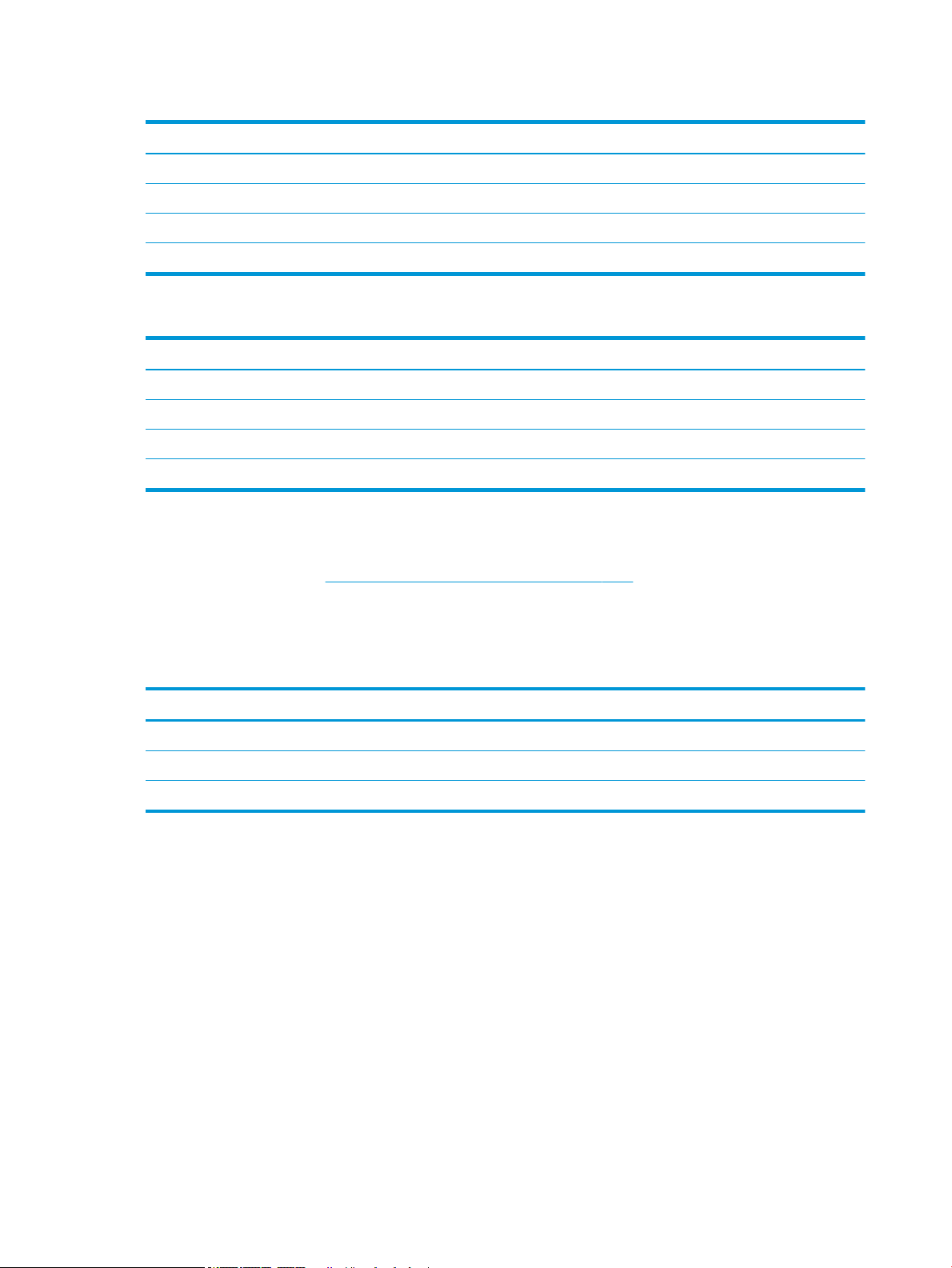
Tabell 1-6 Mått för 3 x 550-arks pappersmatare med stativ
Skrivaren helt stängd Skrivaren helt öppen
Höjd 436 mm 436 mm
Djup 520 mm 685 mm
Bredd 600 mm 600 mm
Vikt (med kassett) 34 kg
Tabell 1-7 Mått för 4 000-arks HCI med stativ
Tillbehör helt stängt Tillbehör helt öppet
Höjd 436 mm 436 mm
Djup 520 mm 685 mm
Bredd 600 mm 600 mm
Vikt 41,3 kg
Eektförbrukning, elektriska specikationer och akustisk emission
Aktuell information nns på www.hp.com/support/pwcolormfpE75160 eller www.hp.com/support/
pwcolormfpP75250..
Intervallet för driftmiljön
Tabell
1-8 Intervallet för driftmiljön
Miljö Rekommenderat Tillåtet
Temperatur 17 till 25 °C 15 till 30 °C
Relativ fuktighet 30 till 70 % relativ luftfuktighet (RH) 10 till 80 % relativ luftfuktighet (RH)
Höjd Ej tillämpligt 0 till 3 048 m
12 Kapitel 1 Skrivaröversikt SVWW
Page 21
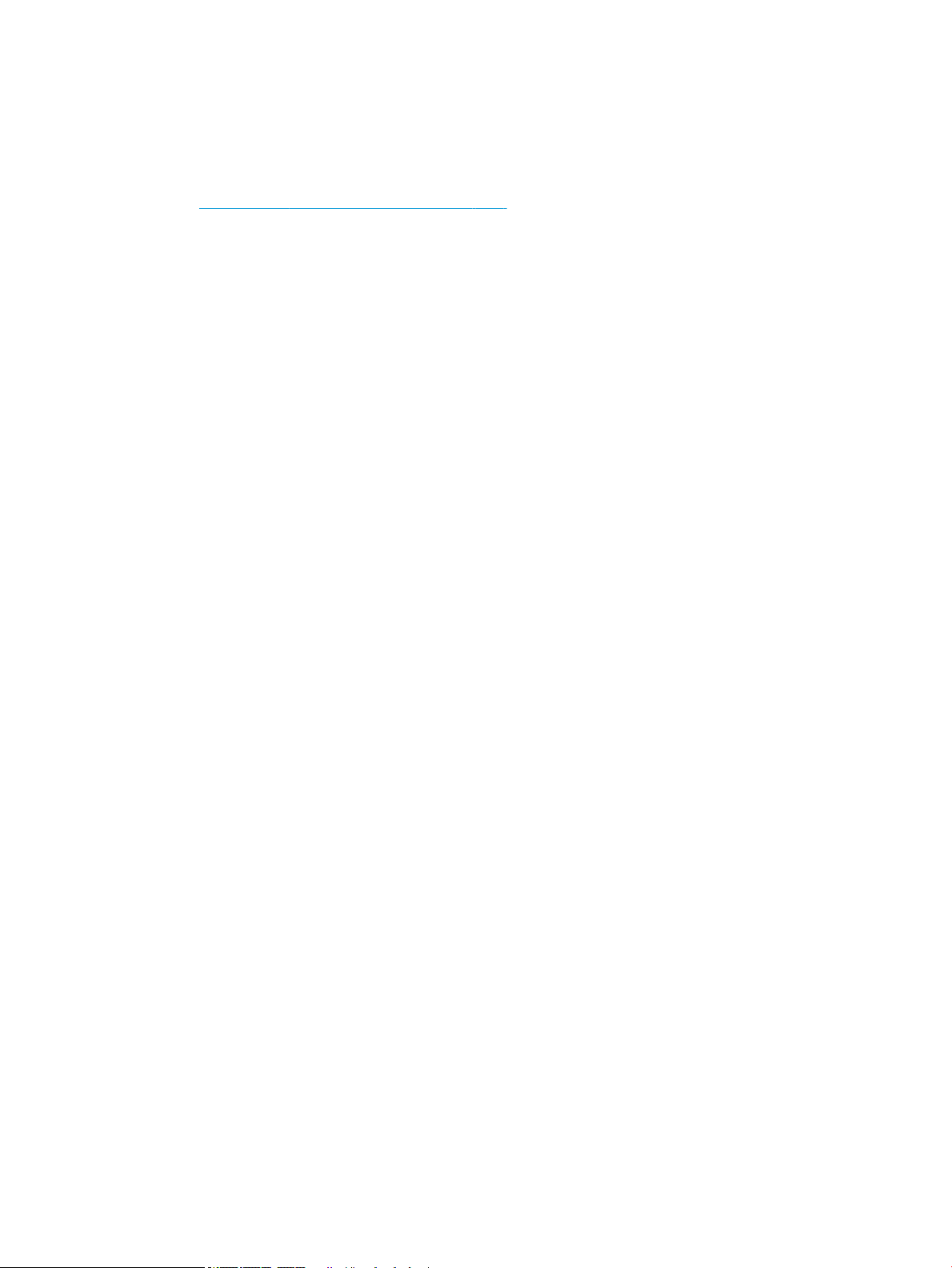
Installation av skrivarens maskinvara och programvara
Grundläggande installationsinstruktioner nns i installationshandboken för maskinvaran som medföljde
skrivaren. Fler instruktioner nns på HP-supporten på webben.
Gå till www.hp.com/support/pwcolormfpE75160 eller www.hp.com/support/pwcolormfpP75250. för HP:s
heltäckande hjälp för skrivaren. Leta upp följande support:
● Installera och kongurera
● Lär och använd
● Problemlösning
● Ladda ned uppdateringar av programvara och inbyggd programvara
● Delta i supportforum
● Hitta information om garanti och regler
SVWW Installation av skrivarens maskinvara och programvara 13
Page 22
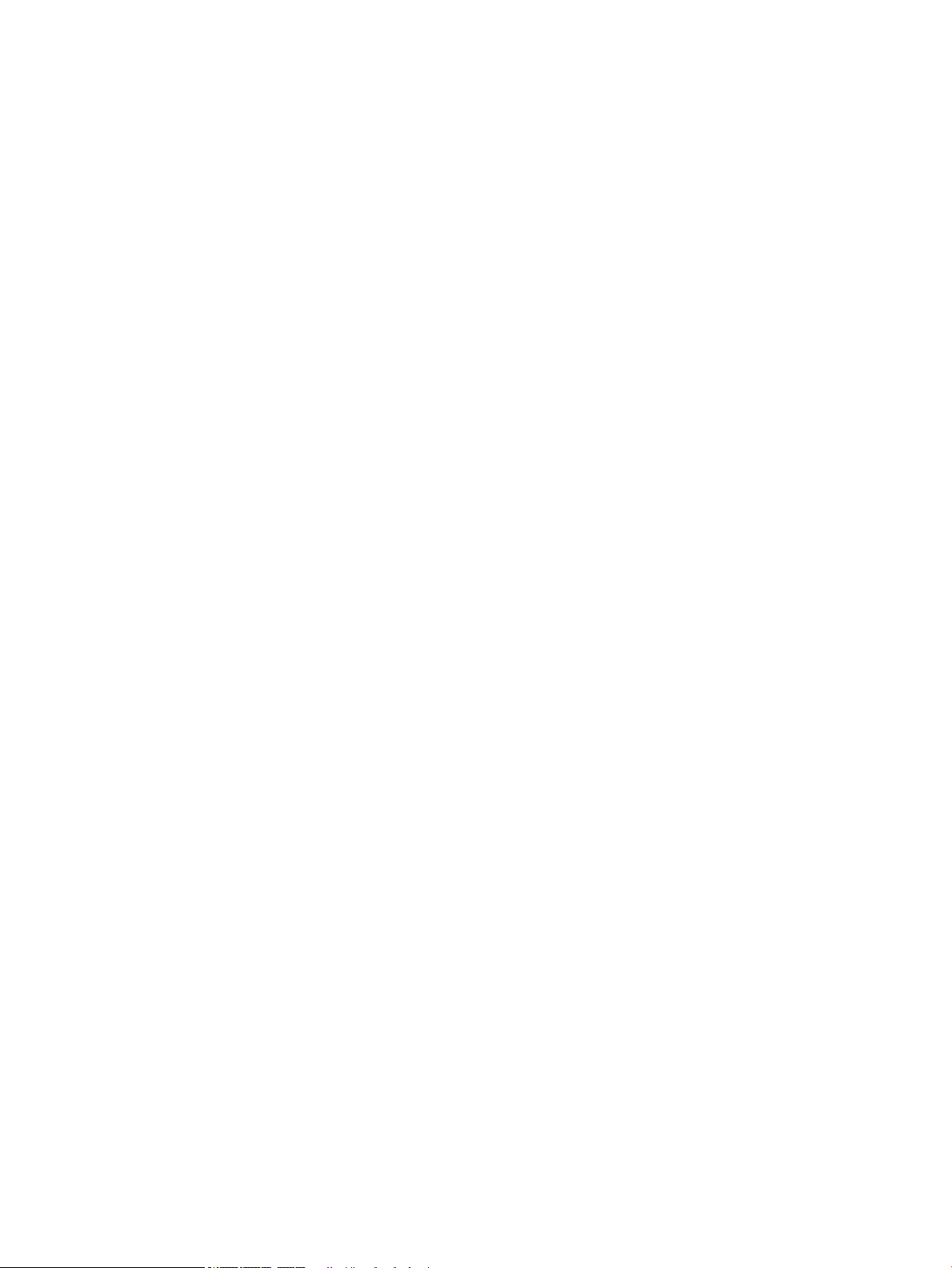
14 Kapitel 1 Skrivaröversikt SVWW
Page 23
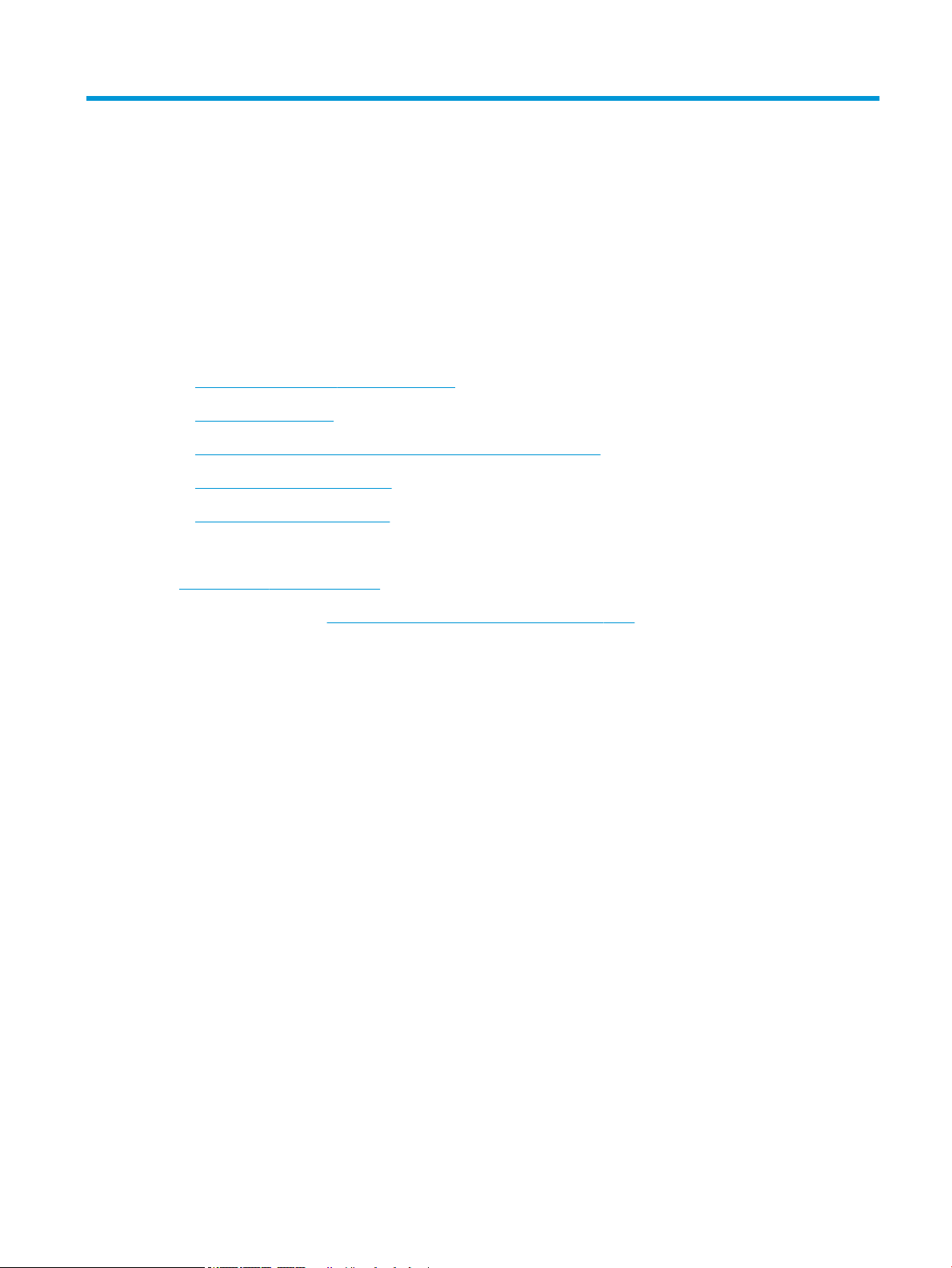
2 Pappersfack
Mer information:
●
Fyll på papper i fack 1 (erfunktionsfack)
●
Fyll på papper i fack 2
●
Fylla på inmatningsfacket med hög kapacitet (HCI) för 4 000 ark
●
Fylla på och skriva ut på kuvert
●
Fyll på och skriv ut på etiketter
Följande information är korrekt vid publiceringstillfället.
Se www.hp.com/videos/PageWide för videohjälp.
Aktuell information nns i www.hp.com/support/pwcolormfpE75160 eller www.hp.com/support/
pwcolormfpP75250..
HP:s heltäckande hjälp för skrivaren innehåller följande information:
● Installera och kongurera
● Lär och använd
● Problemlösning
● Ladda ned uppdateringar av programvara och inbyggd programvara
● Delta i supportforum
● Hitta information om garanti och regler
SVWW Mer information: 15
Page 24
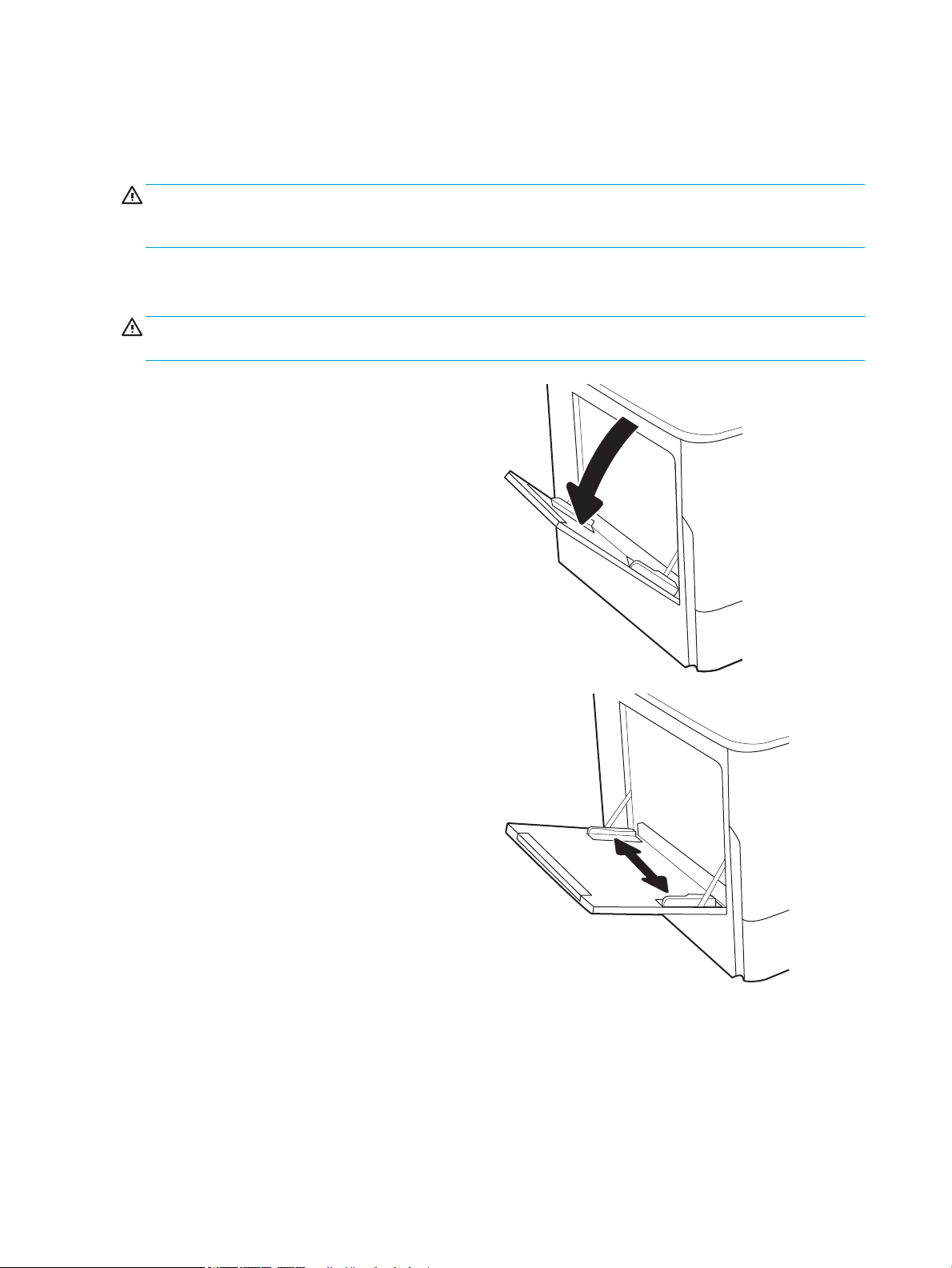
Fyll på papper i fack 1 (erfunktionsfack)
Inledning
VIKTIGT: Dra inte ut er än ett fack för ark åt gången. Stå inte på pappersfacket och använd det inte som ett
trappsteg. Se till så att du inte klämmer ngrarna i pappersfacken när du stänger dem. Alla fack måste vara
stängda när du yttar skrivaren.
Följande information beskriver hur du fyller på papper i fack 1. Facket rymmer upp till 100 ark 75 g/m2 papper
eller 14 kuvert.
VIKTIGT: Undvik papperstrassel genom att aldrig fylla på eller ta bort papper från fack 1 medan en utskrift
pågår.
1. Öppna fack 1.
OBS! Om du vill skriva ut på längre papper, t.ex.
papper i storleken Legal, drar du ut
förlängningsdelen till fack 1.
2. Justera pappersledarna för bredd så de passar mot
den pappersstorlek du använder.
16 Kapitel 2 Pappersfack SVWW
Page 25
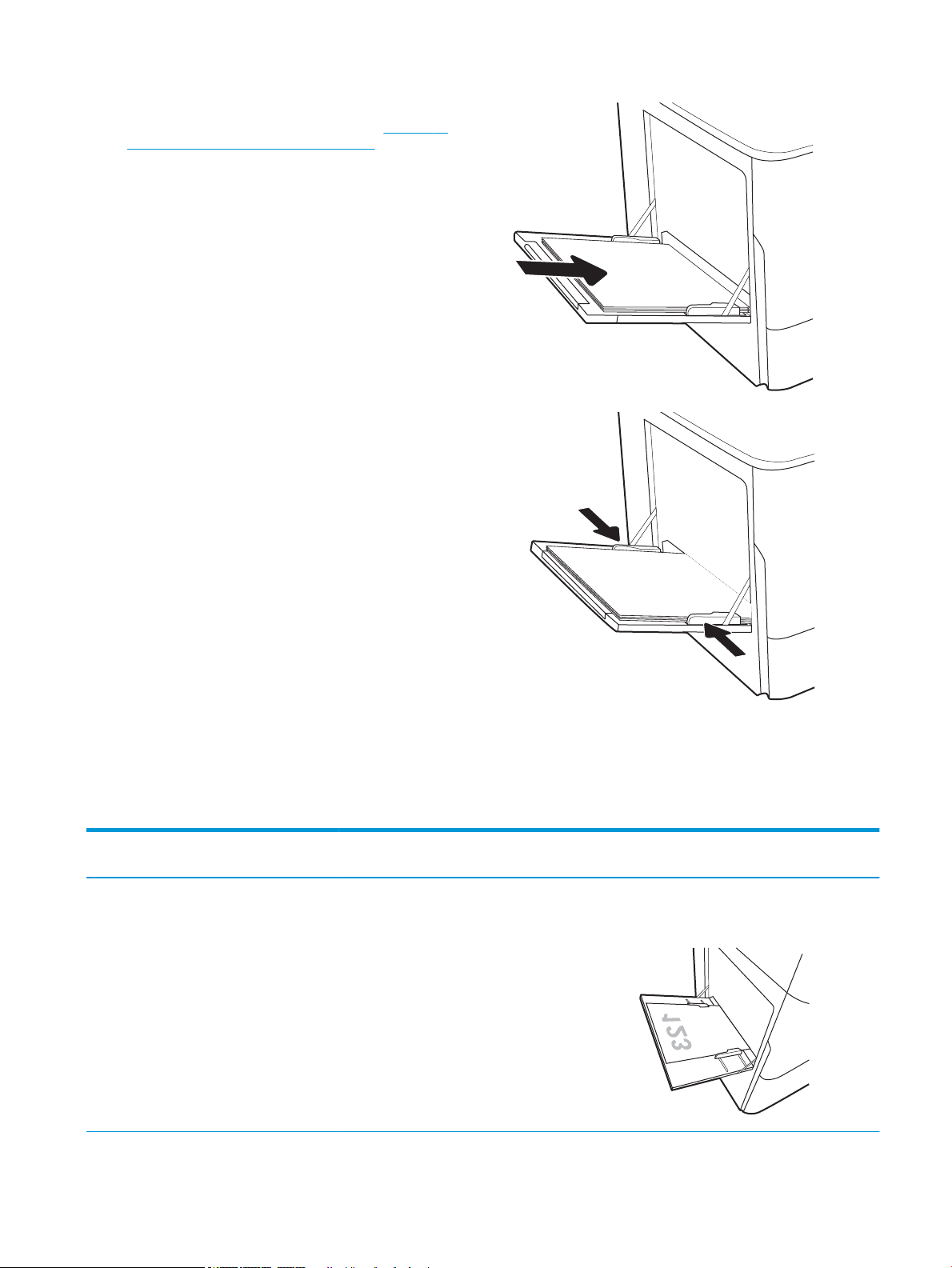
3. Fyll på papper i facket. Information om hur du löser
problem med pappersorientering nns i Tabell 2-1
Fack 1, pappersorientering på sidan 17.
4. Justera breddledarna så att de ligger mot bunten
med utskriftsmaterial utan att böja den.
Fack 1, pappersorientering
Tabell
2-1 Fack 1, pappersorientering
Papperstyp Bildorientering Läget för dubbelsidig
utskrift
Pappersstorlek Fylla på papper
Brevhuvud eller förtryckt Stående Enkelsidig utskrift 12x18, 11x17, RA3, A3, 8K
(273x394 mm), 8K
(270x390 mm), 8K
(260x368 mm), B4 (JIS),
Legal, Ocio (8,5x13), Ocio
(216x340 mm), C4, SRA4,
RA4, Arch A, A4, Letter, 16K
(197x273 mm) 16K
(195x270 mm), Executive,
A5, 16K (184x260 mm), B5
(JIS), Arch A, Statement, 5x8,
dubbelt japanskt vykort
(148x200 mm), B6 (JIS), 5x7,
4x6, 10x15 cm, A6, japanskt
vykort (100x148 mm)
Textsidan nedåt
Nedre kanten matas in först i skrivaren
SVWW Fyll på papper i fack 1 (erfunktionsfack) 17
Page 26
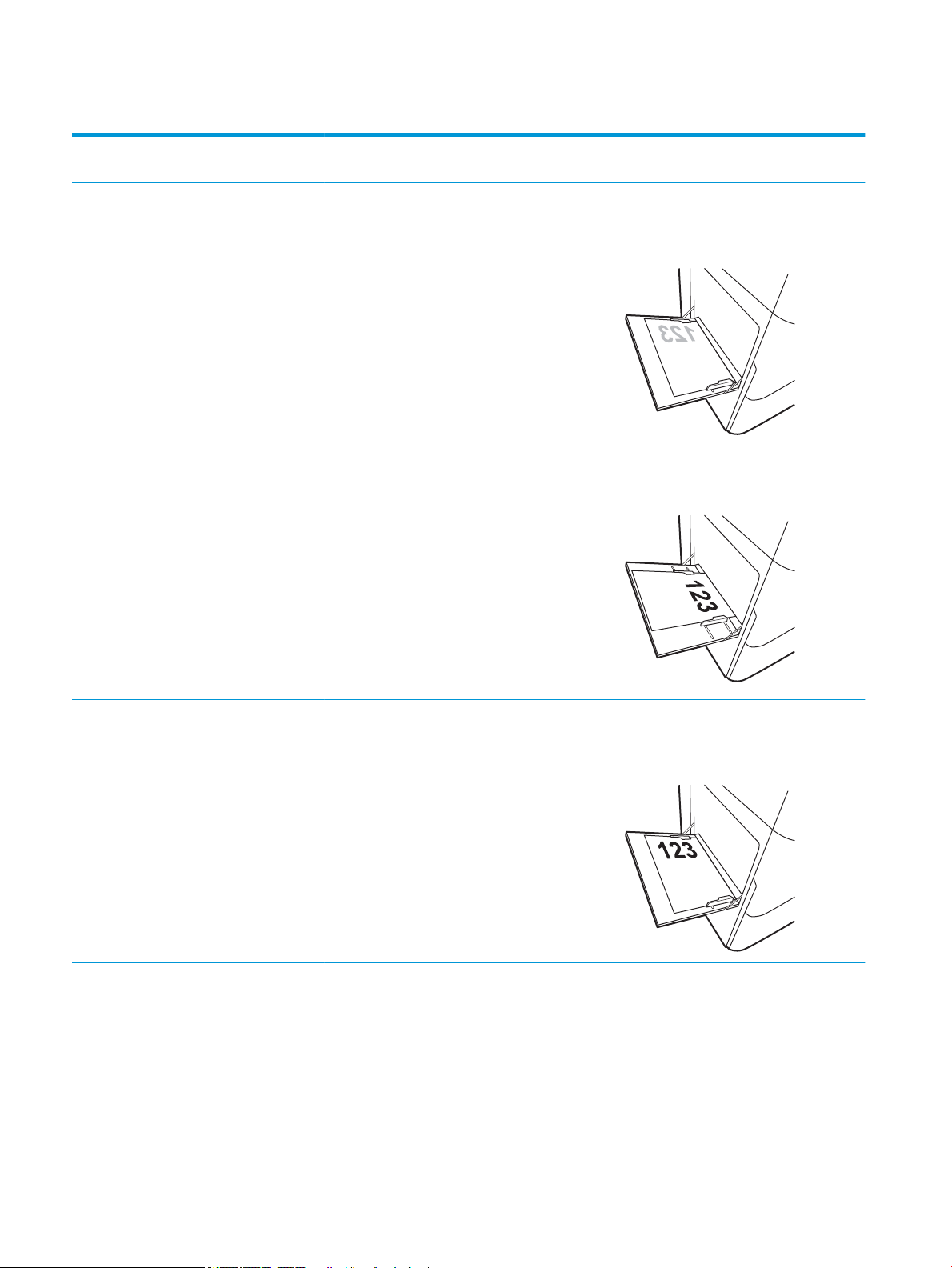
Tabell 2-1 Fack 1, pappersorientering (fortsättning)
Papperstyp Bildorientering Läget för dubbelsidig
utskrift
A4, Letter, 16K
Automatisk
dubbelsidig utskrift
eller om Alternativt
brevhuvudsläge är
aktiverat
Pappersstorlek Fylla på papper
(197x273 mm) 16K
(195x270 mm), Executive,
A5, 16K (184x260 mm), B5
(JIS), Arch A, Statement, 5x8,
dubbelt japanskt vykort
(148x200 mm), 16K
(195x270 mm), 16K
(197x273 mm), B6 (JIS), 5x7,
A6, japanskt vykort
(100x148 mm)
12x18, 11x17, RA3, A3, 8K
(273x394 mm), 8K
(270x390 mm), 8K
(260x368 mm), B4 (JIS),
Legal, Ocio (8,5x13), Ocio
(216x340 mm), C4, SRA4,
RA4, Arch A, A4, Letter, 16K
(197x273 mm) 16K
(195x270 mm), Executive,
A5, 16K (184x260 mm), B5
(JIS), Arch A, Statement, 5x8,
dubbelt japanskt vykort
(148x200 mm), B6 (JIS), 5x7,
4x6, 10x15 cm, A6, japanskt
vykort (100x148 mm)
Textsidan nedåt
Vänster sida av den i förväg utskrivna bilden
matas in mot skrivaren
Textsidan uppåt
Övre kanten matas in först i skrivaren
A4, Letter, 16K
(197x27 3 mm), 16K
(195x270 mm), Executive,
A5, 16K (184x260 mm), B5
(JIS), Arch A, Statement, 5x8,
dubbelt japanskt vykort
(148x200 mm), 16K
(195x270 mm), 16K
(197x273 mm), B6 (JIS), 5x7,
A6, japanskt vykort
(100x148 mm)
Textsidan uppåt
Höger sida av den i förväg utskrivna bilden
matas in mot skrivaren
18 Kapitel 2 Pappersfack SVWW
Page 27
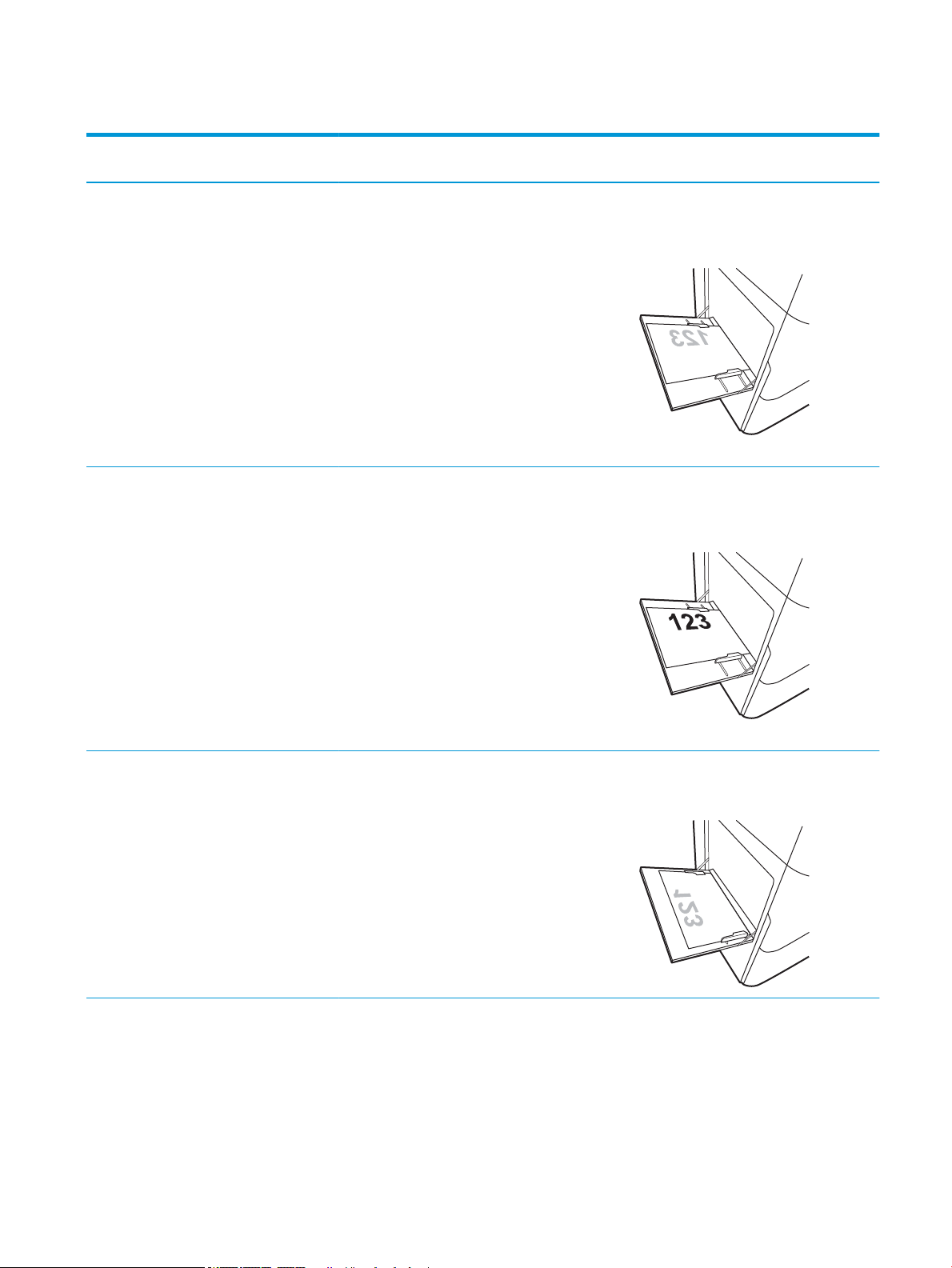
Tabell 2-1 Fack 1, pappersorientering (fortsättning)
Papperstyp Bildorientering Läget för dubbelsidig
utskrift
Liggande Enkelsidig utskrift 12x18, 11x17, RA3, A3, 8K
Automatisk
dubbelsidig utskrift
eller om Alternativt
brevhuvudsläge är
aktiverat
Pappersstorlek Fylla på papper
(273x394 mm), 8K (270x390
mm), 8K (260x368 mm), B4
(JIS), Legal, Ocio (8.5x13),
Ocio (216x340 mm), C4,
SRA4, RA4, Arch A, A4, Letter,
16K (197x273 mm), 16K
(195x270 mm), Executive,
A5, 16K (184x260 mm), B5
(JIS), Statement, 5x8, dubbelt
japanskt vykort
(148x200 mm), B6 (JIS), 5x7
4x6, 10x15 cm, A6, japanskt
vykort (dessa är smalare än 5
tum och måste därför matas
med kortsidan först)
12x18, 11x17, RA3, A3, 8K
(273x394 mm), 8K (270x390
mm), 8K (260x368 mm), B4
(JIS), Legal, Ocio (8.5x13),
Ocio (216x340 mm), C4,
SRA4, RA4, Arch A, A4, Letter,
16K (197x273 mm), 16K
(195x270 mm), Executive,
A5, 16K (184x260 mm), B5
(JIS), Statement, 5x8, dubbelt
japanskt vykort
(148x200 mm), B6 (JIS), 5x7
Textsidan nedåt
Vänster sida av den i förväg utskrivna bilden
matas in mot skrivaren
Textsidan uppåt
Höger sida av den i förväg utskrivna bilden
matas in mot skrivaren
4x6, 10x15 cm, A6, japanskt
vykort (dessa är smalare än 5
tum och måste därför matas
med kortsidan först)
Enkelsidig utskrift A4, Letter, 16K (197x273
mm) 16K (195x270 mm),
Executive, A5, 16K (184x260
mm), B5 (JIS), Arch A,
Statement, 5x8, dubbelt
japanskt vykort, 5x7, B6 (JIS),
A6
Textsidan nedåt
Nedre kanten matas in först i skrivaren
SVWW Fyll på papper i fack 1 (erfunktionsfack) 19
Page 28
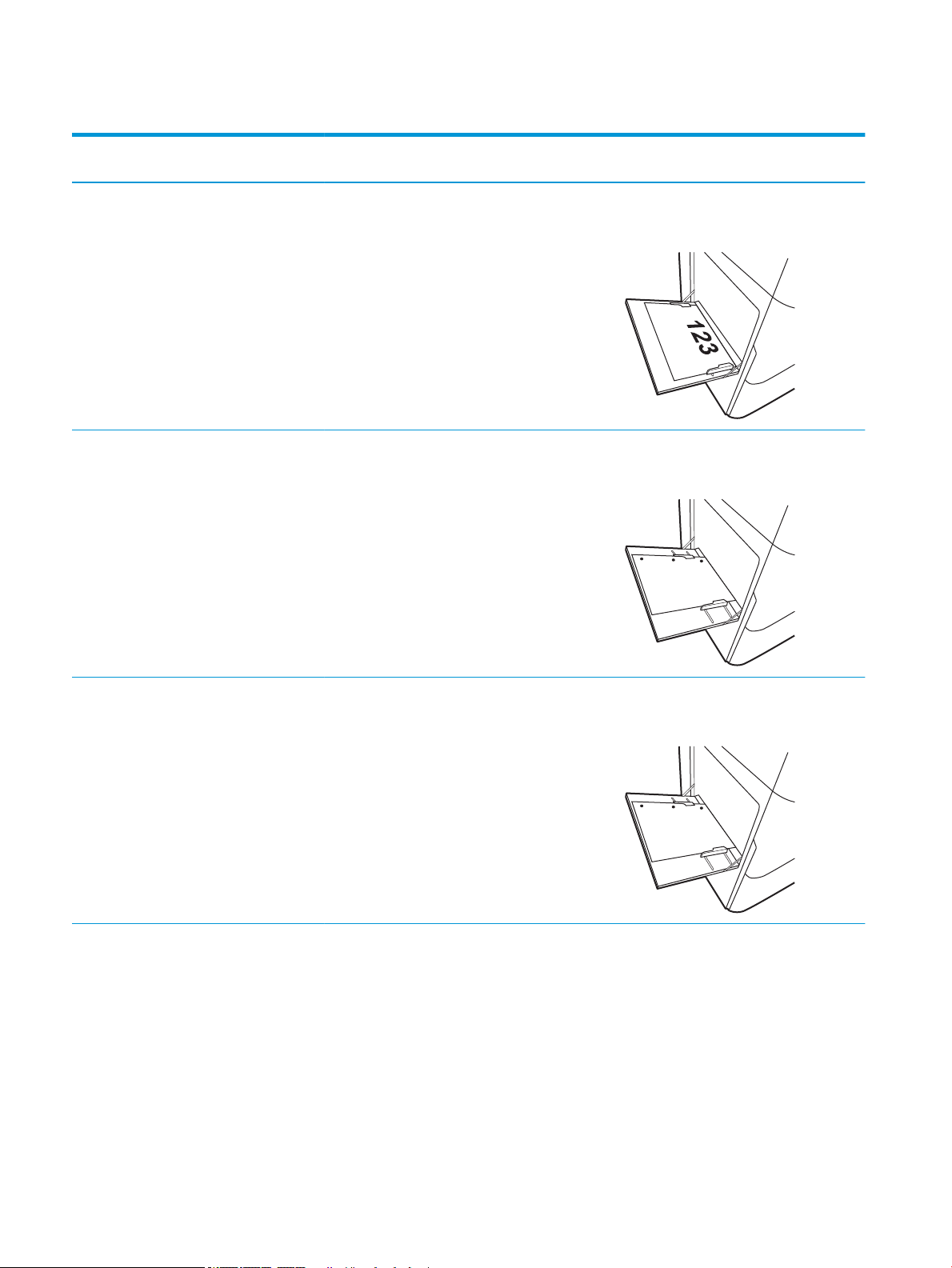
Tabell 2-1 Fack 1, pappersorientering (fortsättning)
Papperstyp Bildorientering Läget för dubbelsidig
utskrift
Automatisk
dubbelsidig utskrift
eller om Alternativt
brevhuvudsläge är
aktiverat
Hålat Stående Enkelsidig utskrift 12x18, 11x17, RA3, A3, 8K
Pappersstorlek Fylla på papper
A4, Letter, 16K (197x273
mm) 16K (195x270 mm),
Executive, A5, 16K (184x260
mm), B5 (JIS), Arch A,
Statement, 5x8, dubbelt
japanskt vykort, 5x7, B6 (JIS),
A6
(273x394 mm), 8K (270x390
mm), 8K (260x368 mm), B4
(JIS), Legal, Ocio (8.5x13),
Ocio (216x340 mm), C4,
SRA4, RA4, Arch A, A4, Letter,
16K (197x273 mm) 16K
(195x270 mm), Executive,
A5, 16K (184x260 mm), B5
(JIS), Arch A, Statement, A6,
5x8, dubbelt japanskt vykort
(148x200 mm), B6 (JIS), 5x7,
4x6, 10x15 cm, japanskt
vykort
Textsidan uppåt
Övre kanten matas in först i skrivaren
Textsidan nedåt
Hålen vända mot skrivarens baksida
Automatisk
dubbelsidig utskrift
eller om Alternativt
brevhuvudsläge är
aktiverat
12x18, 11x17, RA3, A3, 8K
(273x394 mm), 8K (270x390
mm), 8K (260x368 mm), B4
(JIS), Legal, Ocio (8.5x13),
Ocio (216x340 mm), C4,
SRA4, RA4, Arch A, A4, Letter,
16K (197x273 mm) 16K
(195x270 mm), Executive,
A5, 16K (184x260 mm), B5
(JIS), Arch A, Statement, A6,
5x8, dubbelt japanskt vykort
(148x200 mm), B6 (JIS), 5x7,
4x6, 10x15 cm, japanskt
vykort
Textsidan uppåt
Hålen vända mot skrivarens baksida
20 Kapitel 2 Pappersfack SVWW
Page 29
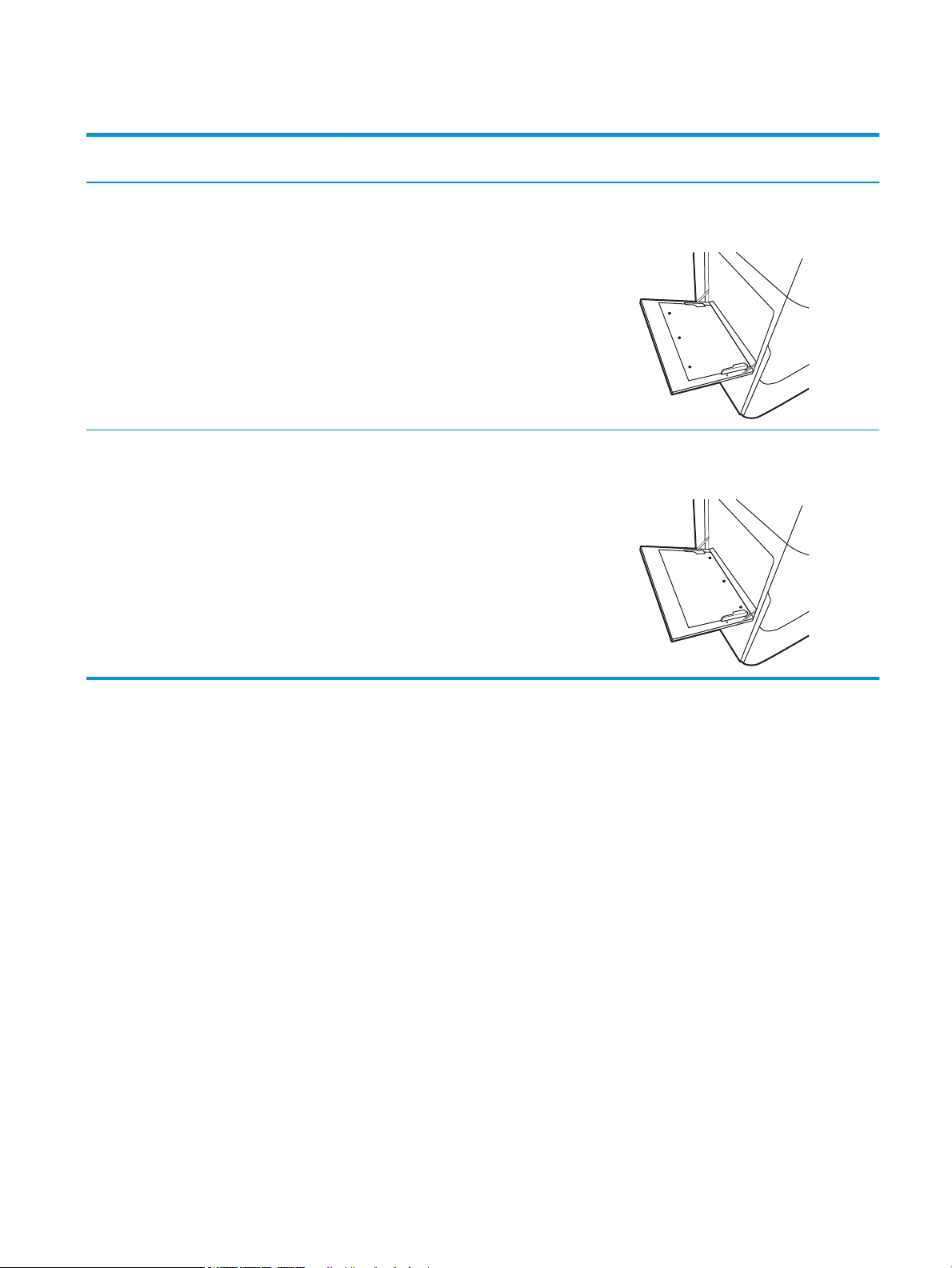
Tabell 2-1 Fack 1, pappersorientering (fortsättning)
Papperstyp Bildorientering Läget för dubbelsidig
utskrift
Liggande Enkelsidig utskrift A4, Letter, 16K (197x273
Automatisk
dubbelsidig utskrift
eller om Alternativt
brevhuvudsläge är
aktiverat
Pappersstorlek Fylla på papper
mm) 16K (195x270 mm),
Executive, A5, 16K (184x260
mm), B5 (JIS), Arch A,
Statement, 5x8, dubbelt
japanskt vykort, 5x7, B6 (JIS),
A6
A4, Letter, 16K (197x273
mm) 16K (195x270 mm),
Executive, A5, 16K (184x260
mm), B5 (JIS), Arch A,
Statement, 5x8, dubbelt
japanskt vykort, 5x7, B6 (JIS),
A6
Textsidan nedåt
Hålen vända bort från skrivaren
Textsidan uppåt
Hålen vända mot skrivaren
Använda Växla läge för brevpapper
Använd funktionen Växla läge för brevpapper om du vill kunna fylla på brevpapper eller förtryckt papper i facket
på samma sätt för alla jobb, oavsett om du skriver ut enkelsidigt eller dubbelsidigt. När du använder det här
läget fyller du på papper på samma sätt som för automatisk dubbelsidig utskrift.
När du vill använda funktionen aktiverar du den genom att använda menyerna på skrivarens kontrollpanel.
Aktivera Växla läge för brevpapper med menyerna på kontrollpanelen
1. Öppna menyn Inställningar på startskärmen på skrivarens kontrollpanel.
2. Öppna följande menyer:
● Kopia/utskrift eller Skriv ut
● Hantera fack
● Alternativt läge för brevhuvud
3. Välj På.
SVWW Fyll på papper i fack 1 (erfunktionsfack) 21
Page 30
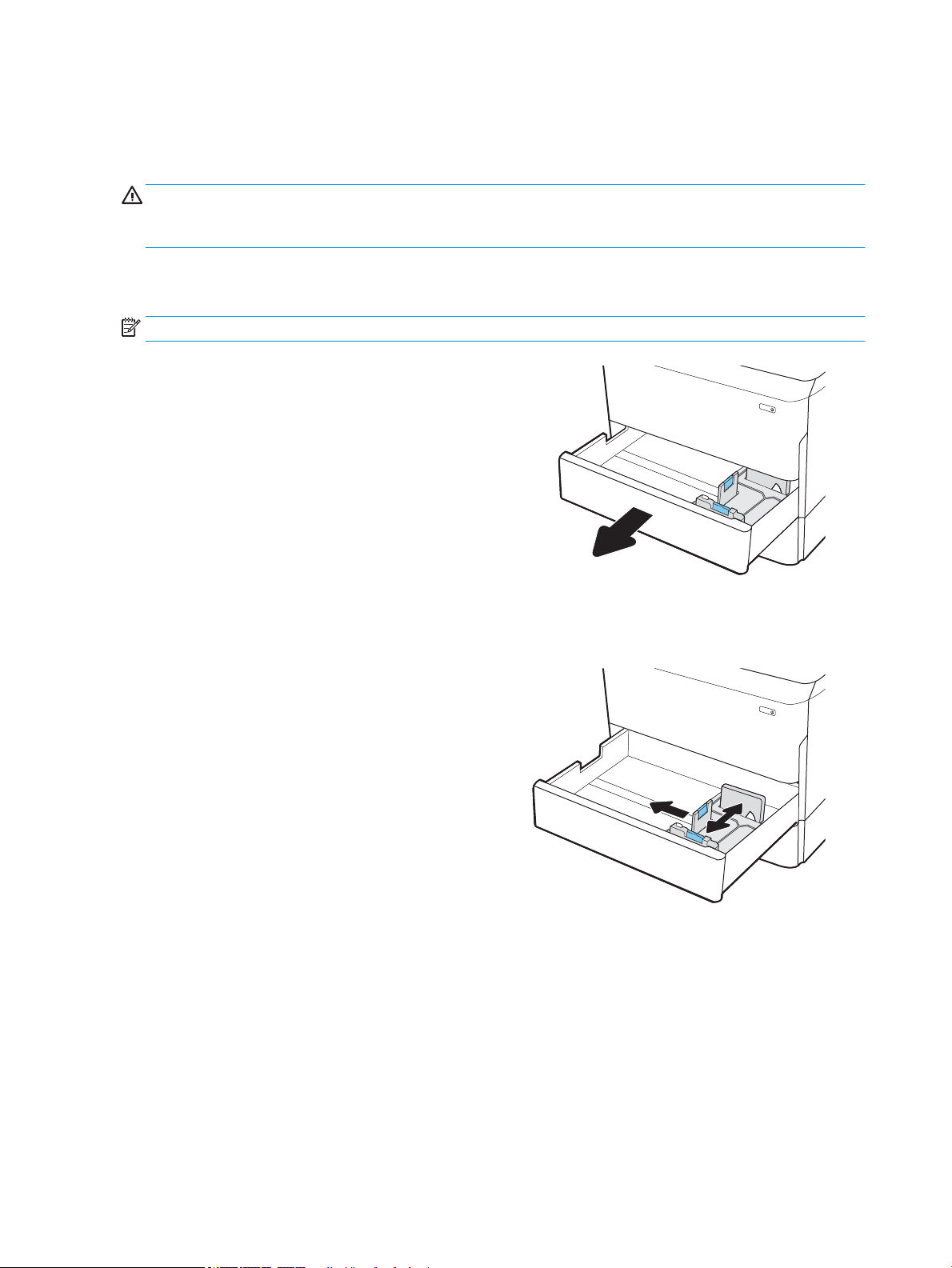
Fyll på papper i fack 2
Inledning
VIKTIGT: Dra inte ut er än ett fack för ark åt gången. Stå inte på pappersfacket och använd det inte som ett
trappsteg. Se till så att du inte klämmer ngrarna i pappersfacken när du stänger dem. Alla fack måste vara
stängda när du yttar skrivaren.
Följande information beskriver hur du fyller på papper i fack 2 och det valfria facket för 550 ark. Dessa fack
rymmer upp till 550 ark 75 g/m
OBS! Du fyller på papper i facket för 550 ark på samma sätt som för fack 2. Endast fack 2 visas här.
1. Öppna facket.
OBS! Öppna inte facket medan det används.
2. Ställ in pappersledarna för längd och bredd genom
att klämma ihop de blå justeringsreglagen och
skjuta ledarna till den pappersstorlek som
används.
2
papper.
22 Kapitel 2 Pappersfack SVWW
Page 31

3. Fyll på papper i facket. Kontrollera att
Y
X
pappersledarna ligger mot bunten, men inte böjer
den. Information om hur du löser problem med
pappersorientering nns i Tabell 2-2
Pappersorientering i fack 2 och facket för 550 ark
på sidan 24.
OBS! För att undvika papperstrassel ska du inte
fylla på för mycket papper i facket. Kontrollera att
buntens överkant inte når över markeringen för
maxnivå.
OBS! Om facket inte är ordentligt justerat, kan ett
felmeddelande visas under utskrift och papperet
kan fastna.
4. Stäng facket.
5. Meddelandet om fackets konguration visas på
skrivarens kontrollpanel.
6. Tryck på OK för att godkänna identierad typ och
storlek eller på Ändra om du vill välja en annan
pappersstorlek eller typ.
För anpassade pappersstorlekar behöver du ange
måtten X och Y för papperet när meddelandet
visas på skrivarens kontrollpanel.
SVWW Fyll på papper i fack 2 23
Page 32

Pappersorientering i fack 2 och facket för 550 ark
Tabell 2-2 Pappersorientering i fack 2 och facket för 550 ark
Papperstyp Bildorientering Läget för dubbelsidig
utskrift
Brevhuvud eller förtryckt Stående Enkelsidig utskrift 11x17, A3, 8K (273x397
A4, Letter, 16K (197x273
Pappersstorlek Fylla på papper
mm), 8K (270x390 mm),
8K (260x368 mm), B4
(JIS), Legal, Ocio
(8.5x13), Ocio (216x340
mm), C4, SRA4, RA4, Arch
A, A4, Letter
mm) 16K (195x270 mm),
Executive, A5, 16K
(184x260 mm), B5 (JIS)
Textsidan nedåt
Övre kanten mot fackets vänstra sida
Textsidan nedåt
Övre kanten mot fackets baksida
Automatisk dubbelsidig
utskrift eller om
Alternativt
brevhuvudsläge är
aktiverat
11x17, A3, 8K (273x397
mm), 8K (270x390 mm),
8K (260x368 mm), B4
(JIS), Legal, Ocio
(8.5x13), Ocio (216x340
mm), C4, SRA4, RA4, Arch
A, A4, Letter
Textsidan uppåt
Övre kanten mot fackets högra sida
24 Kapitel 2 Pappersfack SVWW
Page 33

Tabell 2-2 Pappersorientering i fack 2 och facket för 550 ark (fortsättning)
Papperstyp Bildorientering Läget för dubbelsidig
utskrift
A4, Letter, 16K (197x273
Liggande Enkelsidig utskrift 11x17, A3, 8K (273x397
Pappersstorlek Fylla på papper
mm) 16K (195x270 mm),
Executive, A5, 16K
(184x260 mm), B5 (JIS)
mm), 8K (270x390 mm),
8K (260x368 mm), B4
(JIS), Legal, Ocio
(8.5x13), Ocio (216x340
mm), C4, SRA4, RA4, Arch
A, A4, Letter
Textsidan uppåt
Övre kanten mot fackets baksida
Textsidan nedåt
Övre kanten mot fackets baksida
A4, Letter, 16K (197x273
mm) 16K (195x270 mm),
Executive, A5, 16K
(184x260 mm), B5 (JIS)
Textsidan nedåt
Övre kanten mot fackets vänstra sida
SVWW Fyll på papper i fack 2 25
Page 34

Tabell 2-2 Pappersorientering i fack 2 och facket för 550 ark (fortsättning)
Papperstyp Bildorientering Läget för dubbelsidig
utskrift
Automatisk dubbelsidig
utskrift eller om
Alternativt
brevhuvudsläge är
aktiverat
A4, Letter, 16K (197x273
Pappersstorlek Fylla på papper
11x17, A3, 8K (273x397
mm), 8K (270x390 mm),
8K (260x368 mm), B4
(JIS), Legal, Ocio
(8.5x13), Ocio (216x340
mm), C4, SRA4, RA4, Arch
A, A4, Letter
mm) 16K (195x270 mm),
Executive, A5, 16K
(184x260 mm), B5 (JIS)
Textsidan uppåt
Övre kanten mot fackets baksida
Textsidan uppåt
Övre kanten mot fackets högra sida
Hålat Stående Enkelsidig utskrift 11x17, A3, 8K (273x397
mm), 8K (270x390 mm),
8K (260x368 mm), B4
(JIS), Legal, Ocio
(8.5x13), Ocio (216x340
mm), C4, SRA4, RA4, Arch
A, A4, Letter
Textsidan nedåt
Hålen på fackets baksida
26 Kapitel 2 Pappersfack SVWW
Page 35

Tabell 2-2 Pappersorientering i fack 2 och facket för 550 ark (fortsättning)
Papperstyp Bildorientering Läget för dubbelsidig
utskrift
A4, Letter, 16K (197x273
Automatisk dubbelsidig
utskrift eller om
Alternativt
brevhuvudsläge är
aktiverat
Pappersstorlek Fylla på papper
mm) 16K (195x270 mm),
Executive, A5, 16K
(184x260 mm), B5 (JIS)
11x17, A3, 8K (273x397
mm), 8K (270x390 mm),
8K (260x368 mm), B4
(JIS), Legal, Ocio
(8.5x13), Ocio (216x340
mm), C4, SRA4, RA4, Arch
A, A4, Letter
Textsidan nedåt
Hålen på fackets högra sida
Textsidan uppåt
Hålen på fackets baksida
A4, Letter, 16K (197x273
mm) 16K (195x270 mm),
Executive, A5, 16K
(184x260 mm), B5 (JIS)
Använda Växla läge för brevpapper
Använd funktionen Växla läge för brevpapper om du vill kunna fylla på brevpapper eller förtryckt papper i facket
på samma sätt för alla jobb, oavsett om du skriver ut enkelsidigt eller dubbelsidigt. När du använder det här
läget fyller du på papper på samma sätt som för automatisk dubbelsidig utskrift.
När du vill använda funktionen aktiverar du den genom att använda menyerna på skrivarens kontrollpanel.
Textsidan uppåt
Hålen på fackets vänstra sida, med
sidans överkant mot skrivarens bakre
del
SVWW Fyll på papper i fack 2 27
Page 36

Aktivera Växla läge för brevpapper med menyerna på kontrollpanelen
1. Öppna menyn Inställningar på startskärmen på skrivarens kontrollpanel.
2. Öppna följande menyer:
● Kopia/utskrift eller Skriv ut
● Hantera fack
● Alternativt läge för brevhuvud
3. Välj På.
28 Kapitel 2 Pappersfack SVWW
Page 37

Fylla på inmatningsfacket med hög kapacitet (HCI) för 4 000 ark
LTR
A4
Inledning
VIKTIGT: Dra inte ut er än ett fack för ark åt gången. Stå inte på pappersfacket och använd det inte som ett
trappsteg. Se till så att du inte klämmer ngrarna i pappersfacken när du stänger dem. Alla fack måste vara
stängda när du yttar skrivaren.
Följande information beskriver hur du fyller på papper i inmatningsfacket med hög kapacitet, som är tillgängligt
som tillbehör till alla modeller. De två facken rymmer upp till 4 000 ark 75 g/m
1. Öppna facket.
OBS! Öppna inte facket medan det används.
2. Justera pappersledarens storlek till rätt position för
papperet.
2
papper.
SVWW Fylla på inmatningsfacket med hög kapacitet (HCI) för 4 000 ark 29
Page 38

3. Fyll på papper i facket. Kontrollera att
pappersledarna ligger an lätt mot bunten, men inte
böjer den.
OBS! För att undvika papperstrassel ska du inte
fylla på för mycket papper i facket. Kontrollera att
buntens överkant inte når över markeringen för
maxnivå.
OBS! Om facket inte är ordentligt justerat, kan ett
felmeddelande visas under utskrift och papperet
kan fastna.
4. Stäng facket.
5. Meddelandet om fackets konguration visas på
skrivarens kontrollpanel.
6. Tryck på OK för att godkänna identierad typ och
storlek eller på Ändra om du vill välja en annan
pappersstorlek eller typ.
30 Kapitel 2 Pappersfack SVWW
Page 39

HCI, pappersorientering
Tabell 2-3 HCI, pappersorientering
Papperstyp Bildorientering Läget för dubbelsidig
utskrift
Brevhuvud eller förtryckt Stående Enkelsidig utskrift A4, Letter Textsidan nedåt
Automatisk dubbelsidig
utskrift eller om
Alternativt
brevhuvudsläge är
aktiverat
Pappersstorlek Fylla på papper
Övre kanten mot fackets baksida
A4, Letter Textsidan uppåt
Övre kanten mot fackets baksida
Liggande Enkelsidig utskrift A4, Letter Textsidan nedåt
Övre kanten mot fackets vänstra sida
SVWW Fylla på inmatningsfacket med hög kapacitet (HCI) för 4 000 ark 31
Page 40

Tabell 2-3 HCI, pappersorientering (fortsättning)
Papperstyp Bildorientering Läget för dubbelsidig
utskrift
Automatisk dubbelsidig
utskrift eller om
Alternativt
brevhuvudsläge är
aktiverat
Hålat Liggande Enkelsidig utskrift A4, Letter Textsidan nedåt
Pappersstorlek Fylla på papper
A4, Letter Textsidan uppåt
Övre kanten mot fackets högra sida
Hålen på fackets vänstra sida
Automatisk dubbelsidig
utskrift eller om
Alternativt
brevhuvudsläge är
aktiverat
Använda Växla läge för brevpapper
Använd funktionen Växla läge för brevpapper om du vill kunna fylla på brevpapper eller förtryckt papper i facket
på samma sätt för alla jobb, oavsett om du skriver ut enkelsidigt eller dubbelsidigt. När du använder det här
läget fyller du på papper på samma sätt som för automatisk dubbelsidig utskrift.
När du vill använda funktionen aktiverar du den genom att använda menyerna på skrivarens kontrollpanel.
A4, Letter Textsidan uppåt
Hålen på fackets högra sida, med
sidans överkant mot högra sidan
32 Kapitel 2 Pappersfack SVWW
Page 41

Aktivera Växla läge för brevpapper med menyerna på kontrollpanelen
1. Öppna menyn Inställningar på startskärmen på skrivarens kontrollpanel.
2. Öppna följande menyer:
● Kopia/utskrift eller Skriv ut
● Hantera fack
● Alternativt läge för brevhuvud
3. Välj På.
SVWW Fylla på inmatningsfacket med hög kapacitet (HCI) för 4 000 ark 33
Page 42

Fylla på och skriva ut på kuvert
Inledning
Följande information beskriver hur du skriver ut på och fyller på kuvert. Använd endast fack 1 när du skriver ut på
kuvert. Fack 1 rymmer upp till 14 kuvert beroende på kuvertets utformning och miljöförhållanden.
Följ dessa steg för att välja rätt inställningar i skrivardrivrutinen om du vill skriva ut på kuvert med manuell
matning och fyll sedan på kuvert i facket när du har skickat utskriften till skrivaren.
Skriva ut på kuvert
1. Välj alternativet Skriv ut i programvaran.
2. Välj skrivaren i listan med skrivare och klicka sedan på eller tryck på Egenskaper eller Inställningar för att
öppna skrivardrivrutinen.
OBS! Namnet på knappen varierar för olika program.
OBS! Om du vill få åtkomst till utskriftsfunktioner på startskärmen i Windows 8 eller 8.1 väljer du Enheter,
Skriv ut och sedan skrivaren. För Windows 10 väljer du Skriv ut, vilket kan variera beroende på program. I
Windows 8, 8.1 och 10 har dessa program en annan layout med olika funktioner än vad som beskrivs
nedan för skrivbordsprogram. HP AiO-skrivarens fjärrapplikation laddar ned ytterligare drivrutinsfunktioner
för drivrutinen HP PCL-6 V4 när Fler inställningar har valts.
3. Klicka eller tryck på iken Papper/kvalitet.
4. I listrutan Pappersstorlek väljer du rätt storlek för kuverten.
5. I listrutan Papperstyp väljer du Kuvert.
6. I listrutan Papperskälla väljer du Manuell matning.
7. Klicka på OK för att stänga dialogrutan Dokumentegenskaper.
8. I dialogrutan Skriv ut klickar du på knappen OK för att skriva ut.
Kuvertorientering
OBS! Skrivaren har inte stöd för dubbelsidig utskrift på kuvert.
34 Kapitel 2 Pappersfack SVWW
Page 43

Fack Kuvertstorlek Så här fyller du på papper
Fack 1 Kuvert nr 9, kuvert nr 10, Monarch-kuvert,
DL-kuvert, B5-kuvert, C5-kuvert, C6-kuvert
B5-kuvert, japanskt kuvert Chou nr 3, C5-
kuvert (cka)
Textsidan nedåt
Övre kanten mot skrivarens baksida
Textsidan nedåt
Nedre kanten vänd mot skrivaren; övre
iken öppen
SVWW Fylla på och skriva ut på kuvert 35
Page 44

Fyll på och skriv ut på etiketter
Inledning
Följande information beskriver hur du skriver ut och fyller på etiketter.
Om du vill skriva ut på etiketter med manuell matning ska du följa dessa steg för att välja rätt inställningar i
skrivardrivrutinen och sedan fylla på etiketterna i facket när du har skickat utskriften till skrivaren. När du
använder manuell matning väntar skrivaren med att skriva ut tills den känner av att facket har öppnats.
Manuell matning av etiketter
1. Välj alternativet Skriv ut i programvaran.
2. Välj skrivaren i listan med skrivare och klicka sedan på eller tryck på knappen Egenskaper eller Inställningar
för att öppna skrivardrivrutinen.
OBS! Namnet på knappen varierar för olika program.
OBS! Om du vill få åtkomst till utskriftsfunktioner på startskärmen i Windows 8 eller 8.1 väljer du Enheter,
Skriv ut och sedan skrivaren. För Windows 10 väljer du Skriv ut, vilket kan variera beroende på program. I
Windows 8, 8.1 och 10 har dessa program en annan layout med olika funktioner än vad som beskrivs
nedan för skrivbordsprogram. HP AiO-skrivarens fjärrapplikation laddar ned ytterligare drivrutinsfunktioner
för drivrutinen HP PCL-6 V4 när Fler inställningar har valts.
3. Klicka på iken Papper/kvalitet.
4. Välj rätt storlek för etikettarken i listrutan Pappersstorlek.
5. I listrutan Papperstyp väljer du Etiketter.
6. I listrutan Papperskälla väljer du Manuell matning.
7. Klicka på OK för att stänga dialogrutan Dokumentegenskaper.
8. Klicka på knappen Skriv ut i dialogrutan Skriv ut.
36 Kapitel 2 Pappersfack SVWW
Page 45
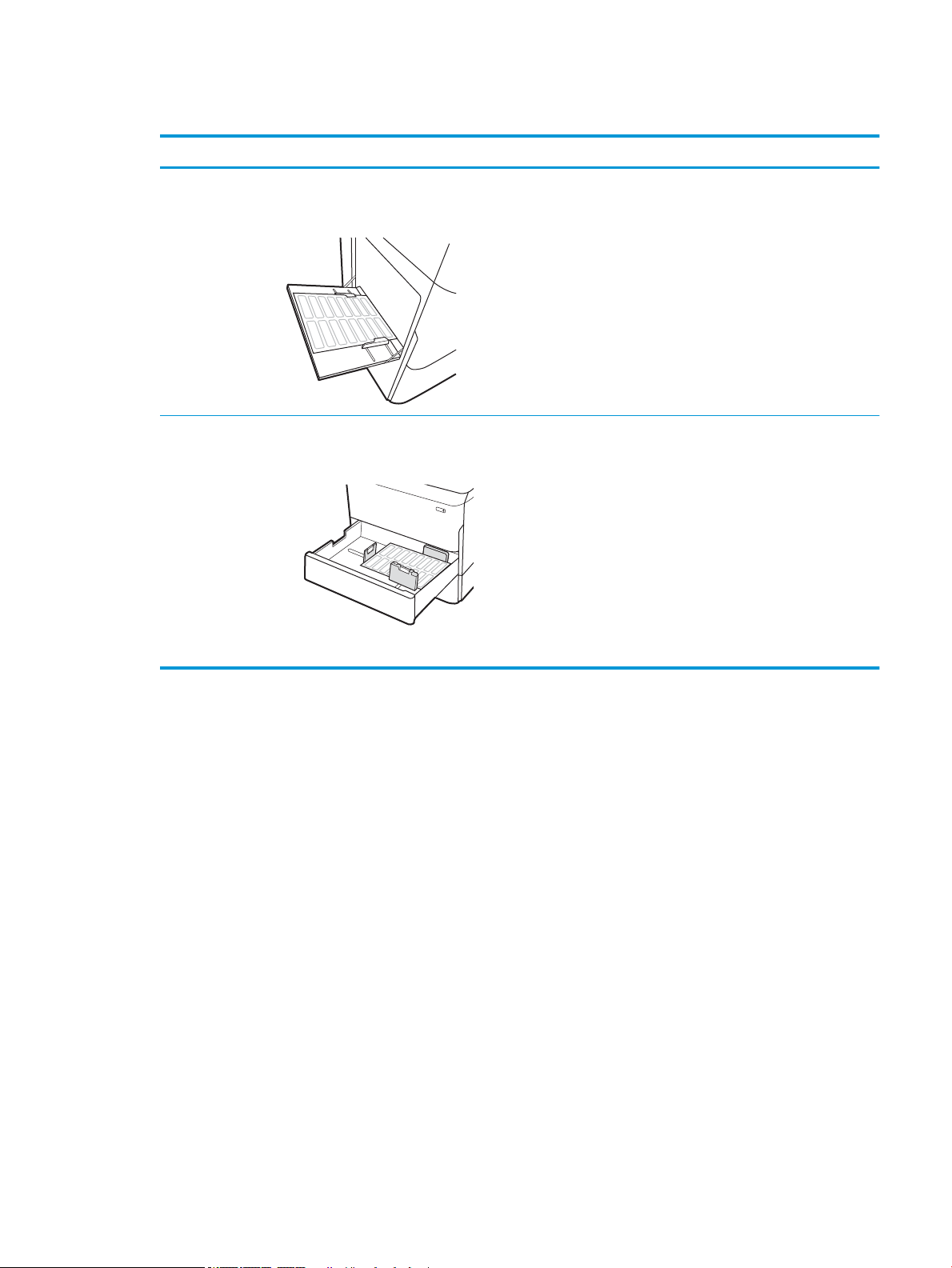
Etikettorientering
Fack Fylla på etiketter
Fack 1 Textsidan nedåt
Fack för 550 ark Textsidan nedåt
Nedre kanten matas in först i skrivaren
Övre kanten mot fackets vänstra sida
SVWW Fyll på och skriv ut på etiketter 37
Page 46

38 Kapitel 2 Pappersfack SVWW
Page 47

3 Förbrukningsmaterial, tillbehör och delar
Mer information:
●
Beställa förbrukningsmaterial, tillbehör och reservdelar
●
Byt bläckpatronerna
●
Byt ut behållaren för servicevätska
Följande information är korrekt vid publiceringstillfället.
Se www.hp.com/videos/PageWide för videohjälp.
Aktuell information nns i www.hp.com/support/pwcolormfpE75160 eller www.hp.com/support/
pwcolormfpP75250..
HP:s heltäckande hjälp för skrivaren innehåller följande information:
● Installera och kongurera
● Lär och använd
● Problemlösning
● Ladda ned uppdateringar av programvara och inbyggd programvara
● Delta i supportforum
● Hitta information om garanti och regler
SVWW Mer information: 39
Page 48

Beställa förbrukningsmaterial, tillbehör och reservdelar
Beställning
Beställa förbrukningsmaterial och papper www.hp.com/go/suresupply
Beställa äkta delar och tillbehör till HP www.hp.com/buy/parts
Beställa via service- eller supportleverantörer Kontakta en auktoriserad HP-service- eller supportleverantör.
Beställning med den inbyggda HP-webbservern (EWS) Öppna den genom att ange skrivarens IP-adress eller värdnamn i
adress-/URL-fältet i datorns webbläsare. Den inbyggda
webbservern innehåller en länk till HP SureSupply-webbplatsen,
som ger valmöjligheter vid köp av äkta HP-tillbehör.
Förbrukningsmaterial och tillbehör
OBS! Gå till www.hp.com/support/pwcolormfpE75160 eller www.hp.com/support/pwcolormfpP75250. att
visa en fullständig lista med förbrukningsmaterial som är tillgängliga för skrivaren.
Objekt Beskrivning Artikelnummer
Tillbehör
1 GB DDR3 minnes-DIMM Minnesuppgradering E5K48A
HP PageWide pappersfack för 550 ark Extra inmatningsfack P1V16A
HP PageWide pappersfack och stativ för 550 ark Extra inmatningsfack och skåpstativ P1V17A
HP PageWide, pappersfack och stativ för 3 × 550 ark Inmatningsfack och stativ som tillval P1V18A
HP PageWide, HCI-pappersfack och stativ för 4 000 ark Extra inmatningsfack med hög kapacitet och stativ P1V19A
Två inbyggda USB-portar för lösningar, AA-kort Valfria USB-portar för anslutning av enheter från
tredje part
HP Säker hårddisk med höga prestanda, FIPS-drivrutin Säker hårddisk B5L29A
HP Jetdirect trådlös skrivarserver med NFC Trådlöst tillbehör för utskrift från mobila enheter med
en tryckning
HP Jetdirect trådlös USB-skrivarserver Trådlös USB-utskriftsserver, tillbehör J8030A
Underhålls-/förbrukningsartiklar med lång livslängd (LLC)
Underhålls-/LLC-sats
HP PageWide behållare för servicevätska W1B44A 150 000 sidor
HP PageWide rengöringspaket för skrivarhuvud W1B43A 150 000 sidor
HP PageWide valssats W1B45A 150 000 sidor
1
Specikationer för HP Underhålls-/förbrukningsartiklar med lång livslängd för (LLC) baseras på testförhållandena för LLC livslängdstest
nedan. Faktisk enskild livslängd/förbrukning under normal användning varierar beroende på användning, miljö, papper och andra
faktorer. Uppskattad livslängd är inte en underförstådd garanti.
Artikelnummer Beräknad livslängd
B5L28A
J8031A
1
40 Kapitel 3 Förbrukningsmaterial, tillbehör och delar SVWW
Page 49

Villkor för LLC livslängdstest
● Utskriftstäckning: 5 % jämnt fördelat över hela sidan
● Miljö: 17 ° till 25 °C, 30-70 % relativ luftfuktighet (RH)
● Mediets storlek: Letter/A4
● Mediets vikt: 75 g/m2 vanligt media
● Utskriftsstorlek: 4 sidor
●
Kortsidematning (A3) (d.v.s. material i Legal-storlek)
Faktorer som kan reducera livslängden enligt ovanstående villkor:
● Material som är smalare än Letter/A4 (matning från kortsidan ger mer rotation)
● Papper som är tyngre än 75 g/m2 (tyngre media ger större påfrestning på skrivarens delar)
● Utskrifter som är mindre än fyra bilder (mindre utskrifter innebär mer rotation)
Komponenter för egenreparation
Följande tillbehör nns tillgängliga för skrivaren.
● Artiklar som anges som obligatoriska för egenutbyte måste installeras av kunden, såvida du inte vill betala
för att HP:s servicepersonal utför reparationen. För dessa artiklar nns ingen på plats- eller retur till depåsupport enligt HP-produktgarantin.
● Artiklar som anges som valfria för egenutbyte kan installeras av HP:s servicepersonal på begäran utan
extra kostnad under produktens garantiperiod.
Alternativ för
Objekt Beskrivning
Behållarsats för servicevätska Utbytesenhet för servicevätska Obligatoriskt A7W93-67081
Rengöringspaket för skrivarhuvud Utbytesrengöring för skrivarhuvud Obligatoriskt A7W93-67080
Valssats för fack 2–5 Utbytesvalsar för fack 2–5 Obligatoriskt A7W93-67082
Valssats för fack 1 Utbytesvalsar för fack 1 Tillval A7W93-67039
Monteringssats för fack 2-5 Utbytesfack 2-5 Obligatoriskt A7X02-67006
Vänster HCI-fack Vänster utbytesfack för HCI Obligatoriskt A7W97-67008
Höger HCI-fack Höger utbytesfack för HCI Obligatoriskt A7W97-67012
Bordsmatare för 550 ark som tillval Utbytesmatare för fack 3 Obligatoriskt A7W99-67001
Pappersmatare och stativ för 1 × 550 ark Utbytesmatare och stativ för fack 3 Obligatoriskt W1B50-67001
Lagringsfack för 1 x 550 ark Utbyte för lagringsfack för 1 x 550 ark Obligatoriskt A7W95-67024
Pappersmatare och stativ för 3 × 500 ark Utbyte för pappersmatare och stativ för 3 × 500
ark
HP PageWide, HCI-pappersfack och stativ för
4 000 ark
Extra inmatningsfack med hög kapacitet och
stativ
egenutbyte Artikelnummer
Obligatoriskt W1B51-67001
Obligatoriskt W1B52-67001
SVWW Beställa förbrukningsmaterial, tillbehör och reservdelar 41
Page 50

Objekt Beskrivning
Alternativ för
egenutbyte Artikelnummer
HP Säker hårddisk med höga prestanda, FIPSdrivrutin
eMMC, 8 GB hårddisk Reservhårddisk Obligatoriskt J7Z04-67908
Sats med kontrollpanel Kontrollpanel med färgpekskärm för utbyte Obligatoriskt 5851-7252
Lucka till HIP 2 Utbyte för lucka till HIP 2 Obligatoriskt G1W39-67905
USB-skyddshölje Utbyte för lättåtkomligt USB-skyddshölje Obligatoriskt J7Z04-67901
Skrivarservern HP Jetdirect 2900nw Trådlöst tillbehör för USB-utskriftsserver för
HP Jetdirect 3000w NFC-/Wireless Directtillbehör
HP 1 GB DDR3x32 144-stifts 800 MHz SODIMM Minnes-DIMM för utbyte Obligatoriskt E5K48-67902
Två inbyggda USB-portar för lösningar, AA-kort Valfria USB-portar för anslutning av enheter
Åtkomstluckan till formateraren Utbyte för formaterare Obligatoriskt J7Z09-67935
Åtkomstlucka till formateraren, lås åtkomst Lås luckan Obligatoriskt J7Z09-67936
Formaterarlucka Formaterarlucka Obligatoriskt J7Z09-67937
Utbyte av säker hårddisk Obligatoriskt B5L29-67903
Obligatoriskt J8031-61001
utbyte
Trådlöst tillbehör för direktutskrift för utskrift
med en tryckning från mobila enheter, för
utbyte
från tredje part
Obligatoriskt J8030-61001
Obligatoriskt B5L28-67902
42 Kapitel 3 Förbrukningsmaterial, tillbehör och delar SVWW
Page 51

Byt bläckpatronerna
1
●
Inledning
●
Information om patroner
●
Ta bort och byta ut kassetter
Inledning
Följande information beskriver patronerna för skrivaren och hur de byts ut.
Information om patroner
Ett meddelande visas på skrivaren när nivån i kassetten är låg, mycket låg eller slut.
Skrivaren använder fyra färger och var och en av dem har en egen patron: gul (Y), cyan (C), magenta (M) och
svart (K).
Ta inte ut kassetten ur förpackningen förrän du är redo att använda den.
VIKTIGT: För att förhindra skada på patronen bör du inte röra vid de guldfärgade metallkontakterna på
patronen.
Följande bild visar patronens komponenter.
1 Metallkontakt. Rör inte vid de guldfärgade metallkontakterna på patronen. Fingeravtryck på kontakterna kan skada kassetten.
Om du vill köpa kassetter eller kontrollera kassettkompatibilitet för skrivaren går du till HP SureSupply på
www.hp.com/go/suresupply. Gå längst ner på sidan och kontrollera att land/region är rätt.
OBS! Patroner med hög kapacitet innehåller mer pigment än standardpatroner, och ger er utskrifter. Mer
information nns på www.hp.com/go/learnaboutsupplies.
SVWW Byt bläckpatronerna 43
OBS! Information om hur du återvinner använda patroner nns i patronens förpackning.
Page 52

Ta bort och byta ut kassetter
1. Öppna kassettluckan.
2. Tryck den gamla patronen inåt för att lossa den.
3. Ta tag i kanten på den gamla patronen och dra den
sedan rakt utåt för att ta bort den.
44 Kapitel 3 Förbrukningsmaterial, tillbehör och delar SVWW
Page 53

4. Ta ut den nya patronen ur förpackningen.
5. Rör inte vid de guldfärgade metallkontakterna på
patronen. Fingeravtryck på kontakterna kan skada
kassetten.
6. Sätt i den nya tonerkassetten i produkten.
Kontrollera att kassetten klickar ordentligt på plats.
SVWW Byt bläckpatronerna 45
Page 54

7. Stäng kassettluckan.
8. Packa den använda patronen i lådan som den nya
patronen levererades i. Se den bifogade
återvinningsguiden för information om återvinning.
HP hjälper dig att återvinna dina Original-HPkassetter – det är enkelt och kostnadsfritt med HP
Planet Partners-programmet som nns i mer än
50 länder/regioner i hela världen1).
Om du vill ha information om hur du återvinner
använda HP-tonerkassetter, går du till
www.hp.com/recycle.
1)
Programtillgängligheten varierar. Mer information nns på www.hp.com/recycle.
46 Kapitel 3 Förbrukningsmaterial, tillbehör och delar SVWW
Page 55

Byt ut behållaren för servicevätska
●
Inledning
●
Ta bort och byta ut behållaren för servicevätska
Inledning
Följande information beskriver skrivarens behållare för servicevätska och hur den byts ut.
Skrivaren indikerar när behållaren för servicevätska nästan är full och när den är helt full. När den är helt full
stoppas utskriften tills behållaren för servicevätska bytts ut.
Om du vill köpa en behållare för servicevätska (artikelnummer W1B44A) går du till HP Reservdelar på
www.hp.com/buy/parts.
OBS! Behållaren för servicevätska är avsedd att användas en gång. Försök inte tömma och återanvända
behållaren för servicevätska. Det kan leda till att pigment spills ut inuti skrivaren, vilket kan resultera i reducerad
utskriftskvalitet. Efter användning returnerar du behållaren för servicevätska till HP:s Planet Partners-program
för återvinning.
Ta bort och byta ut behållaren för servicevätska
1. Öppna den vänstra luckan.
2. Dra behållaren för servicevätska ut ur skrivaren.
VIKTIGT: När du drar ut behållaren för
servicevätska ska du undvika direkt kontakt med
den svarta cylindern för att inte få kladda ned
huden eller kläderna.
SVWW Byt ut behållaren för servicevätska 47
Page 56

3. Lossa spärren som håller enheten i
justeringsfacket på vänster sida av behållaren för
servicevätska och ta sedan bort den vänstra sidan
av enheten.
4. Ta bort den högra sidan från justeringsfacket och
ta sedan bort enheten från skrivaren. Ställ
duplexenheten åt sidan i upprätt läge på en bit
papper för att undvika kladd.
5. Ta ut den nya behållaren för servicevätska ur
förpackningen.
48 Kapitel 3 Förbrukningsmaterial, tillbehör och delar SVWW
Page 57

6. Sätt in den högra änden av behållaren med
servicevätska i justeringsfacket först.
7. Sätt in den vänstra änden av behållaren för
servicevätska i justeringsfacket och lås sedan
spärren som håller enheten i facket.
SVWW Byt ut behållaren för servicevätska 49
Page 58

8. Skjut in behållaren för servicevätska i skrivaren.
9. Stäng den vänstra luckan.
50 Kapitel 3 Förbrukningsmaterial, tillbehör och delar SVWW
Page 59

4 Skriv ut
Mer information:
●
Utskriftsmetoder (Windows)
●
Utskriftsuppgifter (Mac)
●
Lagra utskrifter på skrivaren för att skriva ut senare eller skriva ut privat
●
Mobila utskrifter
●
Skriv ut från USB-porten
Följande information är korrekt vid publiceringstillfället.
Se www.hp.com/videos/PageWide för videohjälp.
Aktuell information nns i www.hp.com/support/pwcolormfpE75160 eller www.hp.com/support/
pwcolormfpP75250..
HP:s heltäckande hjälp för skrivaren innehåller följande information:
● Installera och kongurera
● Lär och använd
● Problemlösning
● Ladda ned uppdateringar av programvara och inbyggd programvara
● Delta i supportforum
● Hitta information om garanti och regler
SVWW Mer information: 51
Page 60

Utskriftsmetoder (Windows)
Så här skriver du ut (Windows)
Nedan beskrivs den grundläggande utskriftsprocessen för Windows.
1. Välj alternativet Skriv ut i programvaran.
2. Välj skrivaren i listan med skrivare. Om du vill ändra inställningar klickar du på knappen Egenskaper eller
Inställningar för att öppna utskriftsdrivrutinen.
OBS! Namnet på knappen varierar för olika program.
OBS! I Windows 10, 8.1 och 8 har dessa program en annan layout med olika funktioner än vad som
beskrivs nedan för skrivbordsprogram. Slutför följande steg om du vill få åtkomst till utskriftsfunktionen
från en app på startskärmen:
● Windows 10: Välj Skriv ut och välj sedan skrivaren.
● Windows 8.1 eller 8: Välj Enheter, välj Skriv ut och välj sedan skrivaren.
HP AiO-skrivarens fjärrapplikation hämtar ytterligare drivrutinsfunktioner för drivrutinen HP PCL-6 V4 när
Fler inställningar har valts.
OBS! Om du vill ha mer information klickar du på knappen Hjälp (?) i skrivardrivrutinen.
3. Kongurera de tillgängliga alternativen genom att klicka på ikarna i utskriftsdrivrutinen. Du kan till
exempel ställa in pappersriktningen på iken Efterbehandling och ställa in papperskällan, papperstypen,
pappersstorleken och kvalitetsinställningar på iken Papper/kvalitet.
4. Klicka på knappen OK när du vill återgå till dialogrutan Skriv ut. Välj hur många kopior som ska skrivas ut
från den här skärmen.
5. Klicka på knappen Skriv ut för att skriva ut utksriften.
52 Kapitel 4 Skriv ut SVWW
Page 61

Skriva ut på båda sidor automatiskt (Windows)
Använd denna procedur för skrivare som har en automatisk duplexenhet. Om skrivaren inte har en automatisk
duplexenhet, eller om du vill skriva ut på papperstyper som duplexenheten inte kan hantera, kan du skriva ut på
båda sidorna manuellt.
1. Välj alternativet Skriv ut i programvaran.
2. Välj skrivaren i listan med skrivare och klicka sedan på Egenskaper eller Inställningar för att öppna
utskriftsdrivrutinen.
OBS! Namnet på knappen varierar för olika program.
OBS! I Windows 10, 8.1 och 8 har dessa program en annan layout med olika funktioner än vad som
beskrivs nedan för skrivbordsprogram. Slutför följande steg om du vill få åtkomst till utskriftsfunktionen
från en app på startskärmen:
● Windows 10: Välj Skriv ut och välj sedan skrivaren.
● Windows 8.1 eller 8: Välj Enheter, välj Skriv ut och välj sedan skrivaren.
HP AiO-skrivarens fjärrapplikation hämtar ytterligare drivrutinsfunktioner för drivrutinen HP PCL-6 V4 när
Fler inställningar har valts.
3. Klicka på iken Efterbehandling.
4. Välj Skriv ut på båda sidor. Klicka på OK för att stänga dialogrutan Dokumentegenskaper.
5. I dialogrutan Skriv ut klickar du på Skriv ut för att skriva ut utksriften.
Skriva ut på båda sidor manuellt (Windows)
Använd den här proceduren för skrivare som inte är utrustade med en automatisk duplexenhet eller för att
skriva ut på papper som duplexenheten inte stöder.
1. Välj alternativet Skriv ut i programvaran.
2. Välj skrivaren i listan med skrivare och klicka sedan på Egenskaper eller Inställningar för att öppna
utskriftsdrivrutinen.
OBS! Namnet på knappen varierar för olika program.
OBS! I Windows 10, 8.1 och 8 har dessa program en annan layout med olika funktioner än vad som
beskrivs nedan för skrivbordsprogram. Slutför följande steg om du vill få åtkomst till utskriftsfunktionen
från en app på startskärmen:
● Windows 10: Välj Skriv ut och välj sedan skrivare.
● Windows 8.1 eller 8: Välj Enheter, välj Skriv ut och välj sedan skrivare.
HP AiO-skrivarens fjärrapplikation hämtar ytterligare drivrutinsfunktioner för drivrutinen HP PCL-6 V4 när
Fler inställningar har valts.
3. Klicka på iken Efterbehandling.
4. Välj Skriv ut på båda sidor (manuellt) och klicka sedan på OK för att stänga dialogrutan
Dokumentegenskaper.
5. I dialogrutan Skriv ut klickar du på Skriv ut för att skriva ut den första sidan av utskriften.
SVWW Utskriftsmetoder (Windows) 53
Page 62

6. Hämta utskriften från utmatningsfacket och placera den sedan i fack 1.
7. Välj en knapp på kontrollpanelen för att fortsätta om du uppmanas att göra du det.
54 Kapitel 4 Skriv ut SVWW
Page 63

Skriva ut era sidor per ark (Windows)
1. Välj alternativet Skriv ut i programvaran.
2. Välj skrivaren i listan med skrivare och klicka sedan på Egenskaper eller Inställningar för att öppna
utskriftsdrivrutinen.
OBS! Namnet på knappen varierar för olika program.
OBS! I Windows 10, 8.1 och 8 har dessa program en annan layout med olika funktioner än vad som
beskrivs nedan för skrivbordsprogram. Slutför följande steg om du vill få åtkomst till utskriftsfunktionen
från en app på startskärmen:
● Windows 10: Välj Skriv ut och välj sedan skrivaren.
● Windows 8.1 eller 8: Välj Enheter, välj Skriv ut och välj sedan skrivaren.
HP AiO-skrivarens fjärrapplikation hämtar ytterligare drivrutinsfunktioner för drivrutinen HP PCL-6 V4 när
Fler inställningar har valts.
3. Klicka på iken Efterbehandling.
4. Välj antal sidor per ark i listrutan Sidor per ark.
5. Välj önskade alternativ för Skriv ut sidramar, Sidordning och Orientering. Klicka på OK för att stänga
dialogrutan Dokumentegenskaper.
6. I dialogrutan Skriv ut klickar du på Skriv ut för att skriva ut utksriften.
Välja papperstyp (Windows)
1. Välj alternativet Skriv ut i programvaran.
2. Välj skrivaren i listan med skrivare och klicka sedan på Egenskaper eller Inställningar för att öppna
utskriftsdrivrutinen.
OBS! Namnet på knappen varierar för olika program.
OBS! I Windows 10, 8.1 och 8 har dessa program en annan layout med olika funktioner än vad som
beskrivs nedan för skrivbordsprogram. Slutför följande steg om du vill få åtkomst till utskriftsfunktionen
från en app på startskärmen:
● Windows 10: Välj Skriv ut och välj sedan skrivaren.
● Windows 8.1 eller 8: Välj Enheter, välj Skriv ut och välj sedan skrivaren.
HP AiO-skrivarens fjärrapplikation hämtar ytterligare drivrutinsfunktioner för drivrutinen HP PCL-6 V4 när
Fler inställningar har valts.
3. Klicka på iken Papper/kvalitet.
4. Välj papperstyp i listrutan Papperstyp.
5. Klicka på OK för att stänga dialogrutan Dokumentegenskaper. I dialogrutan Skriv ut klickar du på Skriv ut
för att skriva ut utksriften.
Om facket behöver kongureras visas ett meddelande om fackets konguration på skrivarens
kontrollpanel.
SVWW Utskriftsmetoder (Windows) 55
Page 64

6. Fyll på facket med papper av angiven typ och storlek och stäng facket.
7. Tryck på OK för att godkänna identierad typ och storlek eller på Ändra om du vill välja en annan
pappersstorlek eller typ.
8. Välj rätt papperstyp och -storlek, och tryck sedan på OK.
Ytterligare utskriftsuppgifter
Gå till www.hp.com/support/pwcolormfpE75160 eller www.hp.com/support/pwcolormfpP75250..
Instruktioner är tillgängliga för att utföra specika utskriftsuppgifter, t.ex. de följande:
● Skapa och använda utskriftsgenvägar eller snabbval
● Välja pappersstorlek eller använda en anpassad pappersstorlek
● Välja sidorientering
● Skapa ett häfte
● Anpassa ett dokument till en vald pappersstorlek
● Skriva ut de första eller sista sidorna av dokumentet på ett annat papper
● Skriva ut vattenstämplar på ett dokument
56 Kapitel 4 Skriv ut SVWW
Page 65

Utskriftsuppgifter (Mac)
Hur man skriver ut (macOS)
Nedan beskrivs den grundläggande utskriftsprocessen för macOS.
1. Klicka på menyn Arkiv och sedan på Skriv ut.
2. Markera skrivaren.
3. Klicka på Visa detaljer eller Kopior och sidor och välj sedan andra menyer för att justera
skrivarinställningarna.
OBS! Namnet på alternativet varierar för olika program.
4. Klicka på knappen Skriv ut.
Skriva ut på båda sidor automatiskt (macOS)
OBS! Den här informationen gäller för skrivare som har en automatisk duplexenhet.
OBS! Den här funktionen är tillgänglig om du installerar HP-skrivardrivrutinen. Den är kanske inte är tillgänglig
om du använder AirPrint.
1. Klicka på menyn Arkiv och sedan på Skriv ut.
2. Markera skrivaren.
3. Klicka på Visa detaljer eller Kopior och sidor och klicka sedan på menyn Layout.
OBS! Namnet på alternativet varierar för olika program.
4. Välj ett bindningsalternativ i listrutan Dubbelsidig.
5. Klicka på knappen Skriv ut.
Skriva ut på båda sidor manuellt (macOS)
OBS! Den här funktionen är tillgänglig om du installerar HP-skrivardrivrutinen. Den är kanske inte tillgänglig om
du använder AirPrint.
1. Klicka på menyn Arkiv och sedan på Skriv ut.
2. Markera skrivaren.
3. Klicka på Visa detaljer eller Kopior och sidor och klicka sedan på menyn Manuell duplex.
OBS! Namnet på alternativet varierar för olika program.
4. Klicka i rutan Manuell Duplex och välj ett bindningsalternativ.
5. Klicka på knappen Skriv ut.
6. Gå till skrivaren och ta bort eventuellt tomt papper som nns i fack 1.
SVWW Utskriftsuppgifter (Mac) 57
Page 66

7. Hämta den utskrivna bunten i utmatningsfacket och placera den med den utskrivna sidan vänd nedåt i
inmatningsfacket.
8. Om du uppmanas trycka på en knapp på kontrollpanelen för att fortsätta gör du det.
Skriva ut era sidor per ark (macOS)
1. Klicka på menyn Arkiv och sedan på Skriv ut.
2. Markera skrivaren.
3. Klicka på Visa detaljer eller Kopior och sidor och klicka sedan på menyn Layout.
OBS! Namnet på alternativet varierar för olika program.
4. I listrutan Sidor per ark väljer du det antal sidor som du vill skriva ut på varje ark.
5. Vid Utskriftsriktning väljer du ordning och placering för sidorna på arket.
6. I menyn Ram väljer du den typ av ram som du vill skriva ut runt varje sida på arket.
7. Klicka på knappen Skriv ut.
Välja papperstyp (macOS)
1. Klicka på menyn Arkiv och sedan på Skriv ut.
2. Markera skrivaren.
3. Klicka på Visa detaljer eller Kopior och sidor och klicka sedan på menyn Medier och kvalitet eller menyn
Papper/kvalitet.
OBS! Namnet på alternativet varierar för olika program.
4. Välj bland alternativen under Medier och kvalitet eller Papper/kvalitet.
OBS! Listan innehåller huvuduppsättningen av de alternativ som är tillgängliga. Vissa alternativ är inte
tillgängliga på alla skrivare.
● Medietyp: Välj alternativet för rätt typ av papper för utskriftsjobbet.
● Utskriftskvalitet: Välj upplösning för utskriften.
● Kant till kant-utskrift: Välj det här alternativet om du vill skriva ut nära papperskanterna.
5. Klicka på knappen Skriv ut.
Ytterligare utskriftsuppgifter
Gå till www.hp.com/support/pwcolormfpE75160 eller www.hp.com/support/pwcolormfpP75250..
Instruktioner är tillgängliga för att utföra specika utskriftsuppgifter, t.ex. de följande:
● Skapa och använda utskriftsgenvägar eller snabbval
● Välja pappersstorlek eller använda en anpassad pappersstorlek
● Välja sidorientering
58 Kapitel 4 Skriv ut SVWW
Page 67

● Skapa ett häfte
● Anpassa ett dokument till en vald pappersstorlek
● Skriva ut de första eller sista sidorna av dokumentet på ett annat papper
Skriva ut vattenstämplar på ett dokument
●
SVWW Utskriftsuppgifter (Mac) 59
Page 68

Lagra utskrifter på skrivaren för att skriva ut senare eller skriva ut privat
Inledning
I följande information beskrivs hur du skapar och skriver ut dokument som lagras på skrivaren. Dessa jobb kan
skrivas ut vid ett senare tillfälle eller skrivas ut privat.
●
Skapa en lagrad utskrift (Windows)
●
Skapa en lagrad utskrift (macOS)
●
Skriva ut en lagrad utskrift
●
Ta bort ett lagrat jobb
●
Information som skickas till skrivaren för utskriftsredovisning
Skapa en lagrad utskrift (Windows)
Lagra utskrifter på skrivaren för privat eller fördröjd utskrift.
1. Välj alternativet Skriv ut i programvaran.
2. Välj skrivaren i listan med skrivare och välj sedan Egenskaper eller Inställningar (namnet varierar beroende
på programvaran).
OBS! Namnet på knappen varierar för olika program.
OBS! I Windows 10, 8.1 och 8 har dessa program en annan layout med olika funktioner än vad som
beskrivs nedan för skrivbordsprogram. Slutför följande steg om du vill få åtkomst till utskriftsfunktionen
från en app på startskärmen:
● Windows 10: Välj Skriv ut och välj sedan skrivaren.
● Windows 8.1 eller 8: Välj Enheter, välj Skriv ut och välj sedan skrivaren.
HP AiO-skrivarens fjärrapplikation hämtar ytterligare drivrutinsfunktioner för drivrutinen HP PCL-6 V4 när
Fler inställningar har valts.
3. Klicka på iken Lagra utskrift.
4. Välj alternativet Utskriftslagringsläge.
● Korrigera och vänta: Skriv ut och korrekturläs en kopia av ett dokument och skriv sedan ut er kopior.
● Privat jobb: Utskriftsjobbet skrivs inte ut förrän du begär det på skrivarens kontrollpanel. För det här
jobblagringsläget kan du välja ett av alternativen Gör jobbet säkert/skyddat. Om du tilldelar
utskriftsjobbet en personlig kod (PIN) måste du ange PIN-koden på kontrollpanelen. Om du krypterar
utskriften måste du ange det lösenord som krävs på kontrollpanelen. Utskriften tas bort från minnet
när den skrivits ut och försvinner om skrivaren förlorar ström.
● Snabbkopia: Skriv ut önskat antal kopior av ett dokument och spara en kopia i skrivarminnet så att du
kan skriva ut det igen senare.
● Lagrat jobb: Lagra ett dokument på skrivaren och tillåt andra användare att skriva ut det när som
helst. För det här jobblagringsläget kan du välja ett av alternativen Gör jobbet säkert/skyddat. Om du
60 Kapitel 4 Skriv ut SVWW
Page 69

tilldelar utskriftsjobbet en personlig kod (PIN) måste den person som skriver ut jobbet ange PINkoden på kontrollpanelen. Om du krypterar utskriften måste den person som skriver ut jobbet ange
det nödvändiga lösenordet på kontrollpanelen.
5. Använd ett eget användarnamn eller utskriftsnamn,klicka på knappen Anpassa och ange sedan
användarnamnet eller utskriftsnamnet.
Välj vilket alternativ som ska användas om det redan nns en lagrad utskrift med samma namn:
● Använd utskriftsnamn + (1–99): Lägg till ett unikt nummer i slutet på utskriftsnamnet.
● Ersätt bentlig l: Skriv över den lagrade utskriften med en ny.
6. Klicka på OK för att stänga dialogrutan Dokumentegenskaper. I dialogrutan Skriv ut klickar du på knappen
Skriv ut för att skriva ut jobbet.
Skapa en lagrad utskrift (macOS)
Lagra utskrifter på skrivaren för privat eller fördröjd utskrift.
1. Klicka på menyn Arkiv och sedan på Skriv ut.
2. Välj skrivaren på menyn Skrivare.
3. Som standard visar skrivardrivrutinen menyn Kopior och sidor. Öppna menyns listruta och klicka sedan på
menyn Lagra utskrift.
4. I listrutan Läge väljer du typ av lagrad utskrift.
● Korrigera och vänta: Skriv ut och korrekturläs en kopia av ett dokument och skriv sedan ut er kopior.
● Privat jobb: Utskriftsjobbet skrivs inte ut förrän någon begär det på skrivarens kontrollpanel. Om
utskriftsjobbet har en personlig kod (PIN) måste du ange PIN-koden på kontrollpanelen. Utskriften tas
bort från minnet när den skrivits ut och försvinner om skrivaren förlorar ström.
● Snabbkopia: Skriv ut önskat antal kopior av ett dokument och spara en kopia i skrivarminnet så att du
kan skriva ut det igen senare.
● Lagrat jobb: Lagra ett dokument på skrivaren och tillåt andra användare att skriva ut det när som
helst. Om utskriftsjobbet har en personlig kod (PIN) måste den person som skriver ut jobbet ange
PIN-koden på kontrollpanelen.
5. Använd ett eget användarnamn eller utskriftsnamn,klicka på knappen Anpassa och ange sedan
användarnamnet eller utskriftsnamnet.
Välj vilket alternativ som ska användas om det redan nns ett lagrat utskriftsjobb med samma namn.
● Använd utskriftsnamn + (1–99): Lägg till ett unikt nummer i slutet på utskriftsnamnet.
● Ersätt bentlig l: Skriv över den lagrade utskriften med en ny.
6. Om du valde alternativet Lagrat jobb eller Privat jobb i steg 4 kan du skydda utskriften med en PIN-kod.
Skriv en fyrsirig kod i fältet Använd PIN-kod för att skriva ut. Om någon annan försöker skriva ut det här
jobbet uppmanas han eller hon att ange PIN-koden.
7. Tryck på knappen Skriv ut för att bearbeta utskriften.
SVWW Lagra utskrifter på skrivaren för att skriva ut senare eller skriva ut privat 61
Page 70

Skriva ut en lagrad utskrift
Följ den här proceduren om du vill skriva ut ett dokument som nns i en utskriftslagringsmapp på skrivaren.
1. Från startskärmen på skrivarens kontrollpanel väljer du Skriv ut och sedan Skriv ut från utskriftslagring.
2. Under Lagrade utskrifter trycker du på Välj och sedan på den mapp där dokumentet är sparat.
3. Markera dokumentet och tryck sedan på Välj.
Om dokumentet är privat anger du den fyrsiriga PIN-koden i fältet Lösenord och trycker sedan på OK.
4. Tryck på rutan till vänster om Skriv ut om du vill justera antalet kopior och välj sedan antalet kopior från
knappsatsen som öppnas. Tryck på Stäng för att stänga knappsatsen.
5. Skriv ut dokumentet genom att välja Skriv ut.
Ta bort ett lagrat jobb
Du kan ta bort dokument som har sparats till skrivaren när de inte längre behövs. Du kan också justera det
maximala antalet utskrifter som skrivaren kan lagra.
●
Ta bort en utskrift som lagrats på skrivaren
●
Ändra begränsningen för utskriftslagring
Ta bort en utskrift som lagrats på skrivaren
Följ dessa steg om du vill ta bort en utskrift som har lagrats i skrivarens minne.
1. Välj Skriv ut på startskärmen på skrivarens kontrollpanel.
2. Välj Skriv ut från Jobblagring.
3. Välj Välj och sedan namnet på den mapp där utksriften har sparats.
4. Välj namn på utskriften.
5. Klicka på papperskorgsikonen för att ta bort utskriften.
Om jobbet är privat eller krypterat anger du PIN-koden eller lösenordet och trycker sedan på OK.
6. Välj Ta bort jobb i bekräftelsefrågan.
Ändra begränsningen för utskriftslagring
När en ny utskrift lagras i skrivarens minne skrivs eventuella tidigare utskrifter med samma användarnamn och
jobbnamn över. Om det inte redan nns ett dokument lagrat under samma användarnamn och utskriftsnamn
och skrivaren behöver mer utrymme, kan det hända att andra lagrade dokument raderas, med början från det
äldsta. Följ dessa steg om du vill ändra antalet utskrifter som skrivaren kan lagra:
1. Välj Inställningar på startskärmen på skrivarens kontrollpanel.
2. Öppna följande menyer:
● Kopia/utskrift eller Utskrift
● Hantera sparade utskrifter
● Utrymmesgräns för tillfälliga utskrifter
62 Kapitel 4 Skriv ut SVWW
Page 71

3. Använd knappsatsen för att ange antalet dokument som skrivaren kan lagra.
4. Välj Klar för att spara inställningen.
Information som skickas till skrivaren för utskriftsredovisning
Utskriftsjobb som skickats från drivrutiner på klienten (t.ex. en dator) kan skicka personligt identierbar
information till HP:s enheter för utskrift och bildbehandling. Den här informationen kan innehålla, men är inte
begränsad till, användar- och klientnamn som jobbet kom från. Informationen kan användas för
utskriftsredovisning enligt skrivaradministratörens inställningar. Samma information kan också lagras med
utskriften på skrivarens masslagringsenhet (t.ex. en hårddisk) när du använder funktionen för utskriftslagring.
SVWW Lagra utskrifter på skrivaren för att skriva ut senare eller skriva ut privat 63
Page 72

Mobila utskrifter
Inledning
HP erbjuder era lösningar för mobila utskrifter och ePrint-lösningar för att göra det enklare att skriva ut till en
HP-skrivare från en bärbar dator, surfplatta, smartphone eller annan mobil enhet. Om du vill se en fullständig
lista och hitta det bästa valet går du till www.hp.com/go/MobilePrinting.
OBS! Uppdatera skrivarens inbyggda programvara för att se till att alla funktioner för mobil utskrift och ePrint
kan användas.
●
Anslutning och utskrift med Wi-Fi Direct och NFC
●
HP ePrint via e-post
●
Programmet HP ePrint
●
AirPrint
●
Androids inbyggda utskriftslösning
Anslutning och utskrift med Wi-Fi Direct och NFC
HP tillhandahåller utskrifter med Wi-Fi Direct och NFC (Near Field Communication) för skrivare med ett
HP Jetdirect 3000w NFC-tillbehör/trådlöst tillbehör som är kompatibelt. Tillbehöret nns som tillval för HPskrivare med HIP-fack (Hardware Integration Pocket).
Med Wi-Fi Direct- och NFC-utskrift kan (mobila) enheter med WiFi användas att upprätta en trådlös
nätverksanslutning direkt till skrivaren utan att använda en trådlös router.
Skrivaren behöver inte vara ansluten till nätverket för att den här mobila direktutskriften ska fungera.
Använd Wi-Fi Direct när du vill skriva ut trådlöst från följande enheter:
● iPhone, iPad eller iPod touch med Apple AirPrint eller appen HP ePrint
● Mobila Android-enheter via appen HP ePrint eller den inbyggda Android-lösningen för utskrift
● PC- och Mac-enheter via programvaran HP ePrint
● Mobila enheter med Windows 10
Mer information om trådlösa utskrifter nns på www.hp.com/go/mobileprinting.
NFC- och Wi-Fi Direct-funktionerna kan aktiveras och inaktiveras från skrivarens kontrollpanel.
1. Välj Inställningar på startskärmen på skrivarens kontrollpanel.
2. Öppna följande menyer:
● Nätverk
● Wi-Fi Direct
● Status
3. Välj På och välj sedan OK för att aktivera trådlös utskrift.
64 Kapitel 4 Skriv ut SVWW
Page 73

OBS! I miljöer där mer än en modell av samma skrivare installeras kan det vara bra att ge varje skrivare ett mer
unikt Wi-Fi Direct-namn för enklare skrivaridentiering för utskrift med HP Wi-Fi Direct. Du kommer åt namnen
på trådlösa nätverk, till exempel Trådlöst, Wi-Fi Direct osv., på skärmen Information genom att välja ikonen
Information och sedan välja ikonen Nätverk eller ikonen Trådlöst .
Gör så här om du vill ändra skrivarens Wi-Fi Direct-namn:
1. Välj Inställningar på startskärmen på skrivarens kontrollpanel.
2. Öppna följande menyer:
● Nätverk
● Wi-Fi Direct
● Wi-Fi Direct-namn
3. Använd knappsatsen för att ändra namnet i textfältet Namn på Wi-Fi Direct och tryck sedan på OK.
HP ePrint via e-post
Använd HP ePrint för att skriva ut dokument genom att skicka dem som e-postbilagor till skrivarens epostadress från valfri e-postaktiverad enhet.
För att du ska kunna använda HP ePrint måste skrivaren uppfylla följande krav:
● Skrivaren måste vara ansluten till ett trådbundet eller trådlöst nätverk och ha internetåtkomst.
● HP-webbtjänster måste aktiveras på skrivaren och den måste vara registrerad med HP Connected.
Följ de här anvisningarna när du vill aktivera HP-webbtjänster och registrera dig med HP Connected:
1. Öppna HP EWS (Embedded Web Server):
a. Från startskärmen på skrivarens kontrollpanel trycker du på ikonen Information och sedan på
ikonen Nätverk för att visa IP-adressen eller värdnamnet.
b. Öppna en webbläsare på en dator i samma nätverk som skrivaren. Ange IP-adressen eller
värdnamnet på adressraden, exakt så som det visas på skrivarens kontrollpanel. Tryck på Retur på
tangentbordet. Då öppnas den inbyggda webbservern (EWS).
OBS! Om webbläsaren visar ett meddelande som anger att åtkomst till webbplatsen kanske inte är
säker väljer du alternativet att fortsätta till webbplatsen. Åtkomst till den här webbplatsen skadar inte
datorn.
2. Klicka på iken HP-webbtjänster.
3. Välj alternativet att aktivera webbtjänster.
OBS! Det kan ta era minuter att aktivera webbtjänsterna.
4. Gå till www.hpconnected.com för att skapa ett HP ePrint-konto och slutföra installationsprocessen.
SVWW Mobila utskrifter 65
Page 74

Programmet HP ePrint
Med HP ePrint-programvaran är det enkelt att skriva ut från en stationär eller bärbar Windows- eller Mac-dator
till en skrivare med funktioner för HP ePrint. Det här programmet gör det enkelt att hitta HP ePrint-aktiverade
skrivare som är registrerade på ditt HP Connected-konto. Mål-HP-skrivaren kan nnas på kontoret eller på en
annan plats någonstans i världen.
● Windows: När du har installerat programmet väljer du alternativet Skriv ut i programmet, och väljer sedan
HP ePrint i listan med installerade skrivare. Tryck på knappen Egenskaper om du vill kongurera
utskriftsalternativ.
● macOS: När du har installerat programvaran väljer du Arkiv, Skriv ut och sedan väljer du pilen bredvid PDF
(längst ned till vänster i drivrutinsfönstret). Välj HP ePrint.
I Windows har HP ePrint även funktioner för TCP/IP-utskrift till lokala nätverksskrivare i nätverket (LAN eller WAN)
till produkter som stöder UPD PostScript®.
Windows och macOS stöder IPP-utskrift till LAN- eller WAN-nätverksanslutna produkter som har stöd för ePCL.
Windows och macOS stöder också utskrift av PDF-dokument till allmänna utskriftsplatser och utskrift med HP
ePrint via e-post genom molnet.
Besök www.hp.com/go/eprintsoftware för drivrutiner och information.
OBS! För Windows är namnet på skrivardrivrutinen för HP ePrint-programvaran HP ePrint + JetAdvantage.
OBS! HP ePrint är ett PDF-arbetsödesverktyg för macOS, och är egentligen inte en skrivardrivrutin.
AirPrint
OBS! HP ePrint-programvaran stöder inte USB-utskrift.
Direktutskrift med Apple AirPrint kan användas för iOS och på Mac-datorer som kör macOS 10.7 Lion eller
senare. Använd AirPrint för att skriva ut direkt till skrivaren från iPad, iPhone (3GS eller senare) eller iPod touch
(tredje generationen eller senare) i följande mobilprogram:
● E-post
● Foton
● Safari
● iBooks
● Välj tredjepartsprogram
För att kunna använda AirPrint måste skrivaren vara ansluten till samma nätverk (undernät) som Apple-enheten.
Mer information om hur du använder AirPrint och vilka HP-skrivare som är kompatibla med AirPrint nns på
www.hp.com/go/MobilePrinting.
OBS! Innan du använder AirPrint med en USB-anslutning bör du veriera versionsnumret. AirPrint-versionerna
1.3 och tidigare stöder inte USB-anslutningar.
Androids inbyggda utskriftslösning
Med HP:s inbyggda utskriftslösning för Android och Kindle kan mobila enheter automatiskt hitta och skriva ut till
HP-skrivare som antingen nns i ett nätverk eller inom den trådlösa räckvidden för Wi-Fi Direct-utskrift.
66 Kapitel 4 Skriv ut SVWW
Page 75

Utskriftslösningen är inbyggd i många versioner av operativsystemet.
OBS! Om utskrift inte är tillgängligt på din enhet går du till Google Play > Android-appar och installerar
insticksprogrammet HP Print Service.
Mer information om hur du använder inbyggd utskrift för Android och vilka Android-enheter som stöds nns på
www.hp.com/go/MobilePrinting.
SVWW Mobila utskrifter 67
Page 76

Skriv ut från USB-porten
Inledning
Den här skrivaren har funktioner för lättåtkomlig USB-utskrift så att du snabbt kan skriva ut ler utan att behöva
skicka dem från en dator. Du kan ansluta vanliga USB-ashenheter till skrivarens USB-port nära kontrollpanelen.
Följande ltyper stöds:
● .pdf
● .prn
● .pcl
● .ps
● .cht
●
Aktiva USB-porten för utskrift
●
Skriv ut USB-dokument
Aktiva USB-porten för utskrift
USB-porten är avaktiverad som standard. Aktivera USB-porten innan du använder den här funktionen. Välj ett av
följande sätt att aktivera porten:
Metod ett: Aktivera USB-porten via skrivarens kontrollpanel
1. Välj Inställningar på startskärmen på skrivarens kontrollpanel.
2. Öppna följande menyer
● Kopia/utskrift eller Utskrift
● Aktivera USB-enhet
3. Välj Aktiverad om du vill aktivera USB-porten.
Metod två: Aktivera USB-porten via HP:s inbyggda webbserver (endast nätverksanslutna skrivare)
1. Från startskärmen på skrivarens kontrollpanel trycker du på ikonen Information och sedan på ikonen
Nätverk för att visa IP-adressen eller värdnamnet
2. Öppna en webbläsare och skriv in IP-adressen i adressfältet, exakt som den visas på skrivarens
kontrollpanel. Tryck på Retur på tangentbordet. Då öppnas den inbyggda webbservern (EWS).
OBS! Om meddelandet Ett problem har uppstått med den här webbplatsens säkerhetscertikat visas när
du försöker öppna den inbyggda webbservern klickar du på Fortsätt till den här webbplatsen
(rekommenderas inte).
Om du väljer Fortsätt till denna webbplats (rekommenderas inte) skadas inte datorn när du navigerar på
den inbyggda webbservern för HP-skrivaren.
3. Välj iken Kopia/utskrift för MFP-modeller eller iken Utskrift för SFP-modeller.
68 Kapitel 4 Skriv ut SVWW
Page 77

4. I den vänstra menyn väljer du Inställningar för utskrift från USB-enhet.
5. Välj Aktivera utskrift från USB-enhet.
6. Klicka på Verkställ.
Skriv ut USB-dokument
1. Sätt in USB-ashenheten i den lättåtkomliga USB-porten.
OBS! Porten kan vara täckt. På vissa skrivare fälls locket upp. På andra skrivare drar du ut locket och tar
bort det.
2. Välj Skriv ut på startskärmen på skrivarens kontrollpanel.
3. Välj Skriv ut från USB-enhet.
4. Välj Välj, välj namnet på dokumentet som ska skrivas ut och tryck sedan på Välj.
OBS! Dokumentet kan nnas i en mapp. Öppnar mapparna.
5. Tryck på rutan till vänster om Skriv ut om du vill justera antalet kopior och välj sedan antalet kopior från
knappsatsen som öppnas. Tryck på Stäng för att stänga knappsatsen.
6. Skriv ut dokumentet genom att välja Skriv ut.
SVWW Skriv ut från USB-porten 69
Page 78

70 Kapitel 4 Skriv ut SVWW
Page 79

5 Hantera skrivaren
Mer information:
●
Avancerad konguration med HP:s inbyggda webbserver (EWS)
●
Kongurera IP-nätverksinställningar
●
Skrivarens säkerhetsfunktioner
●
Energisparinställningar
●
HP Web Jetadmin
●
Uppdateringar av program och den inbyggda programvaran
Följande information är korrekt vid publiceringstillfället.
Se www.hp.com/videos/PageWide för videohjälp.
Aktuell information nns i www.hp.com/support/pwcolormfpE75160 eller www.hp.com/support/
pwcolormfpP75250..
HP:s heltäckande hjälp för skrivaren innehåller följande information:
● Installera och kongurera
● Lär och använd
● Problemlösning
● Ladda ned uppdateringar av programvara och inbyggd programvara
● Delta i supportforum
● Hitta information om garanti och regler
SVWW Mer information: 71
Page 80

Avancerad konguration med HP:s inbyggda webbserver (EWS)
●
Inledning
●
Så här öppnar du den inbäddade HP-webbservern (EWS)
●
Funktioner i den inbäddade HP-webbservern
Inledning
Med HP:s inbyggda webbserver kan du hantera utskriftsfunktioner från datorn i stället för från skrivarens
kontrollpanel.
● Visa statusinformation för skrivaren
● Bestämma återstående livslängd för förbrukningsartiklar och beställa nya
● Visa och ändra fackens konguration
● Visa och ändra skrivarkontrollpanelens menykonguration
● Visa och skriva ut interna sidor
● Motta meddelande om händelser som rör skrivaren och förbrukningsmaterial
● Visa och ändra nätverkskongurationen
När skrivaren är ansluten till ett IP-baserat nätverk fungerar den inbyggda HP-webbservern. Den inbyggda HPwebbservern fungerar inte med IPX-baserade skrivaranslutningar. Det krävs ingen internetåtkomst för att
ansluta till och använda den inbyggda HP-webbservern.
När produkten är ansluten till nätverket är HP:s inbyggda webbserver automatiskt tillgänglig.
OBS! Den inbäddade HP-webbservern kan inte nås utanför nätverkets brandvägg.
Så här öppnar du den inbäddade HP-webbservern (EWS)
1. Från startskärmen på skrivarens kontrollpanel trycker du på ikonen Information och sedan på ikonen
Nätverk för att visa IP-adressen eller värdnamnet.
2. Öppna en webbläsare och ange IP-adressen eller värdnamnet på adressraden, exakt så som det visas på
skrivarens kontrollpanel. Tryck på Retur på tangentbordet. Då öppnas den inbyggda webbservern (EWS).
OBS! Om webbläsaren visar ett meddelande som anger att åtkomst till webbplatsen kanske inte är säker
väljer du alternativet för att fortsätta till webbplatsen. Åtkomst till den här webbplatsen skadar inte datorn.
För att kunna använda den inbäddade HP-webbservern måste webbläsaren uppfylla följande kriterier:
Windows® 7
● Internet Explorer (version 8.x eller senare)
● Google Chrome (version 34.x eller senare)
● Firefox (version 20.x eller senare)
72 Kapitel 5 Hantera skrivaren SVWW
Page 81

Windows® 8 eller senare
● Internet Explorer (version 9.x eller senare)
● Google Chrome (version 34.x eller senare)
● Firefox (version 20.x eller senare)
macOS
● Safari (version 5.x eller senare)
● Google Chrome (version 34.x eller senare)
Linux
● Google Chrome (version 34.x eller senare)
● Firefox (version 20.x eller senare)
Funktioner i den inbäddade HP-webbservern
●
Fliken Information
●
Fliken Allmänt
●
Fliken Kopia/utskrift
●
Fliken Skanna/digital sändning
●
Fliken Fax
●
Fliken Felsökning
●
Fliken Säkerhet
●
Fliken HP-webbtjänster
●
Fliken Nätverk
●
Listan Andra länkar
Fliken Information
Tabell
5-1 Fliken Information i den inbyggda HP-webbservern
Meny Beskrivning
Enhetens status Visar skrivarens status och uppskattad återstående livslängd för förbrukningsmaterial från
Utskriftslogg Visar en översikt över alla utskrifter som skrivaren har behandlat.
Kongurationssida Visar samma informationen som nns på kongurationssidan.
Statussida för förbrukningsmaterial Visar status för förbrukningsmaterial i skrivaren.
HP. Sidan visar också vilken papperstyp och pappersstorlek som ställts in för varje fack. Du
ändrar standardinställningarna genom att klicka på länken Ändra inställningar.
Händelseloggsidan Visar en lista över alla skrivarhändelser och skrivarfel. Via länken HP Instant Support (i
sidfoten på alla sidor i den inbyggda HP-webbservern) kan du ansluta till en uppsättning
dynamiska webbsidor som hjälper dig att lösa problem. På dessa sidor visas också
ytterligare tjänster som är tillgängliga för skrivaren.
SVWW Avancerad konguration med HP:s inbyggda webbserver (EWS) 73
Page 82

Tabell 5-1 Fliken Information i den inbyggda HP-webbservern (fortsättning)
Meny Beskrivning
Användningssida Visar en sammanfattning av antalet sidor som har skrivits ut på skrivaren, grupperade efter
Information om enheten Visar skrivarens nätverksnamn, adress och modell. Om du vill ändra inställningarna klickar
Bild på kontrollpanelen Visar en bild av den aktuella skärmen på kontrollpanelen.
Skriva ut Överför en utskriftsklar l som ska skrivas ut från datorn. Skrivaren skriver ut len med
Utskrivbara rapporter och sidor Innehåller en lista med skrivarens interna rapporter och sidor. Välj att skriva ut eller visa ett
Licenser för öppen källkod Visar en sammanfattning av licenserna för program med öppen källkod, som kan användas
Fliken Allmänt
Tabell 5-2 Fliken Allmänt i den inbyggda HP-webbservern
Meny Beskrivning
Anpassningar av kontrollpanelen Ordna om, visa eller dölj funktioner på kontrollpanelens display.
Snabbinställningar Kongurera tillgängliga jobb i området Snabbinställning på skrivarkontrollpanelens
storlek, typ och papperets utskriftsbana.
du på Enhetsinformation på iken Allmänt.
standardutskriftsinställningar.
eller era alternativ.
med skrivaren.
Ändra standardspråk på displayen och tangentbordslayout.
startsida.
Aviseringar Ställ in e-postaviseringar för olika skrivar- och förbrukningsmaterialhändelser.
App för kontrollpanelsinställningar Visar alternativ som är tillgängliga på skrivarens kontrollpanel för appen Inställningar.
Allmänna inställningar Kongurera hur skrivaren ska återställas efter papperstrassel och om kopieringsjobb som
startas från skrivarens kontrollpanel ska ha prioritet över utskrifter.
AutoSend Kongurera skrivaren så att automatiserade e-postmeddelanden om skrivarens
inställningar och förbrukningsmaterial skickas till angivna e-postadresser.
Redigera Andra länkar Lägg till eller anpassa en länk till en annan webbplats. Den här länken visas i
sidfotsområdet på alla sidor i HP:s inbyggda webbserver.
Beställningsuppgifter Ange information om beställning av utbytespatroner. Informationen visas på statussidan
för förbrukningsmaterial.
Information om enheten Namnge skrivaren och tilldela den ett inventarienummer. Skriv namnet på den primära
kontaktpersonen som ska få information om skrivaren.
Språk Ange det språk som du vill visa information om den inbyggda HP-webbservern på.
Inställningar för datum/tid Ange datum och tid eller synkronisera med en tidsserver på nätverket.
Ströminställningar Ange eller redigera inställningar för viloläge för kontorstid och icke kontorstid samt
uppvakning, viloläge och helgdagshändelser för skrivaren.
Ange vilka åtgärder på skrivaren som får den att vakna ur viloläget.
Inställningar för säkerhetskopiering och
återställning
Skapa en säkerhetskopia med skrivar- och användaruppgifter. Om det blir nödvändigt kan
du återställa data till skrivaren med hjälp av den här len.
Återställ fabriksinställningar Återställ skrivarens inställningar till fabriksinställningarna.
74 Kapitel 5 Hantera skrivaren SVWW
Page 83

Tabell 5-2 Fliken Allmänt i den inbyggda HP-webbservern (fortsättning)
Meny Beskrivning
Lösningsinstallation Installera programpaket från tredjepartsföretag som utökar eller förändrar skrivarens
Uppgradera fast programvara Ladda ned och installera uppgraderingsler för skrivarens inbyggda programvara.
Kvot- och statistiktjänster Tillhandahåller anslutningsinformation om utskriftsstatistiktjänster från tredje part.
Fliken Kopia/utskrift
Tabell 5-3 Fliken Kopia/utskrift i den inbäddade HP-webbservern
Meny Beskrivning
Skriv ut från USB-enhetsinställningar Aktivera eller inaktivera menyn Skriv ut från USB-enhet på kontrollpanelen.
Hantera lagrade utskrifter Aktivera eller inaktivera möjligheten att lagra utskrifter i skrivarminnet.
Standardalternativ för utskrift Kongurera standardalternativen för utskrifter.
Begränsa färg
(Endast färgskrivare)
PCL- och PostScript-inställningar Justera inställningarna för PCL och PostScript för alla utskrifter, inklusive kopieringsjobb och
Utskriftskvalitet Kongurera inställningarna för utskriftskvalitet, inklusive färgjustering, bildregistrering och
funktionalitet.
Kongurera alternativ för att lagra utskrifter.
Tillåt eller begränsa färgutskrifter och färgkopiering.
Ange rättigheter för vissa användare eller dokument från särskilda program.
mottagna fax.
tillåtna papperstyper.
Hantera förbrukningsmaterial Kongurera hur skrivaren ska reagera när förbrukningsmaterialet når en mycket låg nivå.
Kopieringsinställningar Kongurera standardalternativen och snabbinställningar för kopiering.
OBS! Om utskriftsspecika alternativ för kopieringsinställningar inte är inställda från
kontrollpanelen vid start av ett jobb används standardinställningarna för jobbet.
Hantera fack Kongurera inställningar för pappersfack.
SVWW Avancerad konguration med HP:s inbyggda webbserver (EWS) 75
Page 84

Fliken Skanna/digital sändning
Tabell 5-4 Fliken Skanna/digital sändning i den inbäddade HP-webbservern
Meny Beskrivning
E-postinställning Ställ in e-poststandardinställningar för digital sändning, däribland dessa:
Skanna till nätverksmapp Ställ in nätverksmappinställningar för digital sändning, däribland dessa:
● Inställningar för SMTP-servern (utgående post)
● Inställningar för snabbinställningsutskrifter för e-post
● Standardinställningar för meddelanden, t.ex. från-adressen och ämnesraden.
● Inställningar för digitala signaturer och kryptering
● Inställningar för e-postaviseringar
● Standardskanningsinställningar för e-postjobb
● Standardlinställningar för e-postjobb
● Inställningar för snabbinställningsutskrifter som sparas i en nätverksmapp
● Inställningar för aviseringar
● Standardskanningsinställningar för jobb som sparas i en nätverksmapp
● Standardlinställningar för jobb som sparas i en nätverksmapp
Skanna till SharePoint®
(Endast Flow-modeller)
Skanna till USB-enhet Ställ in USB-inställningar för digital sändning, däribland dessa:
Kontakter Hantera kontakter, inklusive följande:
Inställningar Kongurera storleksavkänning från skannerglaset.
Kongurera Microsoft SharePoint®-inställningar för digital sändning, däribland dessa:
● Inställningar för snabbinställningsutskrifter som sparas i ett dokumentbibliotek på
SharePoint®-webbplatsen
● Standardinställningar för jobb som sparas i ett dokumentbibliotek på SharePoint®-
webbplatsen
● Inställningar för snabbinställningsutskrifter som sparas på en USB-ashenhet
● Inställningar för aviseringar
● Standardskanningsinställningar för jobb som sparas på en USB-ashenhet
● Standardlinställningar för jobb som sparas på en USB-ashenhet
● Lägg till e-postadresser på skrivaren en och en.
● Importera en lång lista med e-postadresser som ofta används på skrivaren direkt
i stället för att lägga till dem en i taget.
● Exportera kontakter från skrivaren till en CSV-l på datorn som kan användas som
säkerhetskopia, eller importera uppgifterna till en annan HP-skrivare.
● Redigera e-postadresser som redan har sparats på skrivaren.
76 Kapitel 5 Hantera skrivaren SVWW
Page 85

Tabell 5-4 Fliken Skanna/digital sändning i den inbäddade HP-webbservern (fortsättning)
Meny Beskrivning
Fliken Fax
Snabbkongurationsguider för E-post och
Skanna till nätverksmapp
Inställning av digital sändning Gör inställningar som rör programmet Digital Sending (tillval).
Kongurera skrivaren så att du kan skicka skannade bilder som bilagor i epostmeddelanden.
Kongurera skrivaren så att skannade bilder sparas i snabbinställning för nätverksmappen.
Snabbinställning ger dig enkel åtkomst till ler som har sparats på nätverket.
Tabell 5-5 Fliken Fax i den inbäddade HP-webbservern
Meny Beskrivning
Inställning för faxsändning Gör inställningar för att skicka fax, däribland dessa:
● Standardinställningar för utgående fax
● Inställningar för snabbinställningsutskrifter
● Inställningar för aviseringar
● Standardinställningar för att skicka fax med det interna faxmodemet
● Inställningar för att använda en faxtjänst i det lokala nätverket
● Inställningar för att använda en faxtjänst på Internet
Faxkortnummer Hantera kortnummer, inklusive följande:
● Importera CSV-ler med e-postadresser, faxnummer eller användaruppgifter så att
du kommer åt dem via skrivaren.
● Exportera e-post, fax eller användaruppgifter från skrivaren till en l på datorn som
kan användas som säkerhetskopia, eller importera uppgifterna till en annan HPskrivare.
Faxmottagning, inställ. Ställ in standardalternativ för utskrift av inkommande fax och ange ett faxutskriftsschema.
Arkivering och vidarebefordran av fax Aktivera eller inaktivera arkivering och vidarebefordran av fax och gör enkla inställningar för
båda alternativen:
● Arkivering av fax är en metod för att skicka en kopia av alla inkommande och
utgående fax till en e-postadress, en nätverksmapp eller en FTP-server.
● Vidarebefordring av fax är en metod att vidarebefordra inkommande fax till en annan
fax.
Faxaktivitetslogg Innehåller en lista över alla fax som har skickats från eller tagits emot av skrivaren.
SVWW Avancerad konguration med HP:s inbyggda webbserver (EWS) 77
Page 86

Fliken Felsökning
Tabell 5-6 Fliken Felsökning i den inbyggda HP-webbservern
Meny Beskrivning
Allmän felsökning Välj bland många olika rapporter och tester som gör det enklare att lösa problem med
Onlinehjälpen Länk till HP:s molnbaserade onlinehjälp som är till hjälp vid felsökning av utskriftsproblem.
skrivaren.
Kongurera inställningar för fax, OXPd och automatisk återställning.
Diagnostikdata
OBS! Alternativet är endast tillgängligt om
ett administratörslösenord är inställt från
iken Säkerhet.
Uppgradera fast programvara Ladda ned och installera uppgraderingsler för skrivarens inbyggda programvara.
Återställ fabriksinställningar Återställ skrivarens inställningar till fabriksinställningarna.
Fliken Säkerhet
Tabell 5-7 Fliken Säkerhet i den inbyggda HP-webbservern
Meny Beskrivning
Allmän säkerhet Inställningar för allmän säkerhet, inklusive följande:
Exportera skrivarinformation till en l som kan vara användbar vid detaljerad
problemanalys.
● Kongurera ett administratörslösenord för att begränsa åtkomsten till vissa
skrivarfunktioner.
● Ställ in PJL-lösenord för bearbetning av PJL-kommandon.
● Ställ in säkerhet för lsystemåtkomst och uppgradering av inbyggd programvara.
● Aktivera eller inaktivera värdens USB-port på kontrollpanelen eller USB-porten på
formateraren för utskrift direkt från en dator.
● Visa statusen för alla säkerhetsinställningar.
Kontoprincip Aktivera administratörskontoinställningar.
Åtkomstkontroll Kongurera åtkomst till skrivarfunktioner för enskilda individer eller grupper och ange med
vilken metod olika individer ska logga in på skrivaren.
Skydda lagrade data Ställ in och hantera skrivarens interna hårddisk. Skrivaren har en krypterad hårddisk för
högsta möjliga säkerhet.
Ange inställningar för jobb som lagras på skrivarens hårddisk.
Certikathantering Installera och hantera säkerhetscertikat för åtkomst till skrivaren och nätverket.
Webbtjänstsäkerhet Tillåt att resurser på den här skrivaren öppnas via webbsidor från andra domäner. Om inga
webbplatser har lagts till i listan är alla webbplatser tillförlitliga.
Självtest Bekräfta att säkerhetsfunktionerna körs enligt förväntade systemparametrar.
78 Kapitel 5 Hantera skrivaren SVWW
Page 87

Fliken HP-webbtjänster
Via iken HP-webbtjänster kan du kongurera och aktivera HP-webbtjänster för den här skrivaren. Du måste
aktivera HP:s webbtjänster för att kunna använda HP ePrint-funktionen.
Tabell 5-8 Fliken HP-webbtjänster på HP:s inbyggda webbserver
Meny Beskrivning
Inställning för webbtjänster Anslut skrivaren till HP:s ePrintCenter på webben genom att aktivera HP:s webbtjänster.
Webbproxy Kongurera en proxyserver om det är problem med att aktivera HP-webbtjänster eller med
HP JetAdvantage Åtkomstlösningar som utökar skrivarens funktioner.
Fliken Nätverk
Via iken Nätverk kan du kongurera och skydda nätverksinställningarna för skrivaren när den är ansluten till ett
IP-baserat nätverk. Den här iken visas inte om skrivaren är ansluten till andra typer av nätverk.
Tabell 5-9 Fliken Nätverk i den inbyggda HP-webbservern
Meny Beskrivning
Konguration
att ansluta skrivaren till internet.
Wi-Fi Direct Kongurera inställningar för Wi-Fi Direct för skrivare som inkluderar inbyggd Wi-Fi Direct-
och NFC-utskrift eller som har ett trådlöst tillbehör installerat.
OBS! Vilka kongurationsalternativ som nns beror på skrivarservermodellen.
TCP/IP-inställning Kongurera TCP/IP-inställningar för IPv4- och IPv6-nätverk.
OBS! Vilka kongurationsalternativ som nns beror på skrivarservermodellen.
Nätverksinställningar Kongurera IPX/SPX, AppleTalk, DLC/LLC, och SNMP-inställningar, beroende på
skrivarservermodell.
Övriga inställningar Kongurera allmänna utskriftsprotokoll och tjänster som stöds av skrivarservern. Vilka
alternativ som nns beror på skrivarservermodellen, men kan inkludera uppdatering av fast
programvara, LPD-köer, USB-inställningar, supportinformation och repetionsfrekvens.
AirPrint Aktivera, kongurera eller inaktivera nätverksutskrifter från skrivare som hanterar Apple.
Välj språk Ändra vilket språk som visas i den inbäddade HP-webbservern. Den här sidan visas om
webbsidorna nns på era språk. Du kan också välja språk som stöds genom att göra
språkinställningar i webbläsaren.
Välj en plats Välj land/region för skrivaren
Google Cloud Print
Inställning Kongurera alternativ för Google Cloud Print.
Webbproxy Kongurera proxyinställningar.
Säkerhet
SVWW Avancerad konguration med HP:s inbyggda webbserver (EWS) 79
Page 88

Inställningar Visa och återställ aktuella säkerhetsinställningar till fabriksinställda värden.
Kongurera säkerhetsinställningar med guiden för säkerhetskonguration.
OBS! Använd inte guiden för säkerhetskonguration om du anger säkerhetsinställningar
med något nätverksadministrationsprogram, t.ex. HP Web Jetadmin.
Auktorisering Kontrollera kongurationshantering och användning av den här skrivaren, inklusive
följande:
● Kongurera eller ändra administratörslösenord för att hindra obehöriga från att
komma åt kongurationsparametrarna.
● Begär, installera och hantera digitala certikat på HP Jetdirect-skrivarservern.
● Begränsa värdåtkomst till skrivaren via en ACL (Access Control List) (för utvalda
skrivarservrar endast på IPv4-nätverk).
Säker kommunikation Kongurera säkerhetsinställningar.
Hantering Protokoll Kongurera och hantera säkerhetsprotokoll för skrivaren, inklusive följande:
● Ange säkerhetshanteringsnivån för den inbäddade HP-webbservern och kontrollera
traken över HTTP och HTTPS.
● Kongurera SNMP (Simple Network Management Protocol). Aktivera eller inaktivera
SNMP v1/v2c- eller SNMP v3-agenter på skrivarservern.
● Kontrollera åtkomst via protokoll som kanske inte är säkra, t.ex. utskriftsprotokoll,
utskriftstjänster, upptäcktsprotokoll, namnlösningstjänster och
kongurationshanteringsprotokoll.
802.1X-autentisering Kongurera 802.1X-autentiseringsinställningar på Jetdirect-skrivarserven efter behov för
IPsec/Brandvägg Visa eller kongurera en brandväggspolicy eller en IPsec/brandväggspolicy (endast för
Meddelandeagent Aktivera eller inaktivera HP Device Announcement Agent, ange kongurationsservern och
Diagnostik
Nätverksstatistik Visa nätverksstatistik som har samlats in och lagrats på HP Jetdirect-skrivarservern.
Protokollinfo Visa en lista över nätverksinställningar på HP Jetdirect-skrivarservern för varje protokoll.
Kongurationssida Visa kongurationssidan för HP Jetdirect, som innehåller status- och
Listan Andra länkar
klientautentisering på nätverket och återställ 802.1X-autentiseringsinställningarna till
fabriksinställda värden.
VIKTIGT: När 802.1X-autentiseringsinställningarna ändras kan skrivaren förlora
anslutningen. För att ansluta igen kan det hända att utskriftsservern måste återställas till
fabriksinställt läge och att skrivaren måste installeras på nytt.
utvalda HP Jetdirect-modeller).
kongurera ömsesidig autentisering med certikat.
kongurationsinformation.
OBS! Kongurera vilka länkar som ska visas i sidfoten i HP:s inbyggda webbserver genom att använda menyn
Redigera andra länkar på iken Allmänt. Standardlänkarna är följande.
80 Kapitel 5 Hantera skrivaren SVWW
Page 89

Tabell 5-10 Listan Andra länkar i den inbyggda HP-webbservern
Meny Beskrivning
Produktsupport Anslut till supportwebbplatsen för skrivaren för att söka efter hjälp om olika ämnen.
Köpa förbrukningsmaterial Anslut till webbplatsen HP SureSupply om du vill ha information om hur du kan köpa
originaltillbehör från HP, till exempel patroner och papper.
HP Instant Support Anslut till HP:s webbplats, där du kan hitta lösningar på problem med skrivaren.
SVWW Avancerad konguration med HP:s inbyggda webbserver (EWS) 81
Page 90

Kongurera IP-nätverksinställningar
●
Friskrivningsklausul angående skrivardelning
●
Visa och ändra nätverksinställningar
●
Byta namn på skrivaren i ett nätverk
●
Kongurera IPv4 TCP/IP-parametrar manuellt på kontrollpanelen
●
Kongurera IPv6 TCP/IP-parametrar manuellt på kontrollpanelen
●
Inställningar för länkhastighet och duplex
Friskrivningsklausul angående skrivardelning
HP ger ingen support för peer to peer-nätverk, då detta är en funktion i Microsofts operativsystem och inte på
något sätt ingår som en del i HP:s skrivardrivrutiner. Du hittar Microsoft på www.microsoft.com.
Visa och ändra nätverksinställningar
Använd HP:s inbäddade webbserver när du vill visa eller ändra inställningarna för IP-konguration.
1. Öppna HP EWS (Embedded Web Server):
a. Från startskärmen på skrivarens kontrollpanel trycker du på ikonen Information och sedan på
ikonen Nätverk för att visa IP-adressen eller värdnamnet.
b. Öppna en webbläsare och ange IP-adressen eller värdnamnet på adressraden, exakt så som det visas
på skrivarens kontrollpanel. Tryck på Retur på tangentbordet. Då öppnas den inbyggda webbservern
(EWS).
OBS! Om webbläsaren visar ett meddelande som anger att åtkomst till webbplatsen kanske inte är
säker väljer du alternativet för att fortsätta till webbplatsen. Åtkomst till den här webbplatsen skadar
inte datorn.
2. Klicka på iken Nätverk när du vill visa nätverksinformation. Gör de ändringar som behövs.
Byta namn på skrivaren i ett nätverk
Om du vill byta namn på skrivaren i ett nätverk så att den får en unik identiering, kan du använda HP:s inbyggda
webbserver.
1. Öppna HP EWS (Embedded Web Server):
a. Från startskärmen på skrivarens kontrollpanel trycker du på ikonen Information och sedan på
ikonen Nätverk för att visa IP-adressen eller värdnamnet.
82 Kapitel 5 Hantera skrivaren SVWW
Page 91

b. Öppna en webbläsare och ange IP-adressen eller värdnamnet på adressraden, exakt så som det visas
på skrivarens kontrollpanel. Tryck på Retur på tangentbordet. Då öppnas den inbyggda webbservern
(EWS).
OBS! Om webbläsaren visar ett meddelande som anger att åtkomst till webbplatsen kanske inte är
säker väljer du alternativet för att fortsätta till webbplatsen. Åtkomst till den här webbplatsen skadar
inte datorn.
2. Öppna iken Allmänt.
3. På sidan Enhetsinformation visas standardskrivarnamnet i fältet Enhetsnamn. Du kan ändra namnet så att
skrivaren får en unik identiering.
OBS! Övriga fält på sidan är valfria.
4. Klicka på Verkställ så sparas ändringarna.
Kongurera IPv4 TCP/IP-parametrar manuellt på kontrollpanelen
Via kontrollpanelsmenyerna för Inställningar kan du manuellt ange en IPv4-adress, nätmask och
standardgateway.
1. Välj Inställningar på startskärmen på skrivarens kontrollpanel.
2. Öppna följande menyer:
● Nätverk
● Ethernet
● TCP/IP
● Inställningar för IPV 4
● Kongurationsmetod
3. Välj alternativet Manuell och klicka på OK.
4. Öppna menyn Manuella inställningar.
5. Välj alternativet IP-adress, Subnätmask eller Standardgateway.
6. Tryck på det första fältet om du vill öppna knappsatsen. Ange rätt siror i fältet och tryck sedan på OK.
Upprepa processen för varje fält som ska kongureras.
Kongurera IPv6 TCP/IP-parametrar manuellt på kontrollpanelen
Använd kontrollpanelsmenyerna för Inställningar när du vill ange en IPv6-adress manuellt.
1. Välj Inställningar på startskärmen på skrivarens kontrollpanel.
2. Öppna följande menyer när du vill aktivera manuell kongurering:
● Nätverk
● Ethernet
SVWW Kongurera IP-nätverksinställningar 83
Page 92
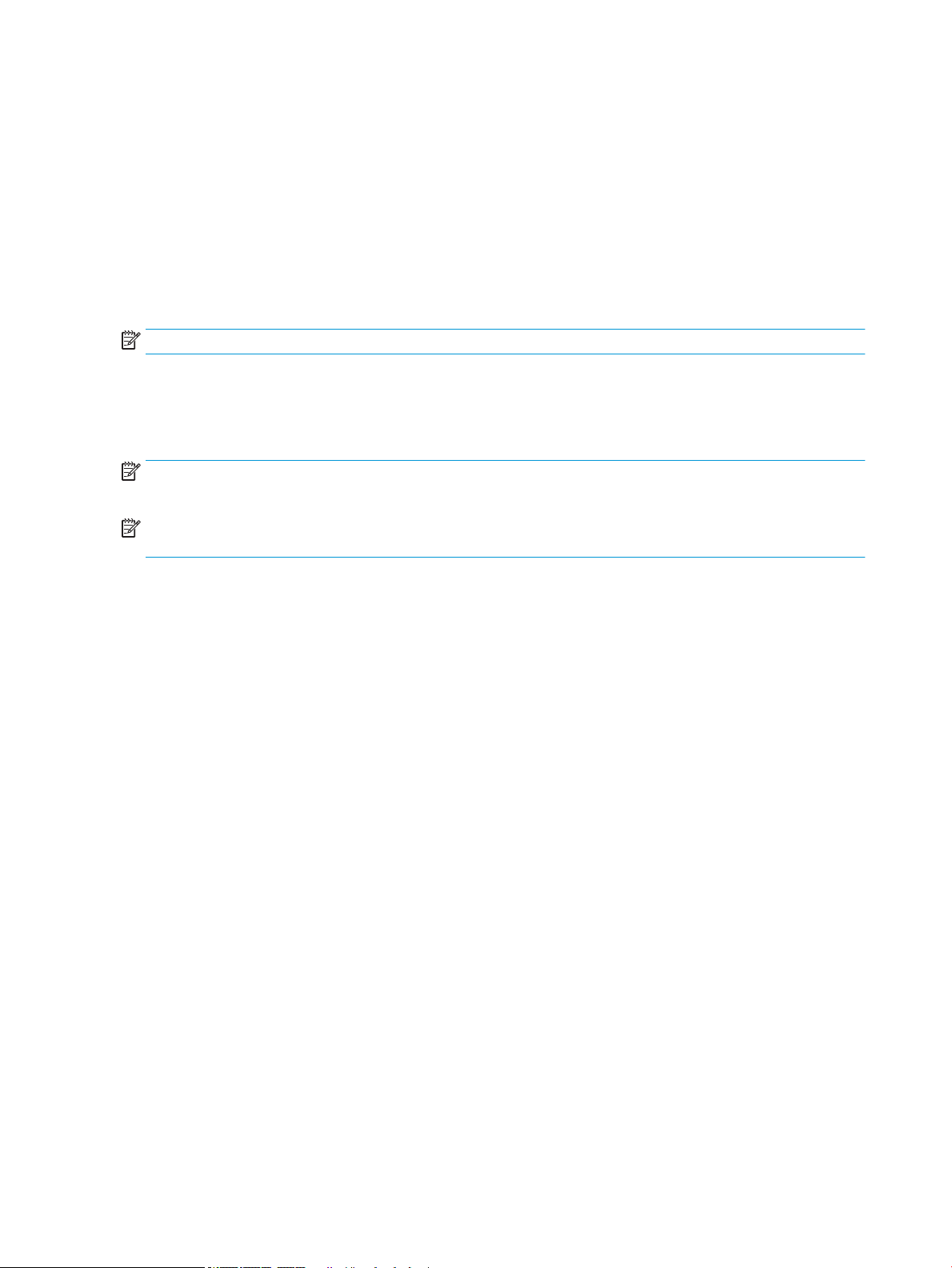
● TCP/IP
● IPV6-inställningar
3. Välj Aktivera, välj På och välj sedan OK.
4. Om du vill kongurera adressen öppnar du menyn Adress och trycker sedan på fältet så öppnas en
knappsats.
5. Använd knappsatsen för att ange adressen och tryck sedan på OK.
Inställningar för länkhastighet och duplex
OBS! Den här informationen gäller endast Ethernet-nätverk. Den gäller inte trådlösa nätverk.
Skrivarserverns länkhastighet och kommunikationsläge måste överensstämma med nätverkshubben. I de esta
fall bör du låta skrivaren stå kvar i sitt automatiska läge. Felaktiga ändringar av inställningarna för länkhastighet
och duplex kan hindra skrivaren från att kommunicera med andra nätverksenheter. Om du vill göra ändringar
använder du skrivarens kontrollpanel.
OBS! Skrivarens inställning måste överensstämma med inställningen för nätverksenheten (en nätverkshubb,
switch, gateway, router eller dator).
OBS! När du ändrar dessa inställningar stängs skrivaren av och sedan slås den på igen. Gör bara ändringarna
när skrivaren är inaktiv.
1. Svep med ngret på startskärmen på skrivarens kontrollpanel tills menyn Inställningar visas. Tryck på
ikonen Inställningar för att öppna menyn.
2. Öppna följande menyer:
● Nätverk
● Ethernet
● Länkhastighet
3. Välj något av följande alternativ:
● Auto: Skrivarservern kongurerar sig själv automatiskt för högsta länkhastighet och
kommunikationsläge som tillåts i nätverket.
● 10T halv: 10 MB Mbps, halv duplex.
● 10T full: 10 Mbit/s, full duplex
● 10T auto: 10 Mbit/s, automatisk duplexfunktion
● 100TX halv: 100 Mbps, halv duplex.
● 100TX full: 100 Mbit/s, full duplex
● 100TX auto: 100 Mbit/s, automatisk duplexfunktion
● 1000T full: 1000 Mbit/s, full duplex
4. Välj OK. Skrivaren stängs av och slås sedan på igen.
84 Kapitel 5 Hantera skrivaren SVWW
Page 93

Skrivarens säkerhetsfunktioner
Inledning
Skrivaren har era säkerhetsfunktioner för att begränsa vilka som har åtkomst till kongurationsinställningar,
säkra data och förhindra åtkomst till värdefulla maskinvarukomponenter.
●
Säkerhetsinformation
●
Tilldela ett administratörslösenord
●
IP-säkerhet
●
Låsa formaterare
●
Stöd för kryptering: Säkra hårddiskar med höga prestanda från HP
Säkerhetsinformation
Skrivaren stöder säkerhetsstandarder och rekommenderade protokoll som kan hjälpa dig att hålla produkten
säker, skydda kritisk information i nätverket och förenkla övervakning och underhåll av skrivaren.
Tilldela ett administratörslösenord
Tilldela ett administratörslösenord för åtkomst till skrivaren och den inbyggda HP-webbservern så att obehöriga
användare inte kan ändra inställningarna på skrivaren.
1. Öppna HP EWS (Embedded Web Server):
a. Från startskärmen på skrivarens kontrollpanel trycker du på ikonen Information och sedan på
ikonen Nätverk för att visa IP-adressen eller värdnamnet.
b. Öppna en webbläsare och ange IP-adressen eller värdnamnet på adressraden, exakt så som det visas
på skrivarens kontrollpanel. Tryck på Retur på tangentbordet. Då öppnas den inbyggda webbservern.
OBS! Om webbläsaren visar ett meddelande som anger att åtkomst till webbplatsen kanske inte är
säker väljer du alternativet att fortsätta till webbplatsen. Åtkomst till den här webbplatsen skadar inte
datorn.
2. Klicka på iken Säkerhet.
3. Öppna menyn Allmän säkerhet.
4. I området Ställ in lokalt administratörslösenord anger du namnet som ska kopplas till lösenordet i fältet
Användarnamn.
5. Ange lösenordet i fältet Nytt lösenord och sedan en gång till i fältet Bekräfta lösenord.
OBS! Om du vill ändra ett bentligt lösenord anger du först det bentliga lösenordet i fältet Gammalt
lösenord.
6. Klicka på Verkställ.
SVWW Skrivarens säkerhetsfunktioner 85
Page 94

Vissa funktioner på skrivarens kontrollpanel kan skyddas så att de inte kan användas av obehöriga. När en
funktion är skyddad blir du ombedd att logga in innan du kan använda den. Du kan även logga in utan att vänta
på att bli ombedd genom att välja Logga in på skrivarens kontrollpanel.
Normalt är inloggningsuppgifterna för skrivaren samma som för att logga in på nätverket. Kontakta
nätverksadministratören för skrivaren om du inte är säker på vilka inloggningsuppgifter du ska använda.
1. Välj Logga in på startskärmen på skrivarens kontrollpanel.
2. Följ anvisningarna för att ange inloggningsuppgifter.
OBS! Skydda skrivaren genom att välja Logga ut när du är klar.
IP-säkerhet
IPsec (IP Security) är en uppsättning protokoll som styr IP-baserad nätverkstrak till och från skrivaren. IPsec
tillhandahåller värd-till-värdveriering, dataintegritet och kryptering av nätverkskommunikation.
För skrivare som är anslutna till nätverket och har en HP Jetdirect-skrivarserver kan du kongurera IPsec genom
att använda iken Nätverk i den inbyggda HP-webbservern.
OBS! Anteckna lösenordet och förvara det på ett säkert ställe. Administratörslösenordet kan inte
återställas. Om administratörslösenordet förloras eller glöms bort kontaktar du HP:s support på
support.hp.com för hjälp som krävs för att återställa skrivaren helt.
Låsa formaterare
Formateraren har ett fack som du kan använda för att fästa en säkerhetskabel. Genom att låsa formateraren
förhindrar du att någon tar bort värdefulla komponenter från den.
Stöd för kryptering: Säkra hårddiskar med höga prestanda från HP
Hårddisken är försedd med hårdvarubaserad kryptering så att du säkert kan lagra känslig information utan att
skrivarens prestanda påverkas. Hårddisken använder den senaste AES-standarden (Advanced Encryption
Standard) och är försedd med exibla tidsbesparande funktioner och är mycket robust.
Följ dessa steg om du vill kongurera hårddisken i HP:s inbyggda webbserver:
1. Från startskärmen på skrivarens kontrollpanel trycker du på ikonen Information och sedan på ikonen
Nätverk för att visa IP-adressen eller värdnamnet.
2. Öppna en webbläsare och ange IP-adressen eller värdnamnet på adressraden, exakt så som det visas på
skrivarens kontrollpanel. Tryck på Retur på tangentbordet. Då öppnas den inbyggda webbservern (EWS).
OBS! Om webbläsaren visar ett meddelande som anger att åtkomst till webbplatsen kanske inte är säker
väljer du alternativet för att fortsätta till webbplatsen. Åtkomst till den här webbplatsen skadar inte datorn.
3. Klicka på iken Säkerhet.
4. Öppna menyn Skydda lagrade data.
5. Kongurera önskade alternativ och klicka på Verkställ.
86 Kapitel 5 Hantera skrivaren SVWW
Page 95

Energisparinställningar
Inledning
●
Ställ in vilolägestimern och kongurera skrivaren så att max 2 watt ström används
Kongurera inställningar för viloläge för att minska strömförbrukningen när skrivaren är i viloläge.
Ställ in vilolägestimern och kongurera skrivaren så att max 2 watt ström används
Inställningarna för viloläge påverkar hur mycket ström skrivaren förbrukar, uppvaknings-/vilotid, hur snabbt
skrivaren aktiverar viloläge och hur snabbt skrivaren vaknar upp från viloläge.
Om du vill kongurera skrivaren så att den förbrukar 2 watt eller mindre i viloläge så anger du tider för både
inställningarna Viloläge efter inaktivitet och Automatisk avstängning efter viloläge.
1. Välj Inställningar på startskärmen på skrivarens kontrollpanel.
2. Öppna följande menyer:
● Allmänt
● Ströminställningar
● Vilolägesinställningar
3. Välj Viloläge efter inaktivitet för att ange efter hur många minuters inaktivitet skrivaren ska försättas i
viloläge. Ange lämplig tidsperiod.
4. Välj Automatiskt avstängning efter viloläge om du vill att skrivaren ska försättas i ett djupare
strömsparläge efter en period av viloläge. Ange lämplig tidsperiod.
OBS! Som standard vaknar skrivaren från automatisk avstängning vid alla aktiviteter förutom USB eller
Wi-Fi. För att få bättre ströminställningar kan du ange att den ska vakna endast av strömknappen genom
att välja Stäng av (endast väckning med på-/av-knappen).
5. Tryck på Klar för att spara inställningarna.
SVWW Energisparinställningar 87
Page 96

HP Web Jetadmin
HP Web Jetadmin är ett prisbelönt och branschledande verktyg för att eektivt hantera en rad olika typer av
nätverksanslutna produkter från HP, t.ex. skrivare, erfunktionsskrivare och enheter för digital sändning. Med en
och samma lösning kan du installera, övervaka, underhålla, felsöka och skydda utskrifts- och avbildningsmiljön
på distans. Produktiviteten på företaget ökar eftersom ni sparar tid, sänker kostnaderna och skyddar er
investering.
Uppgraderingar av HP Web Jetadmin tillhandahålls regelbundet och ger stöd för specika funktioner på
produkten. Gå till www.hp.com/go/webjetadmin om du vill ha mer information.
88 Kapitel 5 Hantera skrivaren SVWW
Page 97

Uppdateringar av program och den inbyggda programvaran
HP uppdaterar regelbundet funktioner i skrivarens inbyggda programvara. Uppdatera skrivarens inbyggda
programvara så att du kan utnyttja de senaste funktionerna. Ladda ned den senaste versionen av len för den
inbyggda programvaran från webben:
Gå till www.hp.com/support/pwcolormfpE75160 eller www.hp.com/support/pwcolormfpP75250.. Klicka på
Programvara och drivrutiner.
SVWW Uppdateringar av program och den inbyggda programvaran 89
Page 98

90 Kapitel 5 Hantera skrivaren SVWW
Page 99

6 Problemlösning
Mer information:
●
Kundsupport
●
Kontrollpanelens hjälpsystem
●
Återställa fabriksinställningar
●
Meddelandet "Kassetten nästan slut" eller "Kassetten nästan helt slut" visas på skrivarens kontrollpanel
●
Skrivaren hämtar inte papper eller matar fram det fel
●
Åtgärda papperstrassel
●
Förbättra utskriftskvaliteten
●
Lösa problem med trådanslutna nätverk
Följande information är korrekt vid publiceringstillfället.
Se www.hp.com/videos/PageWide för videohjälp.
Aktuell information nns i www.hp.com/support/pwcolormfpE75160 eller www.hp.com/support/
pwcolormfpP75250..
HP:s heltäckande hjälp för skrivaren innehåller följande information:
● Installera och kongurera
● Lär och använd
● Problemlösning
● Ladda ned uppdateringar av programvara och inbyggd programvara
● Delta i supportforum
● Hitta information om garanti och regler
SVWW Mer information: 91
Page 100

Kundsupport
Få telefonsupport för ditt land/din region
Ha skrivarens namn, serienummer, inköpsdatum och en
problembeskrivning till hands
Få internetsupport dygnet runt, och hämta programvaruverktyg och
drivrutiner
Beställ extra HP-tjänster eller underhållsavtal www.hp.com/go/carepack
Registrera skrivaren www.register.hp.com
Telefonnummer för land/region nns i broschyren som medföljde i
kartongen till skrivaren eller på support.hp.com.
www.hp.com/support/pwcolormfpE75160 eller www.hp.com/
support/pwcolormfpP75250.
92 Kapitel 6 Problemlösning SVWW
